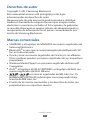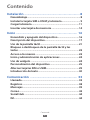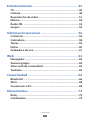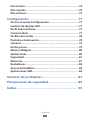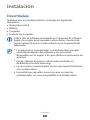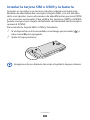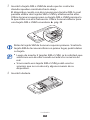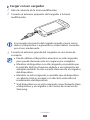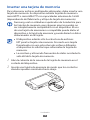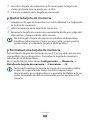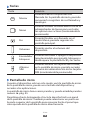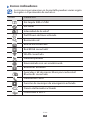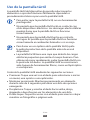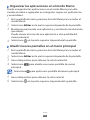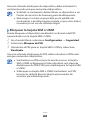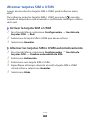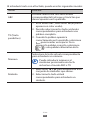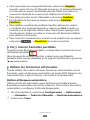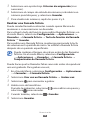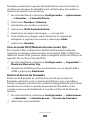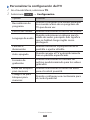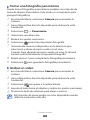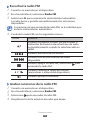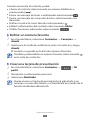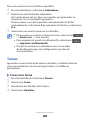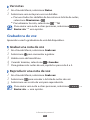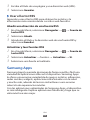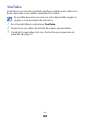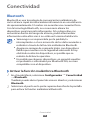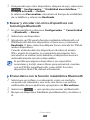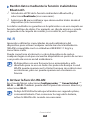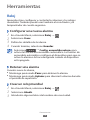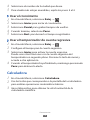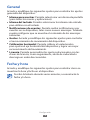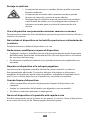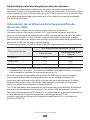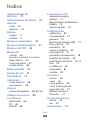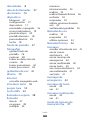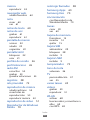Samsung GT-I6712L Manual de usuario
- Categoría
- Teléfonos móviles
- Tipo
- Manual de usuario

Parte del contenido de este manual puede diferir del dispositivo
en función del software del dispositivo o del proveedor de
servicios.
www.samsung.com Spanish (LTN). 08/2011. Rev. 1.0

GT-I6712
manual del usuario

Uso del manual
2
Uso del manual
Gracias por adquirir este dispositivo móvil de Samsung.
Este dispositivo le proporcionará comunicaciones móviles y
entretenimiento de alta calidad sobre la base de la extraordinaria
tecnología y los elevados estándares de Samsung.
Este manual del usuario ha sido especialmente diseñado para
guiarle por medio de las funciones y características del dispositivo.
Leer primero
Lea atentamente este manual antes de comenzar a usar el
●
dispositivo a fin de garantizar el uso correcto y seguro.
Las descripciones de este manual se basan en los ajustes
●
predeterminados del dispositivo.
Es posible que las imágenes y las capturas de pantalla utilizadas
●
en este manual del usuario no sean exactamente iguales al
producto real.
Es posible que el contenido de este manual no coincida con
●
el producto o el software suministrados por el proveedor de
servicio o el operador telefónico. Además, el contenido puede
modificarse sin previo aviso. Para obtener la versión más
actualizada de este manual, visite www.samsung.com.
Las funciones disponibles y los servicios adicionales pueden
●
variar según el dispositivo, el software o el proveedor del
servicio.
Las aplicaciones y sus funciones pueden variar según el país,
●
la región o las especificaciones de hardware. Samsung no es
responsable de los problemas de rendimiento provocados por
aplicaciones de terceros.
Para actualizar el software del dispositivo móvil, visite
●
www.samsung.com.

Uso del manual
3
Las fuentes de sonido, los fondos de pantalla y las imágenes
●
suministradas con este dispositivo tienen licencias de uso
limitado entre Samsung y sus respectivos propietarios. Extraer
y usar estos materiales para propósitos comerciales o de otra
naturaleza constituye una violación a las leyes de derechos de
autor. Samsung no se responsabiliza por ese tipo de infracciones
por parte del usuario.
Conserve este manual para poder consultarlo en el futuro.
●
Iconos instructivos
Antes de comenzar, familiarícese con los iconos que verá en este
manual:
Advertencia: situaciones que pueden ocasionar lesiones
a usted o a otros.
Precaución: situaciones que pueden ocasionar daños a
su dispositivo o a otros equipos.
Nota: notas, consejos de uso o información adicional.
►
Consulte: páginas con información relacionada; por
ejemplo:
► pág. 12 (indica que debe “consultar la página
12”)
→
Seguido de: el orden de opciones o menús que debe
seleccionar para realizar un paso; por ejemplo: En el
modo Menú, seleccione Mensajes
→
Crear (representa
Mensajes, seguido de Crear)
[ ] Corchetes: teclas del dispositivo; por ejemplo: [
]
(representa la tecla Fin)

Uso del manual
4
Derechos de autor
Copyright © 2011 Samsung Electronics
Este manual del usuario está protegido por las leyes
internacionales de derechos de autor.
Ninguna parte de este manual se podrá reproducir, distribuir,
traducir ni transmitir de ninguna forma ni por ningún medio,
electrónico o mecánico, incluidos el fotocopiado y la grabación,
ni se podrá almacenar en ningún sistema de almacenamiento y
recuperación de información sin el previo consentimiento por
escrito de Samsung Electronics.
Marcas comerciales
SAMSUNG y el logotipo de SAMSUNG son marcas registradas de
●
Samsung Electronics.
Bluetooth
●
®
es una marca comercial registrada de Bluetooth SIC,
Inc. en todo el mundo.
Oracle y Java son marcas registradas de Oracle y/o sus afiliados.
●
Otros nombres pueden ser marcas registradas de sus respectivos
propietarios.
Windows Media Player
●
®
es una marca registrada de Microsoft
Corporation.
Wi-Fi
●
®
, el logotipo de Wi-Fi CERTIFIED y el logotipo de Wi-Fi son
marcas registradas de Wi-Fi Alliance.
●
y son marcas registradas de SRS Labs, Inc. CS
Headphone y WOW HD technologies son incorporados bajo
licencia de SRS Labs, Inc.
El resto de las marcas comerciales y los derechos de autor son
●
propiedad de sus respectivos dueños.

Contenido
5
Instalación .................................................................. 8
Desembalaje .............................................................................. 8
Instalar la tarjeta SIM o USIM y la batería ........................... 9
Cargar la batería .....................................................................11
Insertar una tarjeta de memoria ........................................14
Inicio ......................................................................... 16
Encendido y apagado del dispositivo ...............................16
Descripción del dispositivo ..................................................17
Uso de la pantalla táctil .........................................................21
Bloqueo o desbloqueo de la pantalla táctil y las
teclas .........................................................................................22
Acceso a los menús ................................................................22
Inicio y administración de aplicaciones ............................24
Uso de widgets .......................................................................24
Personalización del dispositivo ..........................................25
Alternar tarjetas SIM o USIM................................................29
Introducción de texto ............................................................30
Comunicación ........................................................ 33
Llamada ....................................................................................33
Registros ...................................................................................38
Mensajes ...................................................................................39
Correo ........................................................................................43
Social Hub ................................................................................44
IM ................................................................................................44
Contenido

Contenido
6
Entretenimiento ..................................................... 45
TV ...............................................................................................45
Cámara ......................................................................................48
Reproductor de video ...........................................................51
Música .......................................................................................52
Radio FM ...................................................................................53
Juegos .......................................................................................55
Información personal ........................................... 56
Contactos .................................................................................56
Calendario ................................................................................58
Tareas ........................................................................................59
Notas .........................................................................................60
Grabadora de voz ...................................................................61
Web .......................................................................... 62
Navegador ...............................................................................62
Samsung Apps ........................................................................63
Sitios web de comunidad .....................................................64
YouTube ....................................................................................65
Conectividad .......................................................... 66
Bluetooth .................................................................................66
Wi-Fi ...........................................................................................68
Conexiones a PC .....................................................................69
Herramientas .......................................................... 72
Reloj ...........................................................................................72
Calculadora ..............................................................................73

Contenido
7
Diccionario ...............................................................................74
Mis cuentas ..............................................................................74
Mis archivos .............................................................................75
Configuración ......................................................... 77
Acceso al menú Configuración ...........................................77
Gestión de tarjetas SIM .........................................................77
Perfil Fuera de línea ...............................................................77
Conectividad ...........................................................................77
Perfiles de sonido ...................................................................78
Pantalla e iluminación ...........................................................78
General .....................................................................................79
Fecha y hora .............................................................................79
Menú y Widgets ......................................................................80
Aplicaciones ............................................................................80
Seguridad .................................................................................81
Memoria ...................................................................................81
Restablecer ..............................................................................82
Acerca del teléfono ................................................................82
Aplicaciones SIM.....................................................................82
Solución de problemas ......................................... 83
Precauciones de seguridad .................................. 89
Índice ....................................................................... 99

Instalación
8
Instalación
Desembalaje
Verifique que la caja del producto contenga los siguientes
elementos:
Dispositivo móvil
●
Batería
●
Cargador
●
Guía de inicio rápido
●
Utilice sólo el software autorizado por Samsung. El software
ilegal y las copias pirata pueden causar daños o errores de
funcionamiento que no están cubiertos por la garantía del
fabricante.
Los elementos suministrados con el dispositivo pueden
●
variar dependiendo del software y los accesorios
disponibles en su región o los que ofrezca su proveedor de
servicios.
Puede obtener accesorios adicionales mediante su
●
distribuidor local de Samsung.
Los accesorios suministrados son los que mejor funcionan
●
con su dispositivo.
Es posible que aquellos accesorios que no sean los
●
suministrados no sean compatibles con el dispositivo.

Instalación
9
Instalar la tarjeta SIM o USIM y la batería
Cuando se suscriba a un servicio celular, recibirá una tarjeta de
Módulo de identidad del suscriptor (tarjeta SIM), con los detalles
de la suscripción, como el número de identificación personal (PIN)
y los servicios opcionales. Para utilizar los servicios UMTS o HSDPA,
puede comprar una tarjeta de Módulo de Identidad del Suscriptor
universal (USIM).
Para instalar la tarjeta SIM o USIM y la batería,
Si el dispositivo está encendido, mantenga presionado [
1
] y
seleccione Sí para apagarlo.
Quite la tapa posterior.
2
Asegúrese de no dañarse las uñas al quitar la tapa posterior.

Instalación
10
Inserte la tarjeta SIM o USIM de modo que los contactos
3
dorados queden orientados hacia abajo.
El dispositivo cuenta con dos ranuras para tarjetas SIM, lo cual
permite utilizar dos tarjetas SIM o USIM y alternar entre ellas.
Utilice la ranura superior para su tarjeta SIM o USIM principal o
la que utilice con más frecuencia. Utilice la ranura inferior para
una tarjeta SIM o USIM secundaria.
► pág. 29
Retire la tarjeta SIM de la ranura superior primero. Si retira la
tarjeta SIM de la ranura inferior en primer lugar, podrá dañar
su tarjeta.
Luego de insertar 2 tarjetas SIM o USIM, se le solicitará que
●
seleccione una de ellas cuando acceda a los servicios de
red.
Si no inserta una tarjeta SIM o USIM, podrá usar los
●
servicios que no son de red y algunos menús de su
dispositivo.
Inserte la batería.
4

Instalación
11
Vuelva a colocar la tapa posterior.
5
Cargar la batería
Antes de utilizar el dispositivo por primera vez, debe cargar la
batería.
Puede cargar el dispositivo con un cargador o conectándolo a un
PC con un cable de datos.
Sólo use cargadores y cables aprobados por Samsung. El uso
de cargadores o cables no autorizados pueden hacer que la
batería explote o dañe el dispositivo.
Cuando la batería tiene poca carga, el dispositivo emite
un tono de advertencia y muestra un mensaje de batería
baja. Además, el icono de la batería
aparecerá vacío y
destellando. Si el nivel de carga de la batería es demasiado
bajo, el dispositivo se apagará automáticamente. Recargue
la batería para seguir utilizando el dispositivo.

Instalación
12
›
Cargar con un cargador
Abra la cubierta de la toma multifunción.
1
Conecte el extremo pequeño del cargador a la toma
2
multifunción.
La conexión incorrecta del cargador puede causar serios
daños al dispositivo. La garantía no cubre daños causados
por el uso inadecuado.
Conecte el extremo grande del cargador en una toma de
3
corriente.
Puede utilizar el dispositivo mientras se está cargando,
●
pero puede demorar más en cargarse por completo.
Mientras el dispositivo se está cargando, es posible que
●
la pantalla táctil no funcione debido a un suministro de
energía inestable. Si esto sucede, desconecte el cargador
del dispositivo.
Mientras se está cargando, es posible que el dispositivo
●
se caliente. Esto es normal y no afecta la vida útil ni el
rendimiento del dispositivo.
Si el dispositivo no se está cargando correctamente, lleve
●
el dispositivo y el cargador a un Centro de servicios de
Samsung.

Instalación
13
Cuando la batería está completamente cargada (el icono de
4
batería ya no se mueve), puede desconectar el cargador del
dispositivo y de la toma de corriente.
No quite la batería antes de desconectar el cargador. Si lo
hace, puede dañar el dispositivo.
Para ahorrar energía, desconecte el cargador cuando no esté
utilizándolo. El cargador no posee un interruptor de energía,
por lo tanto deberá conectarlo de la toma para interrumpir
la alimentación. El cargador deberá permanecer cerca de la
pared mientras esté en uso.
›
Cargar con un cable de datos para PC
Antes de cargar, asegúrese de que el PC esté encendido.
Abra la cubierta de la toma multifunción.
1
Conecte un extremo (micro-USB) del cable de datos para PC en
2
la toma multifunción.
Conecte el otro extremo del cable de datos en uno de los
3
puertos USB del PC.
Según el tipo de cable de datos para PC que esté utilizando,
puede demorar unos segundos antes de que la carga
comience.
Cuando la batería está completamente cargada (el icono de
4
batería ya no se mueve), puede desconectar el cable de datos
para PC del dispositivo y del PC.

Instalación
14
Insertar una tarjeta de memoria
Para almacenar archivos multimedia adicionales, debe insertar una
tarjeta de memoria. Su dispositivo admite tarjetas de memoria
microSD
™
o microSDHC
™
con capacidades máximas de 16 GB
(dependiendo del fabricante y el tipo de tarjeta de memoria).
Samsung usa los estándares aprobados de la industria para
las tarjetas de memoria, pero algunas marcas pueden no
ser completamente compatibles con el dispositivo. El uso
de una tarjeta de memoria no compatible puede dañar el
dispositivo o la tarjeta de memoria y puede dañar los datos
almacenados en la tarjeta.
El dispositivo admite sólo la estructura de archivos
●
FAT para las tarjetas de memoria. Si inserta una tarjeta
formateada con una estructura de archivos diferente,
el dispositivo le solicitará que reformatee la tarjeta de
memoria.
La escritura y el borrado frecuentes de datos acortarán la
●
vida útil de la tarjeta de memoria.
Abra la cubierta de la ranura de la tarjeta de memoria en el
1
costado del dispositivo.
Inserte una tarjeta de memoria de modo que los contactos
2
dorados queden orientados hacia abajo.

Instalación
15
Inserte la tarjeta de memoria en la ranura para la tarjeta de
3
memoria hasta que se ajuste en su sitio.
Cierre la cubierta de la tarjeta de memoria.
4
›
Quitar la tarjeta de memoria
Asegúrese de que el dispositivo no esté utilizando actualmente
1
la tarjeta de memoria.
Abra la cubierta de la tarjeta de memoria.
2
Empuje la tarjeta de memoria suavemente hasta que salga del
3
dispositivo, y luego retírela de la ranura.
No extraiga la tarjeta de memoria mientras el dispositivo
transfiere información o tiene acceso a ella, ya que podría
perder datos y/o dañar la tarjeta o el dispositivo.
›
Formatear una tarjeta de memoria
Si formatea la tarjeta de memoria en un PC, es posible que no sea
compatible con su dispositivo. Formatee la tarjeta de memoria
solamente en el dispositivo.
En el modo Menú, seleccione Configuración
→
Memoria
→
Detalles de tarjeta de memoria
→
Formatear
→
Sí.
Antes de formatear la tarjeta de memoria, recuerde realizar
copias de seguridad de todos los datos importantes
almacenados en su dispositivo. La garantía del fabricante no
cubre la pérdida de datos ocasionada por las acciones del
usuario.

Inicio
16
Inicio
Encendido y apagado del dispositivo
Para encender el dispositivo,
Mantenga presionado [
1
].
Introduzca su PIN y seleccione
2
Realizado (si es necesario).
Seleccione
3
OK para registrar nuevas tarjetas SIM o USIM.
Seleccione una de las ranuras para las tarjetas SIM y asígnele un
4
nombre y un icono de señal.
Repita esto con la otra tarjeta SIM o USIM.
5
Luego de registrar las tarjetas SIM o USIM, seleccione
6
Siguiente.
Seleccione una tarjeta SIM o USIM para activarla y seleccione
7
Siguiente.
Seleccione
8
Siguiente (si es necesario).
Luego de insertar 2 tarjetas SIM, se le solicitará que
seleccione una cuando acceda a servicios de red tales como
llamadas, mensajes y servicios web.
Para apagar el dispositivo, mantenga presionado [
] y seleccione
Sí.
Siga todas las advertencias publicadas e instrucciones del
●
personal oficial cuando esté en áreas en las que el uso de
dispositivos inalámbricos esté prohibido, como aviones y
hospitales.
Para usar solamente los servicios del dispositivo que no
●
son de red, cambie al perfil Fuera de línea. En el modo
Menú, seleccione Configuración
→
Perfil Fuera de línea.

Inicio
17
Descripción del dispositivo
›
Disposición del dispositivo
Tecla Alternar SIM
Tecla Encendido/
Bloquear
Toma multifunción
Antena interna
Tapa posterior
Lente de la cámara
Toma de auriculares
Auricular
Pantalla táctil
Tecla de menú
Tecla Fin
Micrófono
Tecla volumen
Ranura de la tarjeta
de memoria
Tecla Marcar
Altavoz
Antena del TV

Inicio
18
›
Teclas
Tecla Función
Marcar
Permite realizar o responder una
llamada. En la pantalla de inicio, permite
recuperar los registros de sus llamadas y
mensajes.
Menú
Permite acceder al modo Menú. Iniciar el
administrador de tareas para ver todas
las aplicaciones activas (manteniéndola
presionada).
Fin
Permite finalizar una llamada; en el
modo Menú, permite regresar a la
pantalla principal.
Volumen
Permite ajustar el volumen del
dispositivo.
Encendido/
bloquear
Permite encender o apagar el dispositivo
(manteniéndola presionada); bloquear o
desbloquear la pantalla táctil y las teclas.
Alternar
SIM
Permite alternar las tarjetas SIM o USIM;
en la pantalla de inicio, permite acceder
al menú de administración de las tarjetas
SIM (manteniéndola presionada).
›
Pantalla de inicio
Cuando el dispositivo esté en este modo, verá la pantalla de inicio.
En la pantalla de inicio, puede ver el estado del dispositivo y
acceder a las aplicaciones.
La pantalla de inicio tiene varios paneles y puede añadirle paneles
nuevos.
► pág. 25
Desplácese hacia la izquierda o hacia la derecha hasta un panel
de la pantalla de inicio. También puede seleccionar un punto en
la parte superior de la pantalla para moverse hasta el panel que
corresponda de la pantalla de inicio directamente.

Inicio
19
›
Iconos indicadores
Los iconos que aparecen en la pantalla pueden variar según
la región o el proveedor de servicios.
Icono Definición
Sin tarjeta SIM o USIM
Sin señal
Intensidad de la señal
1
Perfil Fuera de línea activado
Buscando red
Red GPRS conectada
1
Red EDGE conectada
1
WLAN conectada
Llamada perdida
Sincronizado con un servidor web
Bluetooth activado
Auricular o kit de manos libres para automóvil
Bluetooth conectado
Llamada en curso
Función de mensajes de emergencia activada
Desvío de llamadas activado
Conectado a un PC

Inicio
20
Icono Definición
Tarjeta de memoria insertada
Conectado a una página web segura
Nuevo mensaje de texto o multimedia
Nuevo mensaje de correo electrónico
Nuevo mensaje en el buzón de voz
Juegos o aplicaciones Java en curso
Alarma activada
Itinerancia (fuera del área habitual de servicio)
Perfil normal activado
Perfil silencioso activado
Hora actual
Nivel de carga de la batería
1. Este icono puede variar según la configuración de su tarjeta SIM.
Panel de atajos
›
En la pantalla de inicio o mientras utiliza una aplicación, seleccione
en el área de los íconos indicadores para abrir el panel de
atajos.
Seleccione iconos para activar o desactivar las funciones Bluetooth
y WLAN. También puede encender o apagar el volumen del
dispositivo y comprobar nuevos mensajes y alertas.

Inicio
21
Uso de la pantalla táctil
La pantalla táctil del dispositivo le permite seleccionar los
elementos o ejecutar funciones fácilmente. Aprenda los
procedimientos básicos para usar la pantalla táctil.
Para evitar rayar la pantalla táctil, no use herramientas
●
puntiagudas.
No permita que la pantalla táctil esté en contacto con
●
otros dispositivos eléctricos. Las descargas electrostáticas
pueden hacer que la pantalla táctil no funcione
correctamente.
No permita que la pantalla táctil entre en contacto
●
con agua. Es posible que la pantalla táctil no funcione
correctamente en ambientes húmedos o si se moja.
Para hacer un uso óptimo de la pantalla táctil, quite
●
la película protectora de la pantalla antes de usar el
dispositivo.
La pantalla táctil tiene una capa que detecta las cargas
●
eléctricas pequeñas que emite el cuerpo humano. Para
obtener el mejor rendimiento, pulse la pantalla táctil con
la punta de los dedos. La pantalla táctil no reaccionará
ante toques de herramientas filosas, como un lápiz óptico
o una lapicera.
Controle la pantalla táctil mediante las siguientes acciones:
Presionar: Toque una vez con el dedo para seleccionar o iniciar
●
un menú, una opción o una aplicación.
Mantener presionado: Mantenga presionado un elemento
●
durante más de 2 segundos para abrir una lista de opciones
emergente.
Desplazarse: Toque y arrastre el dedo hacia arriba, abajo,
●
izquierda o derecha para ver los elementos de una lista.
Doble toque: Toque dos veces con el dedo para acercar o alejar
●
mientras ve fotografías o páginas web.

Inicio
22
Arrastrar y soltar: Mantenga presionado el dedo en un elemento
●
y luego arrastre el dedo para mover el elemento.
Desplazar rápidamente: Desplácese por la pantalla rápidamente
●
para activar una aplicación.
El dispositivo apaga la pantalla táctil cuando no lo usa
●
durante un período específico. Para activar la pantalla,
presione [
].
También puede ajustar el tiempo de luz de fondo. En el
●
modo Menú, seleccione Configuración
→
Pantalla e
iluminación
→
Tiempo de luz de fondo.
Bloqueo o desbloqueo de la pantalla táctil y
las teclas
Puede bloquear la pantalla táctil y las teclas para evitar cualquier
operación no deseada del dispositivo.
Para bloquear, presione [
]. Para desbloquear, presione [ ] y
arrastre la ventana gris con su dedo en cualquier dirección.
Acceso a los menús
Para acceder a los menús del dispositivo,
En la pantalla de inicio, presione la tecla Menú para acceder al
1
modo Menú.
Desplácese hacia la izquierda o hacia la derecha hasta una
2
pantalla del menú principal.
También puede seleccionar un punto en la parte superior de
la pantalla para moverse hasta el menú principal corresponda
directamente.
Seleccione un menú o una aplicación.
3
Seleccione
4
Atrás para regresar a la pantalla anterior; presione
[
] para regresar a la pantalla de inicio.

Inicio
23
›
Organizar las aplicaciones en el modo Menú
Puede reorganizar las aplicaciones en el modo Menú; para ello,
cambie el orden o agrúpelas en categorías, según sus preferencias
y necesidades.
En la pantalla de inicio, presione la tecla Menú para acceder al
1
modo Menú.
Seleccione
2
Editar en la parte superior izquierda de la pantalla.
Mantenga presionada una aplicación, y arrástrela a la ubicación
3
que desee.
Puede mover el icono de una aplicación a otra pantalla del
menú principal.
Seleccione
4
en la parte superior izquierda de la pantalla.
Añadir nuevas pantallas en el menú principal
›
En la pantalla de inicio, presione la tecla Menú para acceder al
1
modo Menú.
Seleccione
2
Editar en la parte superior izquierda de la pantalla.
Gire el dispositivo para obtener la vista horizontal.
3
Seleccione
4
para añadir una nueva pantalla de menú
principal.
Seleccione para quitar una pantalla del menú principal.
Gire el dispositivo para obtener la vista vertical.
5
Seleccione
6
en la parte superior izquierda de la pantalla.

Inicio
24
Inicio y administración de aplicaciones
›
Iniciar varias aplicaciones
Su dispositivo permite realizar varias tareas, ya que es posible
ejecutar diferentes aplicaciones al mismo tiempo.
Para iniciar varias aplicaciones, presione la tecla Menú para
regresar al menú principal y seleccione una aplicación para iniciar.
›
Usar el administrador de tareas
Puede administrar varias aplicaciones con el administrador de
tareas. Para iniciar el administrador de tareas,
Mantenga presionada la tecla Menú. Aparecerán los íconos de
1
las aplicaciones activas.
Controle las aplicaciones activas del siguiente modo:
2
Para cambiar entre las aplicaciones, seleccione uno de los
●
íconos de las aplicaciones activas.
Para cerrar una aplicación, seleccione
●
.
Para cerrar todas las aplicaciones activas, seleccione
●
Finalizar todo.
Uso de widgets
Los widgets son pequeñas aplicaciones que ofrecen funciones e
información convenientes en la pantalla de inicio.
Algunos widgets se conectan a servicios web. Si usa
●
un widget basado en la web, puede incurrir en gastos
adicionales.
Los widgets disponibles pueden variar en función del
●
proveedor de servicios o la región en la que se encuentre.
En la pantalla de inicio, seleccione
1
Widget en la esquina
superior izquierda de la pantalla para abrir la barra de
herramientas de widgets.

Inicio
25
Lea la exención de responsabilidad y seleccione
2
Aceptar (si es
necesario).
Desplácese hacia la izquierda o hacia la derecha hasta un panel
3
de la pantalla de inicio.
Desplácese hacia la izquierda o la derecha en la barra de
4
herramientas de widgets para buscar el widget que desea usar.
Arrastre el widget a la pantalla de inicio.
5
Seleccione
6
Realiz. en parte superior izquierda de la pantalla
para cerrar la barra de herramientas de widgets.
Para mover el widget de vuelta a la barra de herramientas de
7
widgets, manténgalo presionado hasta que aparezca el marco
amarillo y arrástrelo hacia la barra de herramientas.
Personalización del dispositivo
Sáquele más provecho al dispositivo personalizándolo para que se
ajuste a sus preferencias.
›
Añadir nuevos paneles a la pantalla de inicio
Puede añadir nuevos paneles a la pantalla de inicio para organizar
widgets según sus preferencias y necesidades.
En la pantalla de inicio, seleccione
1
Widget en la parte superior
izquierda de la pantalla.
Gire el dispositivo para obtener la vista horizontal.
2
Seleccione
3
para añadir nuevos paneles a la pantalla de
inicio.
Seleccione para quitar un panel de la pantalla de inicio.
Gire el dispositivo para obtener la vista vertical.
4
Seleccione
5
Realiz. en la parte superior izquierda de la pantalla.

Inicio
26
›
Ajustar el volumen de los tonos de las teclas
En la pantalla de inicio, presione la tecla de volumen hacia
1
arriba o abajo.
Para ajustar el volumen del tono de las teclas, presione la tecla
2
de volumen o arrastre el control deslizante.
›
Cambiar al perfil Silencioso
Para silenciar o activar el sonido del dispositivo, elija una de las
siguientes opciones:
En el modo Menú, seleccione
●
Teclado, y luego mantenga
presionado
.
Abra el panel de accesos directos en la parte superior de la
●
pantalla y seleccione Silencioso.
›
Configurar un perfil de sonido
Puede cambiar los sonidos del dispositivo; para ello, personalice
el perfil de sonido actual o cambie a otro perfil de sonido. Para
establecer un perfil:
En el modo Menú, seleccione
1
Configuración
→
Perfiles de
sonido.
Seleccione el perfil que esté usando.
2
Personalice las opciones de sonido para las llamadas entrantes,
3
los mensajes entrantes y otros sonidos del dispositivo.
► pág. 78
Las opciones de sonido disponibles varían según el perfil
seleccionado.
Seleccione
4
Definir.
Para cambiar a otro perfil, seleccione la casilla de verificación junto
al perfil y luego Definir.

Inicio
27
›
Seleccionar un fondo de pantalla para la pantalla
de inicio
En el modo Menú, seleccione
1
Configuración
→
Pantalla e
iluminación
→
Fondo de pantalla.
Seleccione una imagen.
2
Para seleccionar una imagen de la carpeta de imágenes,
seleccione la carpeta.
Seleccione
3
Definir
→
Definir.
Samsung no se hará responsable por el uso de las imágenes
o los fondos de pantalla predeterminados de su dispositivo.
Ajustar el brillo de la pantalla
›
En el modo Menú, seleccione
1
Configuración
→
Pantalla e
iluminación.
Arrastre el control deslizante bajo
2
Brillo para ajustar el nivel de
brillo.
Seleccione
3
Definir.
El nivel de brillo de la pantalla afectará el consumo de la
energía de la batería del dispositivo.
›
Bloquear el dispositivo
Puede bloquear el dispositivo mediante la activación de la
contraseña del dispositivo.
En el modo Menú, seleccione
1
Configuración
→
Seguridad.
Seleccione
2
Bloqueo de teléfono.
Escriba una nueva contraseña de cuatro a ocho dígitos y
3
seleccione Realizado.
Vuelva a escribir la nueva contraseña y seleccione
4
Realizado.
La primera vez que acceda a un menú que requiera
una contraseña, se le solicitará que cree y confirme una
contraseña.

Inicio
28
Una vez activado el bloqueo de dispositivo, debe introducir la
contraseña cada vez que encienda el dispositivo.
Si olvidó su contraseña, deberá llevar su dispositivo a un
●
Centro de servicios de Samsung para desbloquearlo.
Samsung no se hace responsable por la pérdida de
●
contraseñas o de información privada, ni por otros daños
causados por el uso de software ilegal.
›
Bloquear la tarjeta SIM o USIM
Puede bloquear el dispositivo mediante la activación del PIN
suministrado con la tarjeta SIM o USIM.
En el modo Menú, seleccione
1
Configuración
→
Seguridad.
Seleccione
2
Bloqueo de PIN.
Introduzca el PIN para su tarjeta SIM o USIM y seleccione
3
Realizado.
Una vez activado el bloqueo de PIN, debe introducir el PIN cada
vez que encienda el dispositivo.
Si introduce un PIN incorrecto muchas veces, la tarjeta
●
SIM o USIM se bloqueará. Debe introducir una clave de
desbloqueo de PIN (PUK) para desbloquear la tarjeta SIM
o USIM.
Si bloquea su tarjeta SIM o USIM al introducir un PUK
●
incorrecto, deberá llevar la tarjeta al proveedor de
servicios para desbloquearla.

Inicio
29
Alternar tarjetas SIM o USIM
Luego de insertar dos tarjetas SIM o USIM, podrá alternar entre
ellas.
Para alternar entre las tarjetas SIM o USIM, presione [
] excepto
cuando el dispositivo esté enviando o recibiendo mensajes o datos
de la red.
›
Activar la tarjeta SIM o USIM
En el modo Menú, seleccione
1
Configuración
→
Gestión de
tarjetas SIM
→
Red.
Seleccione la tarjeta SIM o USIM que desea activar.
2
Seleccione
3
Guardar.
›
Alternar las tarjetas SIM o USIM automáticamente
En el modo Menú, seleccione
1
Configuración
→
Gestión de
tarjetas SIM
→
Cambio automático de SIM.
Seleccione
2
Activación.
Seleccione una tarjeta SIM o USIM.
3
Especifique el tiempo durante el cual la tarjeta SIM o USIM
4
estará activa y seleccione Guardar.
Seleccione
5
Atrás.

Inicio
30
›
Cambiar los nombres e iconos de las tarjetas SIM
o USIM
En el modo Menú, seleccione
1
Configuración
→
Gestión de
tarjetas SIM
→
Registrar tarjeta.
Seleccione una tarjeta SIM o USIM.
2
Cambie el nombre de su tarjeta SIM o USIM y seleccione
3
Realizado.
Cambie el icono de su tarjeta SIM o USIM y seleccione
4
Guardar.
Introducción de texto
Puede introducir texto al seleccionar los caracteres en el teclado
virtual o al escribir de forma manual en la pantalla.
Para cambiar el método de entrada de texto, mantenga
1
presionada la tecla y seleccione Tipo de teclado
→
un
método de entrada de texto.
Opción Función
Teclado
Permite seleccionar caracteres del
teclado.
Escr. pantall.
comp.
Permite escribir en cualquier parte de la
pantalla.
Cuadro de
escritura
Permite escribir en el cuadro de entrada.
Introduzca texto seleccionando las teclas alfanuméricas o
2
escribiendo en la pantalla.
Al introducir texto, gire el dispositivo para mostrar el teclado
más amplio.

Inicio
31
Al introducir texto con el teclado, puede usar los siguientes modos:
Modo Función
ABC
Permite seleccionar una tecla virtual
correspondiente hasta que el carácter que
desea aparezca en la pantalla.
T9 (Texto
predictivo)
En el modo ABC, seleccione 1. T9 (el punto
aparece en color verde).
Permite seleccionar las teclas virtuales 2.
correspondientes para introducir una
palabra completa.
Cuando la palabra aparezca 3.
correctamente en la pantalla, seleccione
para insertar un espacio. Si no
aparece la palabra correcta, seleccione
o y una palabra alternativa de la
lista.
Número
Seleccione la tecla virtual correspondiente
para introducir un número.
Puede introducir números al
mantener presionada una tecla
virtual en el modo ABC o T9.
Símbolo
Seleccione 1. ◄ o ► para desplazarse a un
conjunto de símbolos que desee.
Seleccione la tecla virtual 2.
correspondiente para introducir un
símbolo.

Inicio
32
Cuando un el modo de texto predictivo esté activo, podrá utilizar
el modo de entrada continuo.
Mantenga presionado
1
y seleccione Introducción continua.
Seleccione el primer caracter de una palabra y arrastre el dedo
2
al segundo caracter sin levantar el dedo de la pantalla.
Continúe hasta completar la palabra.
3
Levante el dedo al presionar el último caracter.
4
Cuando la palabra aparezca correctamente en la pantalla,
5
seleccione para insertar un espacio. Si no aparece la
palabra correcta, seleccione una palabra alternativa en la lista
que aparece.
Repita los pasos del 2 al 5 para finalizar el texto.
6

Comunicación
33
Comunicación
Llamada
Aprenda a utilizar las funciones de llamada, como realizar y
responder llamadas con las opciones disponibles durante una
llamada o a personalizar y utilizar las funciones relacionadas con la
llamada.
›
Realizar y responder una llamada
Puede utilizar los botones o la pantalla táctil al realizar, aceptar,
finalizar o rechazar llamadas.
Realizar una llamada
En el modo Menú, seleccione
1
Teclado e introduzca un código
de área y un número de teléfono.
Presione [
2
] o seleccione para marcar el número.
Para finalizar la llamada, presione [
3
].
Utilice la agenda para guardar los números que marca
●
frecuentemente. ► pág. 57
Para acceder rápidamente al registro de llamadas y volver
●
a marcar números que marcó recientemente, presione
[
]
→
Llamar.
Responder una llamada
Cuando reciba una llamada, presione [
1
].
Cuando el dispositivo esté sonando, presione la tecla de
volumen para ajustar el volumen; o bien, manténgala
presionada para silenciar el tono de llamada.
Para finalizar la llamada, presione [
2
].

Comunicación
34
Rechazar una llamada
Cuando reciba una llamada, presione [ ]. El llamante oirá un
tono de ocupado.
Puede configurar una lista de números para rechazar
llamadas entrantes de forma automática.
► pág. 35
Llamar a un número internacional
En el modo Menú, seleccione
1
Teclado y mantenga presionado
0 para insertar el caracter +.
Introduzca el número completo que desea marcar (código de
2
país, código de área y número de teléfono) y presione [ ] o
seleccione
para marcar el número.
›
Utilizar las opciones durante una llamada
Puede usar las siguientes opciones mientras una llamada está en
curso:
Para ajustar el volumen de voz, presione la tecla de volumen
●
hacia arriba o abajo.
Para poner una llamada en espera, seleccione
●
Retener. Para
recuperar una llamada en espera, seleccione Recuperar.
Para activar la función de altavoz, seleccione
●
Altavoz.
En entornos ruidosos, es posible que tenga problemas
para escuchar algunas llamadas mientras usa la función de
altavoz. Para conseguir un mejor rendimiento del audio, use
el modo de dispositivo normal.
Para desactivar el micrófono de modo que el otro interlocutor no
●
pueda oírlo, seleccione Silencio.
Para hablar y escuchar al otro interlocutor con el auricular,
●
seleccione Auricular.
Para marcar una segunda llamada, coloque la primera llamada
●
en espera y luego marque un nuevo número.

Comunicación
35
Para responder una segunda llamada, seleccione
●
Aceptar
cuando suene el tono de llamada en espera. La primera llamada
es colocada en espera automáticamente. Debe suscribirse al
servicio de llamada en espera para utilizar esta función.
Para alternar entre las dos llamadas, seleccione
●
Cambiar.
Para finalizar la llamada en espera, seleccione
●
Cambiar
→
Finalizar.
Para realizar una llamada múltiple (multiconferencia), realice
●
o conteste una segunda llamada y seleccione Unir cuando se
conecte con el segundo interlocutor. Repita para agregar más
interlocutores. Debe suscribirse al servicio de llamada múltiple
para utilizar esta función.
Para conectar al interlocutor actual con el interlocutor en espera,
●
seleccione
→
Transferir. Se lo desconectará.
›
Ver y marcar llamadas perdidas
Cuando tenga llamadas perdidas, su dispositivo mostrará el icono
de llamada perdida (
).
Abra el panel de accesos directos y seleccione una llamada
perdida. Seleccione la llamada en el registro de llamada y presione
[
] para marcar.
›
Utilizar las funciones adicionales
Puede utilizar otras de las diversas funciones relacionadas con las
llamadas, como el bloqueo automático, el modo FDN (Número de
marcación fija), o bien el desvío o la restricción de llamadas.
Definir el bloqueo automático
Utilice el rechazo automático para rechazar automáticamente
llamadas provenientes de ciertos números. Para activar el rechazo
automático y configurar la lista de bloqueados,
En el modo Menú, seleccione
1
Configuración
→
Aplicaciones
→
Llamadas
→
Todas las llamadas
→
Rechazo automático.
Seleccione
2
Crear.

Comunicación
36
Seleccione una opción bajo
3
Criterios de asignación (si es
necesario).
Seleccione el campo de entrada de números, introduzca un
4
número para bloquear, y seleccione Guardar.
Para añadir más números, repita los pasos 2 y 4.
5
Realizar una llamada ficticia
Puede simular llamadas entrantes cuando quiera librarse de
reuniones o conversaciones no deseadas.
Para activar la tecla de función para realizar llamadas ficticias, en
el modo Menú, seleccione Configuración
→
Aplicaciones
→
Llamadas
→
Llamada ficticia
→
Tecla de función de llamada
ficticia
→
Guardar.
Para realizar una llamada ficticia, mantenga presionada la tecla
de volumen en la pantalla de inicio. Se realiza la llamada ficticia
después de un período especificado.
Puede cambiar el tiempo de retraso antes de las llamadas
ficticias. En el modo Menú, seleccione Configuración
→
Aplicaciones
→
Llamadas
→
Llamada ficticia
→
Temporizador de llamada ficticia.
Puede hacer que las llamadas falsas sean más reales al reproducir
una voz grabada. Para grabar una voz,
En el modo Menú, seleccione
1
Configuración
→
Aplicaciones
→
Llamadas
→
Llamada ficticia.
Seleccione
2
Usar voz en llamada ficticia
→
Grabar voz.
Seleccione
3
para comenzar a grabar.
Hable cerca del micrófono.
4
Durante la grabación, seleccione para realizar una pausa y
seleccione
para reanudar.
Cuando termine, seleccione
5
o Guardar.
Seleccione
6
Guardar.

Comunicación
37
También puede hacer que las llamadas falsas sean más reales al
mostrar una imagen de identificación de llamada y el nombre o
número de la persona que llama.
En el modo Menú, seleccione
1
Configuración
→
Aplicaciones
→
Llamadas
→
Llamada ficticia.
Seleccione
2
Nombre o Número.
Introduzca un nombre o número.
3
Seleccione
4
ID de llamada ficticia.
Seleccione el campo de imagen
5
→
una opción.
Para añadir una imagen, selecciónela de la carpeta de
6
imágenes o capture una nueva y seleccione Atrás.
Seleccione
7
Guardar.
Usar el modo FDN (Número de marcación fija)
En el modo FDN, el dispositivo limitará las llamadas salientes,
excepto los números almacenados en la tarjeta SIM o USIM. Para
utilizar el modo FDN, primero debe configurar la lista de FDN en la
agenda. Para activar el modo FDN,
En el modo Menú, seleccione
1
Configuración
→
Seguridad
→
Modo de Marcación Fija.
Introduzca el PIN2 que fue suministrado con su tarjeta SIM o
2
USIM y seleccione Realizado.
Definir el desvío de llamadas
El desvío de llamadas es una función de red para enviar las
llamadas entrantes a otro número de teléfono que especifique.
Puede configurar esta función en forma independiente para varias
condiciones cuando no puede responder las llamadas, como
cuando se encuentra hablando o cuando está fuera del área de
servicio.
En el modo Menú, seleccione
1
Configuración
→
Aplicaciones
→
Llamadas
→
Llamada de voz
→
Desvío de llamadas.
Seleccione una condición.
2

Comunicación
38
Seleccione
3
Desviar a
→
Contactos para añadir un contacto o
A otro número para introducir un número al cual se desviarán
las llamadas.
Seleccione
4
Activar.
Su ajuste se enviará a la red.
Definir la restricción de llamadas
La restricción de llamadas es una función de red que permite
restringir ciertos tipos de llamada o evitar que los demás realicen
llamadas con su dispositivo.
En el modo Menú, seleccione
1
Configuración
→
Aplicaciones
→
Llamadas
→
Llamada de voz
→
Restricción de llamadas.
Seleccione un tipo de llamada para restringir.
2
Seleccione
3
Activar.
Introduzca una contraseña para restricción de llamada y
4
seleccione Realizado.
Su ajuste se enviará a la red.
Definir la llamada en espera
La llamada en espera es una función de red que permite alertarle
acerca de una llamada entrante mientras esté en una llamada
previa. Esta función sólo está disponible para llamadas de voz.
En el modo Menú, seleccione
1
Configuración
→
Aplicaciones
→
Llamadas
→
Llamada de voz
→
Llamada en espera.
Seleccione
2
Activar.
Su ajuste se enviará a la red.
Registros
Aprenda a ver y administrar los registros de llamadas que marcó,
recibió o perdió, y los mensajes que envió o recibió.

Comunicación
39
›
Ver los registros de llamadas y mensajes
Puede ver los registros de las llamadas y los mensajes filtrados por
sus tipos.
En el modo Menú, seleccione
1
Llamadas.
Desplácese hacia la izquierda o hacia la derecha para
2
seleccionar un tipo de registro en la parte superior de la
pantalla.
Desde los registros de llamadas, puede realizar una
llamada o enviar un mensaje directamente a un contacto
desplazándolo rápidamente hacia la izquierda o derecha.
Seleccione un registro para ver sus detalles.
3
Desde la vista en detalle, puede marcar el número, enviar un
mensaje al número o agregar el número a la agenda o la lista
de números bloqueados.
›
Ver el administrador de registros
Desde el administrador de registros, puede comprobar la cantidad
de datos o la cantidad de mensajes enviados o recibidos y la
duración de las llamadas. En el modo Menú, seleccione Llamadas
→
→
Administrador de registros.
Mensajes
Aprenda a crear y enviar mensajes de texto (SMS) o multimedia
(MMS) y vea o administre mensajes que envió o recibió.
Es posible que incurra en gastos adicionales para el envío
o la recepción de mensajes mientras esté fuera del área
de servicio local. Para obtener detalles, contáctese con su
proveedor de servicios.

Comunicación
40
›
Enviar un mensaje de texto
1
En el modo Menú, seleccione Mensajes
→
Crear.
Seleccione
2
Contactos.
Puede introducir un número manualmente o seleccionarlo
en los registros de llamadas o los grupos de contactos
seleccionando otra opción.
Seleccione las casillas de verificación junto a los contactos y
3
seleccione Añadir.
Seleccione el campo de entrada de texto e introduzca el texto
4
del mensaje.
Seleccione
5
Enviar para enviar el mensaje.
Si decide no enviar un mensaje de inmediato, puede
●
guardarlo en la carpeta de borradores para usarlo más
adelante.
Si ocurre un error mientras envía un mensaje, éste se
●
guardará en el buzón de salida para que pueda volver a
enviarlo más adelante.
Cuando se envía un mensaje correctamente, éste se
●
guardará en la bandeja de enviados.
›
Enviar un mensaje multimedia
1
En el modo Menú, seleccione Mensajes
→
Crear.
Seleccione
2
Contactos.
Puede introducir un número o una dirección de correo
electrónico manualmente o seleccionarlos en los registros o
grupos seleccionando otra opción.
Cuando introduce una dirección de correo electrónico,
el dispositivo le preguntará si desea enviar un mensaje
multimedia. Seleccione OK para confirmar.
Seleccione las casillas de verificación junto a los contactos y
3
seleccione Añadir.
Seleccione el campo de entrada de texto e introduzca el texto
4
del mensaje.

Comunicación
41
Seleccione
5
y adjunte un archivo.
Puede seleccionar un archivo de la lista de archivos o tomar
una foto, grabar un clip de video o sonido.
Seleccione
6
Enviar para enviar el mensaje.
›
Ver un mensaje de texto o multimedia
Los mensajes que envió, recibió o guardó se ordenan
automáticamente en las siguientes carpetas de mensajes,
B. entrada
●
: Mensajes recibidos
Enviados
●
: Mensajes enviados
B. salida
●
: Mensajes que se están enviando actualmente o en
espera para enviarse
Borrador
●
: Mensajes que guardó para usar en el futuro
1
En el modo Menú, seleccione Mensajes y seleccione un
contacto.
De manera predeterminada, sus mensajes se agrupan por
contactos en forma de cadenas de mensajes. Para cambiar
el modo de visualización, seleccione
→
Ver por
carpetas.
Seleccione un mensaje de texto o multimedia.
2
›
Escuchar mensajes del buzón de voz
Si ha establecido que las llamadas se desvíen al servidor de correo
de voz, los llamantes podrán dejar mensajes de voz cuando no
conteste las llamadas entrantes. Para acceder a su bandeja de
buzón de voz y escuchar los mensajes de voz,
En el modo Menú, seleccione
1
Teclado, y luego mantenga
presionado 1.
Siga las instrucciones del servidor de correo de voz.
2
Debe guardar el número del servidor de correo de voz antes
de acceder al servidor. Su proveedor de servicios debe
proporcionarle el número.

Comunicación
42
›
Enviar un mensaje de emergencia
En caso de emergencia, puede solicitar ayudar al enviar un
mensaje de emergencia a destinatarios específicos.
Es posible que este servicio no esté disponible según su
región o su proveedor de servicio.
En el modo Menú, seleccione
1
Mensajes.
Seleccione
2
→
Config.
→
Mensajes de emergencia
→
Opciones de envío.
Seleccione
3
Enviar mensaje de emergencia para activar la
función de mensajes de emergencia.
Seleccione
4
Destinatarios para abrir la lista de destinatarios.
Introduzca un número de destinatario y seleccione
5
OK. Avance
al paso 9.
Para seleccionar un número guardado en la lista de contactos,
seleccione Recientes, Contactos o Grupos y, luego, continúe
con el siguiente paso.
Seleccione los contactos y, luego,
6
Añadir.
Seleccione un número de teléfono (si es necesario).
7
Cuando termine de definir los destinatarios, seleccione
8
OK.
Seleccione
9
Repetir, seleccione la cantidad de veces que desea
repetir el mensaje de emergencia, y seleccione Definir.
Seleccione
10
Definir
→
Sí.
Para enviar un mensaje de emergencia, se deben bloquear las
teclas y la pantalla táctil. Presione la tecla de volumen cuatro veces.
Luego de enviar un mensaje de emergencia, todas las
funciones del dispositivo se suspenderán hasta que presione
[
] o arrastre la ventana gris con el dedo en cualquier
dirección.

Comunicación
43
Correo
Aprenda a crear y enviar mensajes de correo electrónico y vea o
administre mensajes que envió o recibió.
›
Enviar un mensaje de correo electrónico
1
En el modo Menú, seleccione Correo
→
una cuenta
→
Crear.
Puede seleccionar Lista de cuentas para ver otras cuentas.
Seleccione
2
Contactos.
Puede introducir una dirección de correo electrónico
manualmente o seleccionarla en los grupos seleccionando otra
opción.
Seleccione las casillas de verificación junto a los contactos y
3
seleccione Añadir.
Seleccione el campo CC o CCO y añada más destinatarios.
4
Seleccione el campo del asunto e introduzca un asunto.
5
Seleccione el campo de entrada de texto e introduzca el texto
6
del correo electrónico.
Seleccione
7
→
Adjuntar y adjunte un archivo.
Puede seleccionar un archivo de la lista de archivos o tomar
una foto, grabar un clip de video o sonido.
Seleccione
8
Enviar para enviar el mensaje.
Ver un mensaje de correo electrónico
›
1
En el modo Menú, seleccione Correo
→
una cuenta.
Desplácese hasta el buzón de entrada.
2
Seleccione
3
→
Descargar.
Seleccione un correo electrónico o un encabezado.
4
Si seleccionó un encabezado, seleccione
5
Recuperar para ver el
cuerpo del correo electrónico.

Comunicación
44
Social Hub
Aprenda a acceder a Social Hub
™
, la aplicación de comunicación
integrada para correo electrónico, mensajes, mensajes
instantáneos, contactos o información de calendario. Visite
socialhub.samsungapps.com para obtener más detalles.
En el modo Menú, seleccione
1
Social Hub.
Vea y use los contenidos ofrecidos por Social Hub.
2
IM
Aprenda a conversar con sus familiares o amigos desde cualquiera
de los sistemas universales de mensajería instantánea.
Es posible que este servicio no esté disponible según su
región o su proveedor de servicio.
En el modo Menú, seleccione
1
IM.
Seleccione una mensajería.
2
Introduzca su nombre de usuario y la contraseña para iniciar
3
sesión.
Converse con su familia y amigos instantáneamente.
4

Entretenimiento
45
Entretenimiento
TV
Aprenda a ver TV digital con su teléfono.
Ver TV digital
›
En el modo Menú, seleccione
1
TV.
Gire el dispositivo hacia la izquierda para ver TV en la vista
2
horizontal.
Retire la antena de TV y ajústela para recibir una señal de
3
transmisión más fuerte.
Cuando encienda el TV por primera vez o si no posee canales
4
guardados, seleccione Sí.
El teléfono buscará y guardará los canales de TV disponibles.
Seleccione un canal.
5
Toque la pantalla de previsualización para ver TV en pantalla
6
completa.
Mientras mira TV, utilice las siguientes opciones:
Para ver otros canales de TV, seleccione
●
o .
Para ajustar el volumen, seleccione
●
.

Entretenimiento
46
Para añadir el canal actual a la lista de favoritos, seleccione
●
.
Para cambiar de canal ingresando el número, seleccione
●
Ir a
canal.
Para abrir una lista de todos los canales y sus canales favoritos,
●
seleccione Guía de TV.
Para capturar una imagen, seleccione
●
Capturar imagen. La
imagen se guardará en Imágenes dentro de Mis archivos.
Para grabar un video, seleccione
●
Grabar. Los videos en formato
de Flujo de Transporte se guardarán en Mis archivos
→
Mis
archivos de TV. Los videos en formato mp4 se guardarán en Mis
archivos
→
Videos.
Para utilizar funciones adicionales, seleccione
●
y
seleccione una de las siguientes opciones:
Detalle de programas - : Permite ver detalles de los programas.
Canal anterior - : Permite pasar al canal anterior.
Mostrar subtítulo - u Ocultar subtítulo: Permite mostrar u
ocultar los subtítulos.
Mis archivos de TV - : Permite ver los videos grabados en
formato de Flujo de Transporte.
Relación de imágen - : Permite cambiar el tamaño de la imagen
en relación con la pantalla.
Configuración - : Permite personalizar la configuración de TV.
Configurar recordatorios de programas de TV
›
Puede configurar una alarma para que le recuerde acerca de un
programa de TV que desea ver.
En el modo Menú, seleccione
1
TV.
Seleccione
2
→
Configuración
→
Recordatorio de
programa.
Seleccione
3
Crear.
Defina los detalles de la alarma.
4
Seleccione
5
Guardar.
La alarma sonará 10 segundos antes de la hora especificada.
Cuando suene la alarma, seleccione Reloj para ver el programa de
TV.

Entretenimiento
47
Personalizar la configuración del TV
›
En el modo Menú, seleccione
1
TV.
Seleccione
2
→
Configuración.
Opción Función
Recordatorio de
programa
Permite configurar una alarma para que
le recuerde acerca de un programa de
TV que desea ver.
Efectos de sonido Permite seleccionar un efecto de sonido.
Lenguaje de audio
Permite seleccionar un idioma para la
salida de audio; principal+Sub significa
que se hablará tango inglés como
portugués.
Pantalla e
iluminación
Permite modificar la proporción de la
pantalla o ajustar el brillo.
Auto apagado
Permite apagar el TV automáticamente
tras un período especificado.
Formato de
grabación
Permite seleccionar un formato de
archivo predeterminado para los videos
grabados.
Edad del bloqueo
para menores
Permite seleccionar un límite de edad
para el control parental.
Código PIN para
bloqueo para
menores
Permite configurar una contraseña para
el control parental.

Entretenimiento
48
Cámara
Aprenda a tomar y ver fotografías, y capturar y ver videos. Puede
tomar fotografías en resoluciones de hasta 2048 x 1536 píxeles (3,2
megapíxeles) y videos en resoluciones de hasta 320 x 240 píxeles.
Las fotografías se guardan en formato jpg y los videos en formato
mp4.
›
Tomar una fotografía
1
En el modo Menú, seleccione Cámara para encender la
cámara.
Gire el dispositivo hacia la izquierda para obtener la vista
2
horizontal.
La interfaz de la cámara aparece solamente en la
●
orientación horizontal.
La cámara se apaga automáticamente cuando no la usa
●
durante un período específico.
La capacidad de la memoria puede diferir según la escena
●
que esté capturando o las condiciones.
Apunte el lente hacia el objetivo y realice los ajustes necesarios.
3
Presione la tecla de volumen para alejar o acercar.
4
Esta función de zoom podría no estar disponible cuando
utiliza la resolución más alta.
Seleccione
5
para tomar una fotografía.
La fotografía se guarda automáticamente.
Después de capturar fotografías, seleccione
para verlas.

Entretenimiento
49
›
Capturar una fotografía mediante opciones
predefinidas para distintas escenas
Su cámara le ofrece ajustes predefinidos para varias escenas. Puede
seleccionar simplemente el modo apropiado para las personas y
condiciones de disparo.
Por ejemplo, al tomar fotografías de noche, seleccione el modo
nocturno que usa una exposición prolongada.
1
En el modo Menú, seleccione Cámara para encender la
cámara.
Gire el dispositivo hacia la izquierda para obtener la vista
2
horizontal.
Seleccione
3
→
una escena
→
.
Realice los ajustes necesarios.
4
Seleccione
5
para tomar una fotografía.
›
Tomar una fotografía en el modo Detección de
sonrisa
Su cámara puede reconocer los rostros de las personas y ayudarlo
a tomar fotografías cuando estén sonriendo.
1
En el modo Menú, seleccione Cámara para encender la
cámara.
Gire el dispositivo hacia la izquierda para obtener la vista
2
horizontal.
Seleccione
3
→
Detección de sonrisa.
Realice los ajustes necesarios.
4
Seleccione
5
.
Enfoque el objetivo con la cámara. El dispositivo reconocerá a
6
las personas en una imagen y detectará sus sonrisas. Cuando
la persona sonríe, el dispositivo toma automáticamente una
fotografía.

Entretenimiento
50
›
Tomar una fotografía panorámica
Puede tomar fotografías panorámicas amplias con el modo de
toma de disparo Panorámica. Este modo es conveniente para
paisajes fotográficos.
1
En el modo Menú, seleccione Cámara para encender la
cámara.
Gire el dispositivo hacia la izquierda para obtener la vista
2
horizontal.
Seleccione
3
→
Panorámica.
Seleccione una dirección.
4
Realice los ajustes necesarios.
5
Seleccione
6
para tomar la primera fotografía.
Suavemente mueva el dispositivo en la dirección que
7
seleccionó y alinee el marco verde con el visor.
Cuando haya alineado el marco verde y el visor, la cámara
tomará automáticamente la siguiente fotografía.
Repita el paso 7 para completar la fotografía panorámica.
8
Seleccione
9
para guardar la fotografía panorámica.
›
Grabar un video
1
En el modo Menú, seleccione Cámara para encender la
cámara.
Gire el dispositivo hacia la izquierda para obtener la vista
2
horizontal.
Seleccione
3
para pasar a la videocámara.
Apunte el lente hacia el objetivo y realice los ajustes necesarios.
4
Presione la tecla de volumen para alejar o acercar.
5
Esta función de zoom podría no estar disponible cuando
utiliza la resolución más alta.

Entretenimiento
51
Seleccione
6
para comenzar a grabar.
Seleccione
7
para detener la grabación.
El video se guarda automáticamente.
Es posible que la videocámara no grabe correctamente los
videos en una tarjeta de memoria con una velocidad de
transferencia lenta.
Luego de grabar videos, seleccione
para verlos.
Reproductor de video
Aprenda a utilizar el reproductor de video para reproducir varias
clases de video.
›
Reproducir un video
En el modo Menú, seleccione
1
Reprod. video.
Seleccione el video que desea reproducir.
2
Controle la reproducción con los siguientes iconos:
3
Icono Función
Permite pausar la reproducción; seleccione
para reanudar la reproducción.
Permite retroceder; retroceder en un archivo
(manteniéndola presionada).
Permite avanzar; avanzar en un archivo
(manteniéndola presionada).
Permite activar el sistema de sonido
envolvente de 5.1 canales cuando se conecta el
auricular.
Permite cambiar una proporción de la pantalla
de video.
Permite ajustar el volumen.

Entretenimiento
52
Música
Aprenda a escuchar su música favorita mientras está en
movimiento con el reproductor de música.
›
Añadir archivos de música al dispositivo
Comience por transferir archivos al dispositivo o a la tarjeta de
memoria:
Descargue los archivos desde la red inalámbrica.
●
► pág. 62
Descargue desde un PC con Samsung Kies.
●
► pág. 70
Reciba los archivos por Bluetooth.
●
► pág. 68
Copie a la tarjeta de memoria.
●
► pág. 71
Sincronizar con el Reproductor de Windows Media 11.
●
► pág. 70
Samsung no se hará responsable por el uso de los archivos
de música predeterminados de su dispositivo.
›
Reproducir música
Después de transferir archivos de música al dispositivo o a la tarjeta
de memoria,
En el modo Menú, seleccione
1
Música.
Desplácese hacia la izquierda o derecha a una categoría de
2
música.
Seleccione un archivo de música.
3
Controle la reproducción con los siguientes iconos:
4
Icono Función
Permite pausar la reproducción; seleccione
para reanudar la reproducción.
Permite retroceder; retroceder en un archivo
(manteniéndola presionada).
Permite avanzar; avanzar en un archivo
(manteniéndola presionada).
Permite ver los detalles del archivo de música.
1

Entretenimiento
53
Icono Función
Permite activar el modo Aleatorio.
Permite cambiar el modo de repetición
(desactivar, repetir un archivo o repetir todos
los archivos).
Permite ajustar el volumen.
1. Estos iconos aparecen cuando toca la pantalla del reproductor.
SRS CS Headphone
●
™
proporciona una experiencia
de sonido envolvente 5.1 superior a los auriculares o
audífonos estándar al escuchar contenido de varios
canales, como películas de DVD.
WOW HD
●
™
mejora significativamente la calidad de
reproducción de audio. Proporciona una experiencia
de entretenimiento dinámica en 3D con bajos de gran
riqueza y profundidad, así como agudos con una gran
claridad y precisión en los detalles.
Crear una lista de reproducción
›
En el modo Menú, seleccione
1
Música.
Seleccione
2
List reproducc
→
→
Crear.
Escriba un título para la nueva lista de reproducción y
3
seleccione Realizado.
Seleccione la lista de reproducción creada.
4
Seleccione
5
Añadir.
Seleccione los archivos que desee incluir y seleccione
6
Añadir.
Radio FM
Aprenda a escuchar música y noticias con la radio FM. Para
escuchar la radio FM, debe conectar un auricular, que cumple la
función de la antena de la radio.
1
1

Entretenimiento
54
›
Escuchar la radio FM
Conecte un auricular en el dispositivo.
1
En el modo Menú, seleccione
2
Radio FM.
Seleccione
3
Sí para comenzar la sintonización automática.
La radio busca y guarda automáticamente las estaciones
disponibles.
La primera vez que encienda la radio FM, se le solicitará que
inicie la sintonización automática.
Controle la radio FM con los siguientes iconos:
4
Icono Función
Permite configurar la radio FM para volver a
sintonizar frecuencias de estaciones de radio
automáticamente cuando la señal de radio es
débil.
/
Permite sintonizar la frecuencia.
/
Permite buscar una estación de radio
disponible.
Permite apagar la radio FM; seleccione para
encender la radio FM.
/
Permite cambiar la salida del sonido
(auriculares o altavoz del dispositivo).
Permite ajustar el volumen.
Grabar canciones de la radio FM
›
Conecte un auricular en el dispositivo.
1
En el modo Menú, seleccione
2
Radio FM.
Seleccione
3
para encender la radio FM.
Desplácese hasta la estación de radio que desee.
4

Entretenimiento
55
Seleccione
5
→
Grabar para iniciar la grabación.
Cuando termine de grabar, seleccione
6
Guardar.
El archivo grabado se guardará en Sonidos (en el modo Menú,
seleccione Mis archivos
→
Sonidos).
Para escuchar un archivo grabado, seleccione
→
Ir a
Sonidos
→
un archivo.
›
Almacenar estaciones de radio automáticamente
Conecte un auricular en el dispositivo.
1
En el modo Menú, seleccione
2
Radio FM.
Seleccione
3
→
Sintonización automática.
Seleccione si desea eliminar estaciones favoritas (si es
4
necesario)
La radio busca y guarda automáticamente las estaciones
disponibles.
Juegos
Aprenda cómo usar juegos y aplicaciones patrocinados por la
galardonada tecnología Java.
Es posible que la descarga de juegos o aplicaciones Java no
sea compatible según el software del dispositivo.
En el modo Menú, seleccione
1
Juegos.
Seleccione un juego o una aplicación de la lista y siga las
2
instrucciones que aparecen en pantalla.
Los juegos o las aplicaciones disponibles pueden variar
●
según la región o del proveedor de servicios.
Los controles y las opciones de los juegos y las
●
aplicaciones pueden variar.
Seleccione
●
Protección para proteger los juegos o las
aplicaciones de la eliminación accidental.

Información personal
56
Información personal
Contactos
Aprenda a crear y administrar una lista de sus contactos personales
o comerciales almacenados en la memoria del dispositivo o en la
tarjeta SIM o USIM. Puede guardar nombres, números de teléfono,
direcciones de correo electrónico y más para sus contactos.
›
Crear un contacto
En el modo Menú, seleccione
1
Contactos
→
Crear.
Introduzca la información de contacto.
2
Seleccione
3
Realizado para añadir el contacto a la memoria.
También puede crear un contacto desde la pantalla de marcación.
En el modo Menú, seleccione
1
Teclado e introduzca un número
de teléfono.
Seleccione
2
Añadir a Contactos
→
Crear contacto.
Introduzca la información de contacto.
3
Seleccione
4
Realizado para añadir el contacto a la memoria.
›
Buscar un contacto
1
En el modo Menú, seleccione Contactos.
Seleccione
2
Buscar e introduzca las primeras letras del nombre
que desee buscar.
Seleccione el nombre del contacto de la lista de contactos.
3

Información personal
57
Cuando encuentre el contacto, podrá:
Llamar al contacto seleccionando un número telefónico o
●
presionando [ ].
Enviar un mensaje de texto o multimedia seleccionando
●
.
Enviar un mensaje de correo electrónico seleccionando una
●
dirección.
Definir el contacto como favorito seleccionando
●
.
Editar la información del contacto seleccionando
●
Editar.
Utilizar funciones adicionales seleccionando
●
.
›
Definir un número favorito
En el modo Menú, seleccione
1
Contactos
→
Favoritos
→
Añadir.
Seleccione la casilla de verificación junto al contacto y, luego,
2
Añadir.
El contacto se guarda en la lista de números favoritos.
También puede definir un número favorito seleccionando
en la vista de contactos.
›
Crear una tarjeta de presentación
En el modo Menú, seleccione
1
Contactos
→
→
Mi
perfil.
Introduzca su información personal.
2
Seleccione
3
Realizado.
Puede enviar su tarjeta de presentación al adjuntarla a un
mensaje o correo electrónico o al transferirla por medio de la
función inalámbrica Bluetooth.

Información personal
58
Crear un grupo de contactos
›
Al crear grupos de contactos, puede administrar varios contactos
y enviar mensajes o correos electrónicos a un grupo entero. Para
comenzar, cree un grupo.
En el modo Menú, seleccione
1
Contactos
→
Grupos
→
Crear.
Seleccione una ubicación de la memoria para guardar un
2
grupo.
Introduzca un nombre para el grupo y seleccione un tono de
3
llamada (si es necesario).
Seleccione
4
Guardar.
Calendario
Aprenda a crear y administrar eventos diarios o mensuales y a
definir alarmas para recordar eventos importantes.
›
Crear un evento
En el modo Menú, seleccione
1
Calendario.
Seleccione
2
Crear.
Introduzca los detalles del evento.
3
Seleccione
4
Guardar.
›
Ver eventos
Para cambiar la vista del calendario,
En el modo Menú, seleccione
1
Calendario.
Seleccione un modo de visualización en la línea superior del
2
calendario.
Seleccione un evento para ver los detalles.
3

Información personal
59
Para ver eventos con una fecha específica:
En el modo Menú, seleccione
1
Calendario.
Seleccione una fecha del calendario.
2
En la vista mensual, los días con eventos programados se
muestran con un triángulo pequeño.
Para moverse a un día específico introduciendo la fecha
manualmente, seleccione Ir a, introduzca la fecha y seleccione
Ir a.
Seleccione un evento para ver los detalles.
3
Para enviar un evento a otras personas, seleccione
●
→
Enviar vía
→
una opción.
Para imprimir el evento vía Bluetooth, seleccione
●
→
Imprimir vía Bluetooth.
Puede sincronizar su calendario con un servidor
●
de Exchange luego de configurar los ajustes de
sincronización.
Tareas
Aprenda a crear una lista de tareas virtuales y a definir alarmas
como recordatorios de tareas importantes o establecer
prioridades.
›
Crear una tarea
En el modo Menú, seleccione
1
Tareas.
Seleccione
2
Crear.
Introduzca los detalles de la tarea.
3
Seleccione
4
Guardar.

Información personal
60
›
Ver tareas
En el modo Menú, seleccione
1
Tareas.
Seleccione
2
→
Ordenar por y seleccione una categoría
para ordenar las tareas.
Seleccione una tarea para ver sus detalles.
3
Cuando complete una tarea con fecha de vencimiento, puede
definir su estado como completo seleccionando una tarea y
luego la casilla de verificación de la línea superior. Ya no se le
recordarán esas tareas.
Para enviar una tarea a otras personas, seleccione
●
→
Enviar vía
→
una opción.
Para imprimir la tarea vía Bluetooth, seleccione
●
→
Imprimir vía Bluetooth.
Puede sincronizar sus tareas con un servidor de Exchange
●
luego de configurar los ajustes de sincronización.
Notas
Aprenda a grabar información importante para almacenarla y verla
más adelante.
Crear una nota
›
En el modo Menú, seleccione
1
Notas.
Seleccione
2
Crear.
Escriba el texto de la nota.
3
Seleccione
4
Atrás para ocultar el teclado.
Seleccione un color para modificar el color de fondo.
5
Seleccione
6
Guardar.

Información personal
61
Ver notas
›
En el modo Menú, seleccione
1
Notas.
Seleccione una nota para ver sus detalles.
2
Para ver todos los detalles de las notas en la lista de notas,
●
seleccione Maximizar o .
Para eliminar la nota, seleccione
●
→
Sí.
Para enviar una nota a otras personas, seleccione
→
Enviar vía
→
una opción.
Grabadora de voz
Aprenda a usar la grabadora de voz del dispositivo.
›
Grabar una nota de voz
En el modo Menú, seleccione
1
Grab voz.
Seleccione
2
para comenzar a grabar.
Hable cerca del micrófono.
3
Cuando termine, seleccione
4
o Guardar.
Para grabar más notas de voz, repita los pasos de 2 a 4.
5
›
Reproducir una nota de voz
En el modo Menú, seleccione
1
Grab voz.
Seleccione
2
para acceder a la lista de notas de voz.
Seleccione un a nota de voz para reproducirla.
3
Para enviar una nota a otras personas, seleccione
→
Enviar vía
→
una opción.

Web
62
Web
Navegador
Aprenda a acceder a sus páginas web preferidas y a marcarlas
como favoritos.
Es posible que se le cobren cargos adicionales por acceder
●
a la web y descargar multimedia. Para obtener detalles,
contáctese con su proveedor de servicios.
El menú del navegador web puede llevar un nombre
●
distinto según el proveedor de servicios.
Los iconos disponibles pueden variar según la región o el
●
proveedor de servicios.
›
Navegar por páginas web
En el modo Menú, seleccione
1
Navegador para iniciar una
página de inicio especificada.
Para acceder a una página web específica, seleccione el campo
de entrada de URL, introduzca la dirección (URL) de la página
web y seleccione Ir.
Navegar por las páginas web.
2
›
Añadir a Favoritos sus páginas web preferidas
Puede añadir a favoritos las páginas web que visita con frecuencia
para tener un rápido acceso a ellas. Mientras navega por la web,
seleccione
para añadir la página web actual a Favoritos.
Si conoce la dirección de la página web, puede añadirla a Favoritos
de forma manual. Para añadir favoritos,
En el modo Menú, seleccione
1
Navegador
→
.
Seleccione
2
Añadir.

Web
63
Escriba el título de una página y una dirección web (URL).
3
Seleccione
4
Guardar.
›
Usar el lector RSS
Aprenda a usar el lector RSS para obtener las noticias y la
información más reciente desde sus sitios web favoritos.
Añadir una dirección de una fuente RSS
En el modo Menú, seleccione
1
Navegador
→
→
Fuente de
Lector RSS.
Seleccione
2
Añadir.
Introduzca el título y la dirección web de una fuente RSS y
3
seleccione Guardar.
Actualizar y leer fuentes RSS
En el modo Menú, seleccione
1
Navegador
→
→
Fuente de
Lector RSS.
Seleccione
2
Actualizar
→
fuentes
→
Actualizar
→
Sí.
Seleccione una fuente actualizada.
3
Samsung Apps
Samsung Apps le permite descargar de forma sencilla y fácil una
variedad de aplicaciones útiles en el dispositivo. Samsung Apps
le ofrece una enorme variedad de de juegos, noticias, referencias,
redes sociales, widgets, aplicaciones relacionadas con la salud
y mucho más, además del acceso instantáneo a una enorme
selección de experiencias móviles.
Con las aplicaciones optimizadas de Samsung Apps, el dispositivo
es más inteligente. Explore aplicaciones fabulosas y haga que su
vida móvil sea aún mejor.

Web
64
En el modo Menú, seleccione
1
Samsung Apps.
Busque las aplicaciones o widgets que desee y descárguelas.
2
Para usar Samsung Apps, su dispositivo debe estar
●
conectado a internet utilizando una conexión celular o
Wi-Fi.
Puede incurrir en gastos adicionales por acceder a internet
●
y descargar aplicaciones.
Si la barra de herramientas de widget está completa, los
●
widgets descargados no se agregarán automáticamente a
la barra de herramientas de widgets. Puede quitar algunos
widgets de la barra de herramientas y agregar nuevos
widgets manualmente.
Para más detalles, visite www.samsungapps.com. O vea el
●
cuadernillo de Samsung Apps.
Es posible que este servicio no esté disponible según su
●
región o proveedor de servicios.
Sitios web de comunidad
Aprenda a conectarse con otros a través de los sitios web de
comunidad, tales como Facebook y Twitter.
En el modo Menú, seleccione
1
Facebook o Twitter.
Introduzca su nombre de usuario y la contraseña para iniciar
2
sesión.
Comparta fotografías, videos o mensajes con amigos y
3
familiares.

Web
65
YouTube
YouTube es un servicio gratuito de flujo continuo de videos en
línea. Aprenda a ver videos mediante YouTube.
Es posible que este servicio no esté disponible según su
región o su proveedor de servicios.
En el modo Menú, seleccione
1
YouTube.
Seleccione un video de la lista de videos presentados.
2
Controle la reproducción con las teclas que aparecen en
3
pantalla. ► pág. 51

Conectividad
66
Conectividad
Bluetooth
Bluetooth es una tecnología de comunicación inalámbrica de
corto alcance capaz de intercambiar información en una distancia
de aproximadamente 10 metros sin necesitar una conexión física.
Con la tecnología Bluetooth, no es necesario alinear los
dispositivos para transmitir información. Si los dispositivos se
encuentran dentro del rango de alcance, podrá intercambiar
información entre ellos aún si no están en la misma habitación.
Samsung no es responsable por la pérdida, la
●
interceptación o el uso incorrecto de los datos enviados o
recibidos a través de la función inalámbrica Bluetooth.
Asegúrese siempre de compartir datos con dispositivos
●
fiables que cuenten con la seguridad adecuada. Si hay
obstáculos entre los dispositivos, es posible que se
reduzca la distancia operativa.
Es posible que algunos dispositivos, en especial aquellos
●
no probados o autorizados por Bluetooth SIG, no sean
compatibles con el dispositivo.
›
Activar la función inalámbrica Bluetooth
En el modo Menú, seleccione
1
Configuración
→
Conectividad
→
Bluetooth.
También puede abrir el panel de accesos directos y seleccionar
Bluetooth.
Seleccione el punto en la parte superior derecha de la pantalla
2
para activar la función inalámbrica Bluetooth.

Conectividad
67
Para permitir que otros dispositivos ubiquen el suyo, seleccione
3
→
Configuración
→
Visibilidad de mi teléfono
→
Siempre activado
→
Definir.
Si seleccionó Personalizar, introduzca el tiempo de visibilidad
de su teléfono y seleccione Realizado.
›
Buscar y vincular con otros dispositivos con
tecnología Bluetooth
En el modo Menú, seleccione
1
Configuración
→
Conectividad
→
Bluetooth
→
Buscar.
Seleccione un dispositivo.
2
Introduzca un PIN para la función inalámbrica Bluetooth o el
3
PIN Bluetooth del otro dispositivo, si tiene uno, y seleccione
Realizado. O bien, seleccione Sí para hacer coincidir los PIN de
ambos dispositivos.
Cuando el dueño del otro dispositivo introduce el mismo
PIN o acepta la conexión, se completa la vinculación. Si la
vinculación se realiza correctamente, el dispositivo buscará
automáticamente servicios disponibles.
Es posible que algunos dispositivos, en especial los
auriculares y los kits manos libres para automóvil, cuenten
con un PIN fijo para Bluetooth, como 0000. Si el otro
dispositivo tiene PIN, deberá introducirlo.
›
Enviar datos con la función inalámbrica Bluetooth
Seleccione un archivo o un elemento, como un contacto,
1
un evento de calendario, una nota, una tarea o un archivo
multimedia, de una aplicación apropiada o de Mis archivos.
Seleccione
2
→
una opción para enviar vía Bluetooth.
Busque un dispositivo habilitado para Bluetooth y vincúlese a
3
él.

Conectividad
68
›
Recibir datos mediante la función inalámbrica
Bluetooth
Introduzca el PIN de la función inalámbrica Bluetooth y
1
seleccione Realizado (si es necesario).
Seleccione
2
Sí para confirmar que desea recibir datos desde el
dispositivo (si es necesario).
Los datos recibidos se guardan en la aplicación o en una carpeta en
función del tipo de datos. Por ejemplo, un clip de música o sonido
se guarda en la carpeta de sonido y un contacto, en la agenda.
Wi-Fi
Aprenda a utilizar las capacidades de red inalámbrica del
dispositivo para activar cualquier red de área local inalámbrica
(WLAN) compatible con los estándares IEEE 802.11 b/g/n y
conectarse a ella.
Puede conectarse a Internet o a otros dispositivos de red en
cualquier lugar en el que encuentre disponible un punto de acceso
o un punto de acceso móvil inalámbrico.
El dispositivo usa una frecuencia no armonizada y está
diseñado para su uso en todos los países de Europa. La red
WLAN puede operarse en la Unión Europea sin restricciones
en interiores, pero no puede operarse en el exterior en
Francia.
›
Activar la función WLAN
En el modo Menú, seleccione Configuración
→
Conectividad
→
Wi-Fi
→
Wi-Fi. También puede abrir el panel de accesos directos y
seleccionar Wi-Fi.
Si deja la WLAN activada ejecutándose en segundo plano,
consumirá batería. Para conservar la carga de la batería,
active la WLAN sólo cuando sea necesario.

Conectividad
69
›
Buscar una WLAN y conectarse a ella
En el modo Menú, seleccione
1
Configuración
→
Conectividad
→
Wi-Fi.
El dispositivo realizará una búsqueda automática de WLAN
disponibles.
Seleccione la casilla de verificación junto a la red.
2
Introduzca una contraseña de la red y seleccione
3
Realizado (si
es necesario).
›
Conectarse a una WLAN mediante una
Configuración protegida Wi-Fi (WPS)
En el modo Menú, seleccione
1
Configuración
→
Conectividad
→
Wi-Fi.
Seleccione
2
WPS PBC o PIN DE WPS, según el tipo de
dispositivo de punto de acceso.
Pulse un botón WPS en el dispositivo de punto de acceso antes
3
de que transcurran dos minutos.
O introduzca un PIN en el dispositivo de punto de acceso y
seleccione Iniciar antes de que transcurran dos minutos.
Conexiones a PC
Aprenda a conectar el dispositivo a un PC con el cable de
datos para PC en varios modos de conexión USB. Conectando
el dispositivo a un PC, usted podrá sincronizar archivos con el
Reproductor de Windows Media, transferir datos desde y hacia su
dispositivo directamente, y usar el programa Samsung Kies.

Conectividad
70
›
Conectarse con Samsung Kies
Asegúrese de que Samsung Kies esté instalado en su PC. Puede
descargar el programa del sitio web de Samsung
(www.samsung.com/kies).
Con un cable de datos para PC, conecte la toma multifunción
1
del dispositivo a un PC.
Ejecute Samsung Kies y utilice conexiones inalámbricas o copie
2
datos y archivos.
Para obtener más información, consulte la ayuda de Samsung
Kies.
›
Sincronizar con el Reproductor de Windows
Media
Asegúrese de que el Reproductor de Windows Media esté
instalado en su PC.
Con un cable de datos para PC, conecte la toma multifunción
1
del dispositivo a un PC que tenga instalado el Reproductor de
Windows Media.
Cuando esté conectado, aparecerá una ventana emergente en
el PC.
Abra el Reproductor de Windows Media para sincronizar
2
archivos de música.
Modifique o escriba el nombre del dispositivo en la ventana
3
emergente (si es necesario).
Seleccione y arrastre los archivos de música que desee a la lista
4
de sincronización.
Inicie la sincronización.
5

Conectividad
71
›
Conectar como dispositivo de almacenamiento
masivo
Puede conectar el dispositivo al PC como un disco extraíble y
acceder al directorio de archivos. Si inserta una tarjeta de memoria
en el dispositivo, puede también acceder al directorio de archivos
de la tarjeta de memoria usando el dispositivo como lector de
tarjeta de memoria.
Si desea transferir archivos desde una tarjeta de memoria o
1
hacia ella, inserte una tarjeta de memoria en el dispositivo.
En el modo Menú, seleccione
2
Configuración
→
Conectividad
→
Utilidades de USB
→
Almacenamiento masivo.
Con un cable de datos para PC, conecte la toma multifunción
3
del dispositivo a un PC.
Cuando esté conectado, aparecerá una ventana emergente en
el PC.
Abra la carpeta para ver los archivos.
4
Copie los archivos del PC a la tarjeta de memoria.
5
Para desconectar el dispositivo del PC, haga clic en el ícono
del dispositivo USB en la barra de tareas de Windows y,
luego, haga clic en la opción para retirar el dispositivo
de almacenamiento masivo en forma segura. Luego,
desconecte el cable de datos del PC. De lo contrario, puede
perder datos almacenados en la tarjeta de memoria o
dañarla.

Herramientas
72
Herramientas
Reloj
Aprenda cómo configurar y controlar las alarmas y los relojes
mundiales. También puede usar también el cronómetro y el
temporizador de cuenta regresiva.
›
Configurar una nueva alarma
En el modo Menú, seleccione
1
Reloj
→
.
Seleccione
2
Crear.
Defina los detalles de la alarma.
3
Cuando termine, seleccione
4
Guardar.
Seleccione
→
Config. encendido autom. para
activar la función de encendido automático. La función de
encendido automático configura el dispositivo para que se
active la alarma a la hora designada cuando el dispositivo
está apagado.
›
Detener una alarma
Cuando suene la alarma,
Mantenga presionado
●
Parar para detener la alarma.
Mantenga presionado
●
Aplazar para silenciar la alarma durante
el período de repetición.
›
Crear un reloj mundial
En el modo Menú, seleccione
1
Reloj
→
.
Seleccione
2
Añadir.
Introduzca algunas letras del nombre de una ciudad.
3

Herramientas
73
Seleccione el nombre de la ciudad que desee.
4
Para añadir más relojes mundiales, repita los pasos 2 al 4.
5
›
Usar el cronómetro
En el modo Menú, seleccione
1
Reloj
→
.
Seleccione
2
Iniciar para iniciar el cronómetro.
Seleccione
3
Parcial para grabar tiempos de vueltas.
Cuando termine, seleccione
4
Parar.
Seleccione
5
Rest. para borrar los tiempos registrados.
›
Usar el temporizador de cuenta regresiva
En el modo Menú, seleccione
1
Reloj
→
.
Configure el tiempo para la cuenta regresiva.
2
Seleccione
3
Iniciar para activar la cuenta regresiva.
Puede usar otras funciones con la cuenta regresiva del
temporizador en segundo plano. Presione la tecla de menú y
acceda a otra aplicación.
Cuando el temporizador haya finalizado, mantenga presionado
4
Parar para detener la alerta.
Calculadora
En el modo Menú, seleccione
1
Calculadora.
Use las teclas que correspondan a la pantalla de la calculadora
2
para realizar operaciones matemáticas básicas.
Gire el dispositivo para obtener la vista horizontal de la
3
calculadora científica.

Herramientas
74
Diccionario
Aprenda a buscar palabras en su diccionario.
En el modo Menú, seleccione
1
Diccionario.
Ingrese una palabra en el campo de búsqueda.
2
Seleccione la palabra de la lista.
3
Mis cuentas
Aprenda a administrar sus cuentas web para usar los servicios
de comunidades o sincronización de datos en línea. Puede crear
una nueva cuenta y cambiar el intervalo para la sincronización
automática.
Crear una cuenta web
›
En el modo Menú, seleccione
1
Mis cuentas.
Seleccione un tipo de cuenta.
2
Si hay una cuenta guardada, seleccione Añadir cuenta
→
un
tipo de cuenta.
Introduzca la información de su cuenta y seleccione
3
Siguiente.
Introduzca los detalles de la cuenta.
4
Cuando termine, seleccione
5
Definir.
Si ha creado más de dos cuentas, puede cambiar su orden en la
lista. Seleccione Priori. cuenta.

Herramientas
75
Borrar o editar mis cuentas
›
En el modo Menú, seleccione
1
Mis cuentas.
Seleccione una cuenta para borrar o editar.
2
Para editar una cuenta, selecciónela y cambie los detalles
Guardar.
Para borrar una cuenta, seleccione Eliminar
→
Sí.
Cambiar la planificación de sincronización
›
automática
En el modo Menú, seleccione
1
Mis cuentas.
Seleccione
2
.
Seleccione un intervalo para sincronizar los datos con su
3
cuenta y seleccione Definir.
Mis archivos
Aprenda a acceder rápida y fácilmente a todas las imágenes,
los videos, la música, los clips de sonido y otros tipos de archivo
almacenados en el dispositivo o una tarjeta de memoria.
›
Formatos de archivo admitidos
El dispositivo admite los siguientes formatos de archivo:
Tipo Formato admitido
Imagen bmp, jpg, gif, png, tif, wbmp
Video mp4, 3gp
Sonido
wav, mmf, xmf, imy, midi, amr, mp3, aac, m4a,
wma

Herramientas
76
Tipo Formato admitido
Temas smt
Otros
doc, docx, pdf, ppt, pptx, txt, xls, xlsx, htm, html,
vbm, vcf, vcs, vnt, jad, jar, crt, der
El software del dispositivo no admite algunos formatos de
●
archivo.
Si el tamaño del archivo supera la memoria disponible, es
●
posible que ocurra un error al abrir los archivos.
›
Ver un archivo
En el modo Menú, seleccione
1
Mis archivos
→
un tipo de
archivo.
Las carpetas o los archivos de la tarjeta de memoria están
señalizados con un ícono de tarjeta de memoria.
Seleccione una carpeta
2
→
un archivo.
Seleccionar una imagen como fondo de pantalla
›
Puede definir sus fotografías o imágenes como una imagen de
fondo para la pantalla de inicio.
En el modo Menú, seleccione
1
Mis archivos
→
Imágenes
→
una imagen.
Seleccione
2
→
Definir como
→
Fondo de pantalla
→
Definir.
›
Configurar un clip de sonido como su melodía.
Puede configurar cualquier clip de sonido o música en la carpeta
de sonido como tonos para las llamadas o mensajes entrantes o los
tonos de alarma.
En el modo Menú, seleccione
1
Mis archivos
→
Sonidos
→
un
clip.
Durante la reproducción, seleccione
2
→
Definir como
→
una opción.

Configuración
77
Configuración
Acceso al menú Configuración
En el modo Menú, seleccione
1
Configuración.
Seleccione una categoría de ajustes y, luego, una opción.
2
Personalice el ajuste y seleccione
3
Atrás o Definir.
Gestión de tarjetas SIM
Acceda y modifique los siguientes ajustes para controlar la
configuración de red y tarjeta del dispositivo:
Red
●
: Permite activar la tarjeta SIM o USIM y seleccionar una red
principal.
Cambio automático de SIM
●
: Permite definir la función de
cambio automático de SIM.
Registrar tarjeta
●
: Permite cambiar los nombres e iconos de las
tarjetas SIM o USIM
Ayuda
●
: Permite acceder a información de ayuda acerca de la
gestión de tarjetas SIM.
Perfil Fuera de línea
Permite desactivar todas las funciones inalámbricas en el
dispositivo. Sólo puede usar los servicios sin red.
Conectividad
Bluetooth
●
: Permite activar la función Bluetooth para
intercambiar información a un rango de distancia.
► pág. 66
Wi-Fi
●
: Permite activar la función WLAN para conectarse a
Internet o a otros dispositivos de la red.
► pág. 68

Configuración
78
Sincronizar
●
: Permite añadir perfiles de sincronización y
sincronizar sus datos con un servidor web.
Red
●
: Acceda a los siguientes ajustes y modifíquelos para
controlar cómo el dispositivo selecciona las redes y se conecta a
ellas.
Roaming de datos
●
: Permite definir el uso de servicios de datos
cuando se encuentre fuera del área de cobertura.
Usar paquete de datos
●
: Permite utilizar redes de datos
intercambiados para servicios de red.
Contador de paquete de datos
●
: Permite ver la cantidad de
datos que envió o recibió.
Utilidades de USB
●
: Permite definir un modo USB para que se
active cuando se conecta el dispositivo a un PC.
► pág. 69
Perfiles de sonido
Seleccione un perfil de sonido para usar o personalice las opciones
de sonido de los perfiles como desee.
Pantalla e iluminación
Acceda y modifique los siguientes ajustes para controlar la pantalla
y el uso de las luces del dispositivo:
Fondo de pantalla
●
: Permite seleccionar una imagen de fondo
para la pantalla de inicio.
Tema
●
: Seleccionar un tema para las pantallas de menú
Brillo
●
: Permite configurar el brillo de la pantalla.
Tiempo de luz de fondo
●
: Permite definir el tiempo que debe
transcurrir antes de apagar la luz de fondo de la pantalla.

Configuración
79
General
Acceda y modifique los siguientes ajustes para controlar los ajustes
generales del dispositivo:
Idioma para mostrar
●
: Permite seleccionar un idioma de pantalla
(para todos los menús y aplicaciones).
Idioma del teclado
●
: Permite seleccionar los idiomas de entrada
para utilizar con el teclado.
Notificaciones de eventos
●
: Permite recibir notificaciones por
eventos en su dispositivo, tales como nuevos mensajes. También
puede configurar que se muestre el contenido de los mensajes
entrantes.
Gestos
●
: Acceda y modifique los siguientes ajustes para controlar
el reconocimiento de movimiento del dispositivo.
Calibración horizontal
●
: Permite calibrar el acelerómetro
para ajustar el eje horizontal del dispositivo y lograr un mejor
reconocimiento del movimiento.
Licencia
●
: Permite personalizar los ajustes relacionados con las
claves de licencia, como seguimiento, alerta de caducidad o
descarga en redes desconocidas.
Fecha y hora
Acceda y modifique los siguientes ajustes para controlar cómo se
muestran la hora y fecha en el dispositivo:
Si retira la batería durante varios minutos, se reiniciarán la
fecha y la hora.

Configuración
80
Menú y Widgets
Cambie los ajustes para utilizar los menús y los widgets.
●
Orden de menús adaptables: Permite ordenar
automáticamente las aplicaciones por frecuencia de uso (la
aplicación más reciente en primer lugar).
Widget
●
: Permite seleccionar un perfil de conexión para utilizar
con widgets, ver los widgets descargados, o ver la exención de
responsabilidad.
Aplicaciones
Acceda y modifique los siguientes ajustes para controlar las
aplicaciones del dispositivo:
●
Llamadas: Permite personalizar los ajustes de las funciones de
llamada.
●
Mensajes: Permite personalizar los ajustes de las funciones de
mensajes.
Correo
●
: Permite personalizar los ajustes de las funciones de
correo electrónico.
●
Contactos: Permite personalizar los ajustes de la agenda.
●
Calendario: Permite personalizar los ajustes del calendario.
●
Navegador: Permite personalizar los ajustes del navegador de
internet.
●
Reproductor multimedia: Permite personalizar los ajustes para
el reproductor multimedia y el reproductor de video.
Configuración de carga de fotos
●
: Permite personalizar los
ajustes para cargar fotografías y videos.
Perfiles de redes sociales
●
: Permite seleccionar un perfil de
conexión para acceder a sitios web de comunidad.
TV
●
: Permite personalizar la configuración del TV.

Configuración
81
Seguridad
Acceda y modifique los siguientes ajustes para asegurar el
dispositivo y los datos:
Bloqueo de teléfono
●
: Permite activar o desactivar la función de
bloqueo del dispositivo para que solicite una contraseña antes
de poder usar el dispositivo.
Bloqueo de privacidad
●
: Permite hacer que varios tipos de datos
sean privados. Para acceder a los datos privados, debe introducir
la contraseña del teléfono.
Cambiar contraseña
●
: Permite cambiar la contraseña del
dispositivo.
Bloqueo de tarjeta SIM
●
: Permite activar o desactivar la función
de bloqueo de SIM para que solicite la contraseña SIM si se
cambia la tarjeta SIM o USIM.
Bloqueo de PIN
●
: Permite activar o desactivar la función de
bloqueo de PIN para que solicite el PIN antes de poder usar el
teléfono.
Cambiar PIN
●
: Permite cambiar el PIN que usa para acceder a los
datos de la tarjeta SIM o USIM.
Modo de Marcación Fija
●
: Permite activar o desactivar el modo
FDN para limitar las llamadas a los números de teléfono de la
lista FDN.
Cambiar PIN2
●
: Permite cambiar el PIN2, que se usa para
proteger el PIN principal.
Memoria
Acceda y modifique los siguientes ajustes para controlar el uso de
la memoria del dispositivo:
Detalles de tarjeta de memoria
●
: Cuando se inserta una
tarjeta de memoria, permite acceder a los detalles de la misma.
También puede formatear la tarjeta de memoria o cambiar su
nombre.
El formateo de la tarjeta de memoria eliminará de forma
permanente todos los datos de la tarjeta.

Configuración
82
Almacen predet
●
: Permite seleccionar la ubicación de memoria
predeterminada para guardar archivos.
Estado de memoria
●
: Permite ver la memoria usada y disponible
para varios tipos de archivos.
Eliminar memoria del teléfono
●
: Permite eliminar los datos
seleccionados de la memoria del teléfono.
Restablecer
Permite restablecer varios ajustes a los valores predeterminados de
fábrica. Seleccione qué ajustes desea restablecer. Debe introducir
la contraseña del dispositivo para restablecer los ajustes.
Acerca del teléfono
Inf. sistem.
●
: Permite comprobar el uso del CPU y la memoria
de almacenamiento. También puede comprobar el número de
modelo de su teléfono y las direcciones MAC de Bluetooth y
WLAN.
Licencias de origen abierto
●
: Permite comprobar las licencas de
origen abierto de los programas descargados.
Aplicaciones SIM
Permite usar diversos servicios adicionales ofrecidos por su
proveedor de servicio. Dependiendo de su tarjeta SIM o USIM, este
menú puede estar disponible, pero con otro nombre.
Es posible que este servicio no esté disponible según su
región o su proveedor de servicio.

Solución de problemas
83
Solución de problemas
Cuando enciende el dispositivo o cuando lo está usando,
se le solicita que introduzca uno de los siguientes
códigos:
Código Para resolver el problema, intente lo siguiente:
Contraseña
Cuando la función de bloqueo del dispositivo
está activada, debe introducir la contraseña que
configuró para el dispositivo.
PIN
Cuando utiliza el dispositivo por primera vez
o cuando se activa la solicitud del PIN, debe
introducir el PIN suministrado con la tarjeta SIM o
USIM. Puede desactivar esta función con el menú
Bloqueo de PIN.
PUK
La tarjeta SIM o USIM está bloqueada, por
lo general, como consecuencia de haber
introducido un PIN incorrecto en varias ocasiones.
Debe introducir el PUK suministrado por su
proveedor de servicios.
PIN2
Cuando accede a un menú que solicita el PIN2,
debe escribir el PIN2 suministrado con la tarjeta
SIM o USIM. Para obtener más información,
comuníquese con el proveedor de servicios.
Su dispositivo exhibe un error de red o servicio
Si se encuentra en áreas donde la señal o la recepción son
●
débiles, es posible que pierda la recepción. Trasládese a otra área
y vuelva a intentarlo.
No puede acceder a algunas opciones sin una suscripción.
●
Comuníquese con el proveedor de servicios para obtener más
detalles.

Solución de problemas
84
La pantalla táctil responde lentamente o de forma
incorrecta
Si el dispositivo tiene una pantalla táctil que no funciona
correctamente, intente lo siguiente:
Quite las cubiertas protectoras de la pantalla táctil. Es posible
●
que las cubiertas protectoras impidan que el dispositivo
reconozca las entradas, y no se recomienda el uso de estas
cubiertas en dispositivos con pantalla táctil.
Asegúrese de que sus manos estén limpias y secas antes de tocar
●
la pantalla táctil.
Reinicie el dispositivo para eliminar cualquier error de software
●
temporal.
Asegúrese de que el software del dispositivo esté actualizado a
●
la versión más reciente.
Si la pantalla táctil está rayada o dañada, llévela a un centro de
●
servicio técnico de Samsung local.
Las llamadas se desconectan
Si se encuentra en áreas donde la señal y la recepción son débiles,
es posible que pierda la conexión con la red. Trasládese a otra área
y vuelva a intentarlo.
No se pueden realizar llamadas salientes
Asegúrese de haber presionado la tecla Marcar.
●
Asegúrese de haber accedido a la red móvil adecuada.
●
Asegúrese de no haber configurado la restricción de llamadas
●
para el número de teléfono que desea marcar.

Solución de problemas
85
No se pueden recibir llamadas entrantes
Asegúrese de que el dispositivo esté encendido.
●
Asegúrese de haber accedido a la red móvil adecuada.
●
Asegúrese de no haber configurado la restricción de llamadas
●
para el número de teléfono entrante.
El interlocutor no puede oírlo durante una llamada
Asegúrese de no cubrir el micrófono incorporado.
●
Asegúrese de que el micrófono esté cerca de su boca.
●
Si usa un auricular, asegúrese de que esté conectado
●
correctamente.
La calidad del audio es deficiente
Asegúrese de no estar bloqueando la antena interna del
●
dispositivo.
Si se encuentra en áreas donde la señal o la recepción son
●
débiles, es posible que pierda la recepción. Trasládese a otra área
y vuelva a intentarlo.
Al marcar desde los contactos, la llamada no se conecta
Asegúrese de que el número almacenado en la lista de contactos
●
sea correcto.
Si es necesario, vuelva a introducir el número y guárdelo.
●
Asegúrese de no haber configurado la restricción de llamadas
●
para el número de teléfono del contacto.
El dispositivo emite un sonido y el icono de la batería
parpadea
El nivel de batería es bajo. Recargue la batería o reemplácela para
poder seguir utilizando el dispositivo.

Solución de problemas
86
La batería no se carga correctamente o el dispositivo se
apaga
Es posible que los terminales de la batería estén sucios. Limpie
●
los contactos dorados con un paño limpio y suave, y vuelva a
intentar cargar la batería.
Si la batería ya no se carga completamente, deséchela de
●
manera adecuada y reemplácela por una nueva (consulte
las normas locales para obtener instrucciones sobre la forma
correcta de desecho).
El dispositivo tiene una temperatura alta al tacto
El dispositivo puede tener una temperatura alta al tacto cuando
se utilizan aplicaciones que requieren más energía o cuando
se utilizan aplicaciones en el dispositivo durante un período
prolongado. Esto es normal y no debería afectar la vida útil ni el
rendimiento del dispositivo.
Aparecen mensajes de error al iniciar la cámara
El dispositivo móvil de Samsung debe tener disponible suficiente
memoria y carga de batería para utilizar la aplicación de la cámara.
Si recibe mensajes de error al iniciar la cámara, intente lo siguiente:
Cargue la batería o reemplácela por una que esté cargada
●
completamente.
Transfiera archivos a un PC o elimínelos del dispositivo para
●
liberar espacio en la memoria.
Reinicie el dispositivo. Si después de seguir estas sugerencias
●
sigue teniendo problemas con la aplicación de la cámara,
comuníquese con un centro de servicio técnico de Samsung.

Solución de problemas
87
Aparecen mensajes de error al iniciar la radio FM
La aplicación de la radio FM de su dispositivo móvil de Samsung
utiliza el cable de los auriculares como antena. Si los auriculares no
están conectados, la radio FM no podrá detectar ninguna estación
de radio. Para utilizar la radio FM, asegúrese de que el auricular esté
conectado correctamente. A continuación, busque las estaciones
de radio disponibles y guárdelas.
Si después de realizar estas acciones sigue sin poder utilizar la
radio FM, intente acceder a la estación de radio que desea con otro
receptor de radio. Si puede escuchar la estación de radio con otro
receptor, es posible que su dispositivo necesite servicio técnico.
Comuníquese con un centro de servicio técnico de Samsung.
Aparecen mensajes de error al abrir archivos de música
Es posible que, por motivos diversos, algunos archivos de música
no se reproduzcan en el dispositivo móvil de Samsung. Si recibe
mensajes de error al abrir archivos de música en el dispositivo,
intente lo siguiente:
Transfiera archivos a un PC o elimínelos del dispositivo para
●
liberar espacio en la memoria.
Asegúrese de que el archivo de música no esté protegido por
●
un sistema de administración de derechos digitales (DRM). Si
el archivo está protegido por un sistema de administración de
derechos digitales (DRM), asegúrese de tener la licencia o la clave
correspondiente para reproducirlo.
Asegúrese de que el dispositivo sea compatible con el tipo de
●
archivo.

Solución de problemas
88
No es posible localizar otro dispositivo Bluetooth
Asegúrese de que la función inalámbrica Bluetooth esté activada
●
en el dispositivo.
Asegúrese de que la función inalámbrica Bluetooth esté activada
●
en el dispositivo al que desea conectarse, si es necesario.
Asegúrese de que ambos dispositivos se encuentren dentro del
●
rango máximo de alcance de Bluetooth (10 metros).
Si las sugerencias anteriores no resuelven el problema,
comuníquese con un centro de servicio técnico de Samsung.
No se establece una conexión al conectar el dispositivo al
PC
Asegúrese de que el cable de datos para PC que está utilizando
●
sea compatible con el dispositivo.
Asegúrese de tener los controladores correspondientes
●
instalados y actualizados en la PC.
Su dispositivo no responde o presenta errores críticos
Si el dispositivo no responder o queda paralizado, es posible que
sea necesario cerrar los programas o reestablecer el dispositivo
a fin de que vuelva a funcionar. Si el dispositivo responde, pero
un programa se ha congelado, cierre el programa utilizando
el administrador de tareas. Si su dispositivo se congela o no
responde, retire la batería, vuelva a colocarla y encienda el
dispositivo.

Precauciones de seguridad
89
Precauciones de seguridad
Antes de usar el dispositivo lea la siguiente información a fin de prevenir
situaciones que pudieran causar lesiones a usted o a otras personas y daños al
dispositivo.
Advertencia: Evite descargas eléctricas, incendios y
explosiones
No utilice cables de alimentación o conectores dañados ni
tomacorrientes sueltos
No toque el cable de alimentación con las manos mojadas ni tire del
cable para desconectar el cargador
No doble ni dañe el cable de alimentación
No utilice el dispositivo mientras se está cargando ni lo toque con las
manos mojadas
No cause un cortocircuito en el cargador ni en la batería
No golpee ni deje caer el cargador o la batería
No cargue la batería con cargadores que no estén aprobados por el
fabricante
No utilice el dispositivo durante una tormenta de rayos
Las tormentas de rayos pueden provocar el mal funcionamiento del dispositivo
y aumentar el riesgo de recibir una descarga eléctrica.
No manipule baterías de iones de litio dañadas o que presenten
fugas
Para desechar la batería de iones de litio de la manera más segura,
comuníquese con el centro de servicio autorizado más próximo.
Manipule y deseche las baterías y los cargadores con precaución
Use sólo baterías y cargadores aprobados por Samsung específicamente •
diseñados para el dispositivo. Las baterías y cargadores no compatibles
pueden causarle lesiones físicas graves o daños en el dispositivo.
No arroje las baterías ni los dispositivos al fuego. Siga todas las normas •
locales para desechar las baterías usadas o los dispositivos.

Precauciones de seguridad
90
No coloque nunca las baterías o el dispositivo sobre aparatos de •
calentamiento, como hornos microondas, estufas o radiadores. Las baterías
pueden explotar cuando se sobrecalientan.
Nunca aplaste ni perfore la batería. Evite exponerlas a presiones •
externas altas, ya que puede producirse un cortocircuito interno y
sobrecalentamiento.
Evite dañar el dispositivo, las baterías y los cargadores
Evite exponer las baterías a temperaturas muy altas o muy bajas.•
Las temperaturas extremas pueden causar deformaciones en el dispositivo y •
reducir la capacidad de carga y la duración de las baterías.
Evite que la batería entre en contacto con objetos metálicos, ya que esto •
puede crear una conexión entre los terminales positivo y negativo de la
batería y dañarla de forma permanente o temporal.
Nunca utilice cargadores ni baterías dañados.•
Precaución: Cuando utilice el dispositivo en áreas
restringidas, siga todas las advertencias y normas de
seguridad
Apague el dispositivo donde esté prohibido el uso
Cumpla con todas las normas que restrinjan el uso de un dispositivo móvil
dentro de un área en particular.
No utilice el dispositivo cerca de otros dispositivos electrónicos
La mayoría de los dispositivos electrónicos utilizan señales de radiofrecuencia.
El dispositivo puede interferir con otros dispositivos electrónicos.
No utilice el dispositivo cerca de un marcapasos
Si es posible, evite usar el dispositivo a una distancia inferior a 15 cm de un •
marcapasos, ya que el dispositivo puede interferir con él.
Si debe utilizarlo, manténgase al menos a 15 cm del marcapasos.•
Para minimizar la posible interferencia con un marcapasos, utilice el •
dispositivo del lado opuesto del cuerpo respecto de la posición del
marcapasos.
No utilice el dispositivo en un hospital ni cerca de equipos médicos
que puedan sufrir interferencias causadas por radiofrecuencia
Si usted utiliza equipos médicos, comuníquese con el fabricante para
asegurarse de que los equipos estén protegidos de la radiofrecuencia.

Precauciones de seguridad
91
Si utiliza un audífono, comuníquese con el fabricante para obtener
información acerca de la interferencia de radio
Algunos audífonos pueden sufrir interferencias causadas por la radiofrecuencia
del dispositivo. Comuníquese con el fabricante para asegurarse de proteger su
audífono.
Apague el dispositivo en entornos potencialmente explosivos
En entornos potencialmente explosivos, apague el dispositivo en lugar de •
quitarle la batería.
Respete siempre las normas, las instrucciones y las señales de aviso en •
entornos potencialmente explosivos.
No use el dispositivo en puntos de carga de combustible (estaciones de •
servicio) o cerca de combustibles o químicos y en zonas explosivas.
No almacene ni lleve líquidos inflamables, gases o materiales explosivos •
en el mismo compartimiento en el que está el dispositivo, sus piezas o sus
accesorios.
Apague el dispositivo cuando esté a bordo de un avión
El uso del dispositivo a bordo de un avión es ilegal. Éste puede interferir con los
instrumentos electrónicos de navegación del avión.
Los dispositivos electrónicos de un vehículo motorizado pueden
funcionar incorrectamente a causa de la radiofrecuencia del
dispositivo
Los dispositivos electrónicos de su automóvil pueden funcionar
incorrectamente a causa de la radiofrecuencia del dispositivo. Comuníquese
con el fabricante para obtener más información.
Cumpla con todas las advertencias y normas de
seguridad relacionadas con el uso de dispositivos móviles
mientras conduce un vehículo
Mientras conduce, su responsabilidad principal es operar el vehículo de forma
segura. Si la ley lo prohíbe, no utilice el dispositivo móvil mientras conduce.
Por su seguridad y la de los demás, emplee su sentido común y recuerde los
siguientes consejos:
Utilice un dispositivo de manos libres.•
Conozca el dispositivo y sus funciones de practicidad, como la marcación •
rápida y la rellamada. Estas funciones le permiten reducir el tiempo
necesario para realizar llamadas con el dispositivo móvil o recibirlas.

Precauciones de seguridad
92
Coloque el dispositivo en un lugar de fácil alcance. Colóquelo en un sitio •
al que pueda llegar sin tener que quitar la vista del camino. Si recibe una
llamada en un momento inapropiado, deje que el buzón de voz conteste
por usted.
Hágale saber a su interlocutor que está conduciendo. Interrumpa las •
llamadas en situaciones de tráfico denso o en condiciones meteorológicas
adversas. La lluvia, el aguanieve, la nieve, el hielo o el tráfico denso pueden
ser peligrosos.
No anote ni busque números de teléfono. Anotar alguna tarea o mirar la •
agenda lo distrae de su responsabilidad principal que es conducir en forma
segura.
Marque en forma razonable y evalúe el tráfico. Realice llamadas cuando no •
se esté desplazando o antes de incorporarse al tráfico. Trate de planificar
llamadas cuando el automóvil esté estacionado. Si necesita realizar una
llamada, marque sólo unos pocos números, verifique el estado del camino
mirando por los retrovisores y siga marcando.
No mantenga conversaciones estresantes ni emotivas que puedan •
distraerlo. Avise a su interlocutor que está conduciendo y termine las
conversaciones que puedan desviar su atención del camino.
Utilice el dispositivo para pedir ayuda. Marque el número de emergencia •
local en caso de incendio, accidente de tráfico o emergencias médicas.
Utilice el dispositivo para ayudar a otros en una situación de emergencia. Si •
presencia un accidente automovilístico, un delito o una emergencia grave
en los que haya vidas en peligro, llame al número de emergencia local.
Cuando sea necesario, llame al servicio de asistencia en carreteras o a un •
número especial de asistencia en caso de que se produzca una urgencia
de menor importancia. Si ve un vehículo averiado que no presenta peligro,
una señal de tráfico dañada, un accidente de tráfico menor en el que
nadie parece estar herido o un vehículo que sabe que fue robado, llame al
auxilio en carreteras o a un número de asistencia especial que no sea para
emergencias.
Cuidado y uso correctos del dispositivo móvil
Mantenga el dispositivo seco
La humedad y los líquidos pueden dañar las piezas del dispositivo o sus •
circuitos electrónicos.
Si está húmedo, extraiga la batería sin encender el dispositivo. Séquelo con •
una toalla y llévelo a un centro de servicios.
Los líquidos cambiarán el color de la etiqueta que indica el daño causado •
por el agua dentro del dispositivo. El daño causado por agua en el
dispositivo puede anular la garantía del fabricante.

Precauciones de seguridad
93
No utilice ni guarde el dispositivo en lugares con polvo o sucios
El polvo puede provocar el funcionamiento incorrecto del dispositivo.
No deje el dispositivo en superficies inclinadas
Si se cae, puede dañarse.
No guarde el dispositivo en áreas de calor o frío. Utilícelo en
temperaturas entre -20 °C y 50 °C
Si deja el dispositivo dentro de un vehículo cerrado, es posible que explote •
ya que la temperatura interna puede alcanzar los 80 °C.
No exponga el dispositivo a la luz directa del sol durante largos períodos •
(por ejemplo, sobre el tablero de un automóvil).
Guarde la batería en lugares con temperaturas de entre 0 °C y 40 °C.•
No guarde el dispositivo con objetos metálicos como monedas,
llaves y collares
Puede deformarse o presentar un funcionamiento incorrecto.•
Si los terminales de la batería entran en contacto con objetos metálicos, •
puede producirse un incendio.
No guarde el dispositivo cerca de campos magnéticos
Es posible que el dispositivo comience a funcionar mal y que se descargue la •
batería a causa de la exposición a estos.
Las tarjetas con banda magnética, como tarjetas de crédito, tarjetas de •
teléfono, libretas de ahorros y pases de embarque, pueden dañarse a causa
de los campos magnéticos.
No use estuches o accesorios con cierres magnéticos ni permita que el •
dispositivo entre en contacto con campos magnéticos durante períodos
prolongados.
No guarde el dispositivo en calefactores, microondas,
equipamientos de cocina caliente ni contenedores de alta presión,
ni cerca de ellos
La batería puede presentar fugas.•
El dispositivo puede sobrecalentarse y producir un incendio.•
No permita que el producto se caiga ni lo someta a impactos fuertes
Puede dañarse la pantalla.•
Si lo dobla o deforma, el dispositivo puede dañarse y sus piezas pueden •
funcionar de forma incorrecta.

Precauciones de seguridad
94
Si su dispositivo tiene una luz o un flash para la cámara, no utilice el
flash cerca de los ojos de personas o mascotas
Puede producir una pérdida temporaria de la visión o dañar los ojos.
Asegure una vida útil máxima de la batería y del cargador
Evite cargar la batería más de una semana, ya que la sobrecarga puede •
acortar la vida útil.
Con el tiempo, las baterías sin usar se descargan y es necesario volver a •
cargarlas antes de usarlas.
Desconecte los cargadores de las fuentes de alimentación cuando no estén •
en uso.
Utilice las baterías sólo para los fines para los que fueron diseñadas.•
Use sólo baterías, cargadores, accesorios y suministros aprobados
por el fabricante
Utilizar baterías o cargadores genéricos puede acortar la vida útil del •
dispositivo o provocar el funcionamiento incorrecto.
Samsung no se hace responsable de la seguridad del usuario en casos en •
que se utilicen accesorios o suministros que no estén aprobados por la
marca.
No muerda ni chupe el dispositivo ni la batería
Esto puede dañar el dispositivo o causar una explosión.•
Cuando sean niños los que utilicen el dispositivo, asegúrese de que lo hagan •
correctamente.
Cuando hable por el dispositivo:
Manténgalo en posición vertical, tal como lo haría con un teléfono •
tradicional.
Hable cerca del micrófono.•
Evite el contacto con la antena interna del dispositivo. Es posible que se •
reduzca la calidad de la llamada si toca la antena. También puede dar como
resultado una mayor transmisión de radiofrecuencia que la necesaria.
Sostenga el dispositivo en forma relajada, presione las teclas con suavidad, •
use las funciones especiales que disminuyen la cantidad de pulsaciones de
teclas (como las plantillas y el texto predictivo) y tome descansos frecuentes.

Precauciones de seguridad
95
Proteja su audición
La exposición excesiva a sonidos fuertes puede ocasionar •
lesiones auditivas.
La exposición a sonidos altos mientras conduce puede •
distraer su atención y provocar un accidente.
Siempre baje el volumen antes de conectar los auriculares •
a una fuente de audio y use la configuración mínima de
volumen necesaria para escuchar la conversación o la
música.
Use el dispositivo con precaución mientras camina o se mueve
Siempre preste atención a los alrededores para evitar provocar lesiones físicas a
usted y a los demás.
No traslade el dispositivo en los bolsillos posteriores ni alrededor de
su cintura
Puede lesionarse o dañar el dispositivo si se cae.
No desarme, modifique ni repare el dispositivo
Cualquier cambio o modificación en el dispositivo puede anular la garantía •
del fabricante. Para recibir asistencia técnica, lleve el dispositivo a un centro
de servicios de Samsung.
No desarme ni perfore la batería, esto puede provocar una explosión o un •
incendio.
No pinte su dispositivo ni le coloque pegatinas
La pintura y las pegatinas pueden obstruir las partes móviles y evitar un
funcionamiento adecuado. Si usted es alérgico a la pintura o a las partes
metálicas del producto, podrá sufrir de picazón, sarpullido o hinchazón en la
piel. Si esto sucede, deje de usar el producto y consulte a su médico.
Cuando limpie el dispositivo:
Utilice una toalla o un paño de goma para limpiar el dispositivo o el •
cargador.
Limpie los terminales de la batería con algodón o con una toalla.•
No utilice sustancias químicas ni detergentes.•
No use el dispositivo si la pantalla está rajada o rota
El vidrio roto puede causar lesiones en las manos y el rostro. Lleve el dispositivo
a un centro de servicios de Samsung para hacerlo reparar.

Precauciones de seguridad
96
No lo utilice para ningún fin que no sea aquél para el que se lo
diseñó
Cuando utilice el dispositivo en público, trate de no molestar a los
demás
No permita que los niños usen el dispositivo
El dispositivo no es un juguete. No permita que los niños jueguen con él, ya que
pueden lastimarse y lastimar a otros, dañar el dispositivo o realizar llamadas
que aumentarán los gastos de consumo.
Instale los dispositivos móviles y el equipo con precaución
Asegúrese de que todos los dispositivos móviles o el equipo relacionado se •
encuentren correctamente instalados en el vehículo.
Evite colocar el dispositivo y los accesorios cerca del área (o en el área) en •
la que se encuentra la bolsa de aire. Los equipos inalámbricos instalados
incorrectamente pueden provocar lesiones graves cuando las bolsas de aire
se inflan rápidamente.
Permita que sólo personal calificado realice el mantenimiento de su
dispositivo
Es posible que se produzcan daños y se anule la garantía del fabricante si
permite que personal no calificado realice el mantenimiento del dispositivo.
Manipule las tarjetas SIM o las tarjetas de memoria con cuidado
No extraiga la tarjeta mientras el dispositivo transfiere información o tiene •
acceso a ella, ya que podría perder datos y dañar la tarjeta o el dispositivo.
Proteja las tarjetas de descargas fuertes, electricidad estática y ruido eléctrico •
provenientes de otros dispositivos.
No toque los contactos o los terminales dorados con los dedos o con objetos •
metálicos. Si la tarjeta está sucia, límpiela con un paño suave.
Asegúrese de tener acceso a los servicios de emergencia
Es posible que, en algunas áreas o circunstancias, no pueda efectuar llamadas
de emergencia. Antes de viajar a zonas remotas o poco desarrolladas,
planifique un método alternativo para comunicarse con el personal de los
servicios de emergencia.
Asegúrese de realizar una copia de seguridad de los datos
importantes
Samsung no se hace responsable de la pérdida de datos.

Precauciones de seguridad
97
No distribuya material protegido por derechos de autor
No distribuya material protegido por derechos de autor que usted haya
registrado a otros sin el permiso de los dueños del contenido. Si lo hace, podría
estar violando las leyes de derechos de autor. El fabricando no será responsable
de ningún problema legal provocado por el uso ilegal de material protegido
por parte del usuario.
Información de certificación de la Tasa específica de
absorción (SAR)
El dispositivo cumple con las normas de la Comisión Federal de
Comunicaciones de Estados Unidos (FCC) que limitan la exposición de las
personas a la energía de radiofrecuencia (RF) que emiten los equipos de radio
y telecomunicaciones. Estas normas evitan la venta de dispositivos móviles
que excedan el nivel de exposición máximo (conocido como Tasa específica de
absorción o SAR) de 1,6 watts por kilogramo.
Durante las pruebas, el índice máximo de SAR registrado para este modelo fue:
Frecuencia de red
Tasa específica de absorción (W/kg)
Junto al oído
Llevándolo cerca del
cuerpo
1
GSM 850 0,43 0,78
GSM 1900 1,13 0,63
WLAN 0,08 0,02
1. Cuando se use con accesorios que no contengan metal y que proporcionen una
separación de a lo menos 1,5 cm entre el teléfono (incluida la antena, ya sea que
esté extendida o retraída) y el cuerpo de quien lo usa.
En el uso normal, es probable que el índice de SAR real sea mucho menor,
puesto que el dispositivo fue diseñado para emitir sólo la energía de RF
necesaria para transmitir una señal a la estación base más cercana. Al emitir
automáticamente niveles más bajos cada vez que es posible, el dispositivo
reduce su exposición general a la energía de RF.
La FCC ha otorgado una Autorización de equipo para este modelo de teléfono
basado en el cumplimiento para todos los niveles SAR informados con las
directrices de exposición a RF de la FCC. La autorización se puede encontrar en
el sitio Web de la Oficina de ingeniería y tecnología de la FCC en
www.fcc.gov/oet/ea (busque el código de beneficiario A3L y el código de
producto GTI6712).

Precauciones de seguridad
98
Aviso de exención de responsabilidad
Algunos de los contenidos y servicios a los que puede accederse mediante
este dispositivo pertenecen a terceros y están protegidos por las leyes de
copyright, patentes, marcas comerciales u otras leyes de propiedad intelectual.
Esos contenidos y servicios se proporcionan únicamente para uso personal no
comercial. No podrá utilizar contenido o servicios de una forma que no esté
autorizada por el propietario del contenido o por el proveedor de servicio. Sin
perjuicio de lo anterior, a menos que se cuente con una autorización expresa
del propietario del contenido o del proveedor del servicio, usted no podrá
modificar, copiar, volver a publicar, cargar, publicar, transmitir, traducir, vender,
utilizar para crear trabajos derivados, explotar ni distribuir de cualquier forma
o en medio ningún contenido o servicios que se muestren a través de este
dispositivo.
“EL CONTENIDO Y LOS SERVICIOS DE TERCEROS SE PROPORCIONAN
‘TAL CUAL’. SAMSUNG NO GARANTIZA EL CONTENIDO NI LOS SERVICIOS
PROPORCIONADOS, NI DE FORMA EXPRESA NI IMPLÍCITA, POR NINGÚN
MOTIVO. SAMSUNG RENUNCIA DE FORMA EXPRESA A CUALQUIER
GARANTÍA IMPLÍCITA, INCLUIDAS A MODO DE EJEMPLO, LAS GARANTÍAS DE
COMERCIABILIDAD O DE CAPACIDAD PARA UN PROPÓSITO EN PARTICULAR.
SAMSUNG NO GARANTIZA LA EXACTITUD, VALIDEZ, OPORTUNIDAD,
LEGALIDAD NI PRECISIÓN DE NINGÚN CONTENIDO O SERVICIO DISPONIBLE A
TRAVÉS DE ESTE DISPOSITIVO Y, BAJO NINGUNA CIRCUNSTANCIA, INCLUIDA
LA NEGLIGENCIA, SAMSUNG SERÁ RESPONSABLE, YA SEA EN VIRTUD DE UN
CONTRATO O DE UN ACUERDO EXTRACONTRACTUAL, DE DAÑOS DIRECTOS,
INDIRECTOS, INCIDENTALES, ESPECIALES O EMERGENTES, DE HONORARIOS
DE ABOGADOS, DE GASTOS, NI DE CUALQUIER OTRO DAÑO QUE SURJA DE
CUALQUIER INFORMACIÓN EN LOS CONTENIDOS O QUE RESULTE DEL USO DE
CUALQUIER CONTENIDO O SERVICIO POR PARTE DE USTED O DE UN TERCERO,
O QUE ESTÉ RELACIONADO CON LOS CONTENIDOS, INCLUSO SI SE INFORMÓ
SOBRE LA POSIBILIDAD DE QUE OCURRIERAN TALES DAÑOS”.
Los servicios de terceros pueden finalizarse o interrumpirse en cualquier
momento, y Samsung no expresa ninguna declaración ni garantiza que ningún
contenido o servicio permanecerá disponible durante un período de tiempo.
Los contenidos y servicios son transmitidos por terceros mediante redes e
instalaciones de transmisión sobre las que Samsung no tiene ningún control.
Sin limitar las generalidades de este aviso de exención de responsabilidad,
Samsung renuncia expresamente a cualquier responsabilidad que surja por
la interrupción o suspensión de cualquier contenido o servicio disponible
mediante este dispositivo.
Samsung no es responsable por el servicio al cliente relacionado con
los contenidos y servicios. Cualquier pregunta o solicitud para servicios
relacionados con el contenido o con los servicios debe realizarse directamente
a los proveedores del contenido y los servicios respectivos.

Índice
99
administrador de
archivos 75
administrador de tareas 24
alarmas
crear 72
detener 72
batería
cargar 11
instalar 9
bloqueo automático 35
bloqueo del dispositivo 27
Bloqueo de PIN 28
Bluetooth
activar 66
buscar y vincular con otros
dispositivos 67
envío de datos 67
recibir datos 68
brillo, pantalla 27
buzón de voz 41
calculadora 73
calendario
crear eventos 58
ver eventos 58
cámara
tomar fotografías 48, 49, 50
códigos de acceso 83
conexiones
Bluetooth 66
PC 69
WLAN 68
Conexiones a PC
almacenamiento
masivo 71
Reproductor de Windows
Media 70
Samsung Kies 70
configuración
aplicación 80
conectividad 77
general 79
gestión de tarjetas SIM 77
hora y fecha 79
memoria 81
menú y widgets 80
movimiento 79
pantalla e iluminación 78
perfiles de sonido 78
perfil Fuera de línea 16, 77
red 78
restablecer 82
seguridad 81
sonido 78
contactos
buscar 56
crear 56
crear grupos 58
crear una tarjeta de
presentación 57
definir números
favoritos 57
correo electrónico
enviar 43
ver 43
cronómetro 73
Índice

Índice
100
desembalar 8
desvío de llamadas 37
diccionario 74
dispositivo
bloquear 27
configuración 77
disposición 17
encendido o apagado 16
iconos indicadores 19
panel de atajos 20
pantalla de inicio 18
personalización 25
teclas 18
fondo de pantalla 27
fotografías
ajustar fondo de
pantalla 76
capturar 48
tomar en detección de
sonrisa 49
tomar panorámica 50
tomar por escena 49
grabadora de voz 61
idioma 79
Internet
consulte navegador web
introducir texto 30
juegos Java 55
Lector RSS 63
llamada en espera 38
llamadas
desvío 37
en espera 38
múltiple 35
números
internacionales 34
realizar 33
realizar llamada ficticia 36
rechazar 34
responder 33
utilizar opciones durante
voz 34
ver llamadas perdidas 35
llamadas de voz
realizar 33
responder 33
utilizar opciones 34
llamadas ficticias 36
mensajes
acceder al buzón de voz 41
enviar correo
electrónico 43
enviar mensaje de
emergencia 42
enviar multimedia 40
enviar texto 40
ver correo electrónico 43
ver multimedia 41
ver texto 41
mensajes de
emergencia 42
mensajes de texto
enviar 40
ver 41
mensajes multimedia
enviar 40
ver 41
modo de número de
marcación fija 37

Índice
101
música
reproducir 52
navegador web
añadir favoritos 62
nota
crear 60
ver 61
notas de texto 60
notas de voz
grabar 61
reproducir 61
pantalla de menús
acceso 22
añadir 23
organizar 23
pantalla táctil
bloquear 22
usar 21
perfiles de sonido 26
perfil silencioso 26
radio FM
escuchar 54
grabar 54
guardar estaciones 55
registros 38
reloj mundial 72
reproductor de música
añadir archivos 52
crear listas de
reproducción 53
reproducir música 52
reproductor de video 51
Reproductor de Windows
Media 70
restringir llamadas 38
Samsung Apps 63
Samsung Kies 70
sincronización
con Reproductor de
Windows Media 70
tareas
crear 59
ver 60
tarjeta de memoria
formatear 15
insertar 14
quitar 15
tarjeta SIM
administrar 29
bloquear 28
instalar 9
tarjeta USIM
instalar 9
temporizador 73
tono de tecla
volumen 26
TV
personalización 47
ver 45
varias tareas 24
videos
grabar 50
reproducir 51
WLAN
activar 68
buscar redes y conectarse a
ellas 69
con WPS 69
Transcripción de documentos
Parte del contenido de este manual puede diferir del dispositivo en función del software del dispositivo o del proveedor de servicios. www.samsung.com Spanish (LTN). 08/2011. Rev. 1.0 GT-I6712 manual del usuario Uso del manual Gracias por adquirir este dispositivo móvil de Samsung. Este dispositivo le proporcionará comunicaciones móviles y entretenimiento de alta calidad sobre la base de la extraordinaria tecnología y los elevados estándares de Samsung. Este manual del usuario ha sido especialmente diseñado para guiarle por medio de las funciones y características del dispositivo. Leer primero Lea atentamente este manual antes de comenzar a usar el dispositivo a fin de garantizar el uso correcto y seguro. ●● Las descripciones de este manual se basan en los ajustes predeterminados del dispositivo. ●● Es posible que las imágenes y las capturas de pantalla utilizadas en este manual del usuario no sean exactamente iguales al producto real. ●● Es posible que el contenido de este manual no coincida con el producto o el software suministrados por el proveedor de servicio o el operador telefónico. Además, el contenido puede modificarse sin previo aviso. Para obtener la versión más actualizada de este manual, visite www.samsung.com. ●● Las funciones disponibles y los servicios adicionales pueden variar según el dispositivo, el software o el proveedor del servicio. ●● Las aplicaciones y sus funciones pueden variar según el país, la región o las especificaciones de hardware. Samsung no es responsable de los problemas de rendimiento provocados por aplicaciones de terceros. ●● Para actualizar el software del dispositivo móvil, visite www.samsung.com. ●● Uso del manual 2 Las fuentes de sonido, los fondos de pantalla y las imágenes suministradas con este dispositivo tienen licencias de uso limitado entre Samsung y sus respectivos propietarios. Extraer y usar estos materiales para propósitos comerciales o de otra naturaleza constituye una violación a las leyes de derechos de autor. Samsung no se responsabiliza por ese tipo de infracciones por parte del usuario. ●● Conserve este manual para poder consultarlo en el futuro. ●● Iconos instructivos Antes de comenzar, familiarícese con los iconos que verá en este manual: Advertencia: situaciones que pueden ocasionar lesiones a usted o a otros. Precaución: situaciones que pueden ocasionar daños a su dispositivo o a otros equipos. Nota: notas, consejos de uso o información adicional. ► Consulte: páginas con información relacionada; por ejemplo: ► pág. 12 (indica que debe “consultar la página 12”) → Seguido de: el orden de opciones o menús que debe seleccionar para realizar un paso; por ejemplo: En el modo Menú, seleccione Mensajes → Crear (representa Mensajes, seguido de Crear) [ ] Corchetes: teclas del dispositivo; por ejemplo: [ (representa la tecla Fin) Uso del manual 3 ] Derechos de autor Copyright © 2011 Samsung Electronics Este manual del usuario está protegido por las leyes internacionales de derechos de autor. Ninguna parte de este manual se podrá reproducir, distribuir, traducir ni transmitir de ninguna forma ni por ningún medio, electrónico o mecánico, incluidos el fotocopiado y la grabación, ni se podrá almacenar en ningún sistema de almacenamiento y recuperación de información sin el previo consentimiento por escrito de Samsung Electronics. Marcas comerciales SAMSUNG y el logotipo de SAMSUNG son marcas registradas de Samsung Electronics. ●● Bluetooth es una marca comercial registrada de Bluetooth SIC, ® Inc. en todo el mundo. ●● Oracle y Java son marcas registradas de Oracle y/o sus afiliados. Otros nombres pueden ser marcas registradas de sus respectivos propietarios. ●● Windows Media Player es una marca registrada de Microsoft ® Corporation. ●● Wi-Fi , el logotipo de Wi-Fi CERTIFIED y el logotipo de Wi-Fi son ® marcas registradas de Wi-Fi Alliance. ●● y son marcas registradas de SRS Labs, Inc. CS Headphone y WOW HD technologies son incorporados bajo licencia de SRS Labs, Inc. ●● El resto de las marcas comerciales y los derechos de autor son propiedad de sus respectivos dueños. ●● Uso del manual 4 Contenido Instalación . ................................................................. 8 Desembalaje............................................................................... 8 Instalar la tarjeta SIM o USIM y la batería............................ 9 Cargar la batería......................................................................11 Insertar una tarjeta de memoria.........................................14 Inicio . ........................................................................ 16 Encendido y apagado del dispositivo................................16 Descripción del dispositivo...................................................17 Uso de la pantalla táctil..........................................................21 Bloqueo o desbloqueo de la pantalla táctil y las teclas..........................................................................................22 Acceso a los menús.................................................................22 Inicio y administración de aplicaciones.............................24 Uso de widgets........................................................................24 Personalización del dispositivo...........................................25 Alternar tarjetas SIM o USIM................................................29 Introducción de texto.............................................................30 Comunicación ......................................................... 33 Llamada.....................................................................................33 Registros....................................................................................38 Mensajes....................................................................................39 Correo.........................................................................................43 Social Hub.................................................................................44 IM.................................................................................................44 Contenido 5 Entretenimiento . .................................................... 45 TV................................................................................................45 Cámara.......................................................................................48 Reproductor de video............................................................51 Música........................................................................................52 Radio FM....................................................................................53 Juegos........................................................................................55 Información personal ............................................ 56 Contactos..................................................................................56 Calendario.................................................................................58 Tareas.........................................................................................59 Notas..........................................................................................60 Grabadora de voz....................................................................61 Web ........................................................................... 62 Navegador................................................................................62 Samsung Apps.........................................................................63 Sitios web de comunidad......................................................64 YouTube.....................................................................................65 Conectividad ........................................................... 66 Bluetooth..................................................................................66 Wi-Fi............................................................................................68 Conexiones a PC......................................................................69 Herramientas . ......................................................... 72 Reloj............................................................................................72 Calculadora...............................................................................73 Contenido 6 Diccionario................................................................................74 Mis cuentas...............................................................................74 Mis archivos..............................................................................75 Configuración . ........................................................ 77 Acceso al menú Configuración............................................77 Gestión de tarjetas SIM..........................................................77 Perfil Fuera de línea................................................................77 Conectividad............................................................................77 Perfiles de sonido....................................................................78 Pantalla e iluminación............................................................78 General......................................................................................79 Fecha y hora..............................................................................79 Menú y Widgets.......................................................................80 Aplicaciones.............................................................................80 Seguridad..................................................................................81 Memoria....................................................................................81 Restablecer...............................................................................82 Acerca del teléfono.................................................................82 Aplicaciones SIM.....................................................................82 Solución de problemas . ........................................ 83 Precauciones de seguridad . ................................. 89 Índice ........................................................................ 99 Contenido 7 Instalación Desembalaje Verifique que la caja del producto contenga los siguientes elementos: ●● Dispositivo móvil ●● Batería ●● Cargador ●● Guía de inicio rápido Utilice sólo el software autorizado por Samsung. El software ilegal y las copias pirata pueden causar daños o errores de funcionamiento que no están cubiertos por la garantía del fabricante. Los elementos suministrados con el dispositivo pueden variar dependiendo del software y los accesorios disponibles en su región o los que ofrezca su proveedor de servicios. ●● Puede obtener accesorios adicionales mediante su distribuidor local de Samsung. ●● Los accesorios suministrados son los que mejor funcionan con su dispositivo. ●● Es posible que aquellos accesorios que no sean los suministrados no sean compatibles con el dispositivo. ●● Instalación 8 Instalar la tarjeta SIM o USIM y la batería Cuando se suscriba a un servicio celular, recibirá una tarjeta de Módulo de identidad del suscriptor (tarjeta SIM), con los detalles de la suscripción, como el número de identificación personal (PIN) y los servicios opcionales. Para utilizar los servicios UMTS o HSDPA, puede comprar una tarjeta de Módulo de Identidad del Suscriptor universal (USIM). Para instalar la tarjeta SIM o USIM y la batería, 1 Si el dispositivo está encendido, mantenga presionado [ seleccione Sí para apagarlo. ]y 2 Quite la tapa posterior. Asegúrese de no dañarse las uñas al quitar la tapa posterior. Instalación 9 3 Inserte la tarjeta SIM o USIM de modo que los contactos dorados queden orientados hacia abajo. El dispositivo cuenta con dos ranuras para tarjetas SIM, lo cual permite utilizar dos tarjetas SIM o USIM y alternar entre ellas. Utilice la ranura superior para su tarjeta SIM o USIM principal o la que utilice con más frecuencia. Utilice la ranura inferior para una tarjeta SIM o USIM secundaria. ► pág. 29 Retire la tarjeta SIM de la ranura superior primero. Si retira la tarjeta SIM de la ranura inferior en primer lugar, podrá dañar su tarjeta. Luego de insertar 2 tarjetas SIM o USIM, se le solicitará que seleccione una de ellas cuando acceda a los servicios de red. ●● Si no inserta una tarjeta SIM o USIM, podrá usar los servicios que no son de red y algunos menús de su dispositivo. ●● 4 Inserte la batería. Instalación 10 5 Vuelva a colocar la tapa posterior. Cargar la batería Antes de utilizar el dispositivo por primera vez, debe cargar la batería. Puede cargar el dispositivo con un cargador o conectándolo a un PC con un cable de datos. Sólo use cargadores y cables aprobados por Samsung. El uso de cargadores o cables no autorizados pueden hacer que la batería explote o dañe el dispositivo. Cuando la batería tiene poca carga, el dispositivo emite un tono de advertencia y muestra un mensaje de batería aparecerá vacío y baja. Además, el icono de la batería destellando. Si el nivel de carga de la batería es demasiado bajo, el dispositivo se apagará automáticamente. Recargue la batería para seguir utilizando el dispositivo. Instalación 11 ››Cargar con un cargador 1 Abra la cubierta de la toma multifunción. 2 Conecte el extremo pequeño del cargador a la toma multifunción. La conexión incorrecta del cargador puede causar serios daños al dispositivo. La garantía no cubre daños causados por el uso inadecuado. 3 Conecte el extremo grande del cargador en una toma de corriente. ●● Puede utilizar el dispositivo mientras se está cargando, pero puede demorar más en cargarse por completo. ●● Mientras el dispositivo se está cargando, es posible que la pantalla táctil no funcione debido a un suministro de energía inestable. Si esto sucede, desconecte el cargador del dispositivo. ●● Mientras se está cargando, es posible que el dispositivo se caliente. Esto es normal y no afecta la vida útil ni el rendimiento del dispositivo. ●● Si el dispositivo no se está cargando correctamente, lleve el dispositivo y el cargador a un Centro de servicios de Samsung. Instalación 12 4 Cuando la batería está completamente cargada (el icono de batería ya no se mueve), puede desconectar el cargador del dispositivo y de la toma de corriente. No quite la batería antes de desconectar el cargador. Si lo hace, puede dañar el dispositivo. Para ahorrar energía, desconecte el cargador cuando no esté utilizándolo. El cargador no posee un interruptor de energía, por lo tanto deberá conectarlo de la toma para interrumpir la alimentación. El cargador deberá permanecer cerca de la pared mientras esté en uso. ››Cargar con un cable de datos para PC Antes de cargar, asegúrese de que el PC esté encendido. 1 Abra la cubierta de la toma multifunción. 2 Conecte un extremo (micro-USB) del cable de datos para PC en la toma multifunción. 3 Conecte el otro extremo del cable de datos en uno de los puertos USB del PC. Según el tipo de cable de datos para PC que esté utilizando, puede demorar unos segundos antes de que la carga comience. 4 Cuando la batería está completamente cargada (el icono de batería ya no se mueve), puede desconectar el cable de datos para PC del dispositivo y del PC. Instalación 13 Insertar una tarjeta de memoria Para almacenar archivos multimedia adicionales, debe insertar una tarjeta de memoria. Su dispositivo admite tarjetas de memoria microSD™ o microSDHC™ con capacidades máximas de 16 GB (dependiendo del fabricante y el tipo de tarjeta de memoria). Samsung usa los estándares aprobados de la industria para las tarjetas de memoria, pero algunas marcas pueden no ser completamente compatibles con el dispositivo. El uso de una tarjeta de memoria no compatible puede dañar el dispositivo o la tarjeta de memoria y puede dañar los datos almacenados en la tarjeta. El dispositivo admite sólo la estructura de archivos FAT para las tarjetas de memoria. Si inserta una tarjeta formateada con una estructura de archivos diferente, el dispositivo le solicitará que reformatee la tarjeta de memoria. ●● La escritura y el borrado frecuentes de datos acortarán la vida útil de la tarjeta de memoria. ●● 1 Abra la cubierta de la ranura de la tarjeta de memoria en el costado del dispositivo. 2 Inserte una tarjeta de memoria de modo que los contactos dorados queden orientados hacia abajo. Instalación 14 3 Inserte la tarjeta de memoria en la ranura para la tarjeta de memoria hasta que se ajuste en su sitio. 4 Cierre la cubierta de la tarjeta de memoria. ››Quitar la tarjeta de memoria 1 Asegúrese de que el dispositivo no esté utilizando actualmente la tarjeta de memoria. 2 Abra la cubierta de la tarjeta de memoria. 3 Empuje la tarjeta de memoria suavemente hasta que salga del dispositivo, y luego retírela de la ranura. No extraiga la tarjeta de memoria mientras el dispositivo transfiere información o tiene acceso a ella, ya que podría perder datos y/o dañar la tarjeta o el dispositivo. ››Formatear una tarjeta de memoria Si formatea la tarjeta de memoria en un PC, es posible que no sea compatible con su dispositivo. Formatee la tarjeta de memoria solamente en el dispositivo. En el modo Menú, seleccione Configuración → Memoria → Detalles de tarjeta de memoria → Formatear → Sí. Antes de formatear la tarjeta de memoria, recuerde realizar copias de seguridad de todos los datos importantes almacenados en su dispositivo. La garantía del fabricante no cubre la pérdida de datos ocasionada por las acciones del usuario. Instalación 15 Inicio Encendido y apagado del dispositivo Para encender el dispositivo, 1 Mantenga presionado [ ]. 2 Introduzca su PIN y seleccione Realizado (si es necesario). 3 Seleccione OK para registrar nuevas tarjetas SIM o USIM. 4 Seleccione una de las ranuras para las tarjetas SIM y asígnele un nombre y un icono de señal. 5 Repita esto con la otra tarjeta SIM o USIM. 6 Luego de registrar las tarjetas SIM o USIM, seleccione Siguiente. 7 Seleccione una tarjeta SIM o USIM para activarla y seleccione Siguiente. 8 Seleccione Siguiente (si es necesario). Luego de insertar 2 tarjetas SIM, se le solicitará que seleccione una cuando acceda a servicios de red tales como llamadas, mensajes y servicios web. Para apagar el dispositivo, mantenga presionado [ ] y seleccione Sí. Siga todas las advertencias publicadas e instrucciones del personal oficial cuando esté en áreas en las que el uso de dispositivos inalámbricos esté prohibido, como aviones y hospitales. ●● Para usar solamente los servicios del dispositivo que no son de red, cambie al perfil Fuera de línea. En el modo Menú, seleccione Configuración → Perfil Fuera de línea. ●● Inicio 16 Descripción del dispositivo ››Disposición del dispositivo Antena del TV Auricular Tecla volumen Pantalla táctil Tecla de menú Ranura de la tarjeta de memoria Tecla Marcar Tecla Fin Micrófono Toma de auriculares Toma multifunción Lente de la cámara Tecla Encendido/ Bloquear Tapa posterior Tecla Alternar SIM Altavoz Antena interna Inicio 17 ››Teclas Tecla Función Marcar Permite realizar o responder una llamada. En la pantalla de inicio, permite recuperar los registros de sus llamadas y mensajes. Menú Permite acceder al modo Menú. Iniciar el administrador de tareas para ver todas las aplicaciones activas (manteniéndola presionada). Fin Permite finalizar una llamada; en el modo Menú, permite regresar a la pantalla principal. Volumen Permite ajustar el volumen del dispositivo. Permite encender o apagar el dispositivo Encendido/ (manteniéndola presionada); bloquear o bloquear desbloquear la pantalla táctil y las teclas. Alternar SIM Permite alternar las tarjetas SIM o USIM; en la pantalla de inicio, permite acceder al menú de administración de las tarjetas SIM (manteniéndola presionada). ››Pantalla de inicio Cuando el dispositivo esté en este modo, verá la pantalla de inicio. En la pantalla de inicio, puede ver el estado del dispositivo y acceder a las aplicaciones. La pantalla de inicio tiene varios paneles y puede añadirle paneles nuevos. ► pág. 25 Desplácese hacia la izquierda o hacia la derecha hasta un panel de la pantalla de inicio. También puede seleccionar un punto en la parte superior de la pantalla para moverse hasta el panel que corresponda de la pantalla de inicio directamente. Inicio 18 ››Iconos indicadores Los iconos que aparecen en la pantalla pueden variar según la región o el proveedor de servicios. Icono Definición Sin tarjeta SIM o USIM Sin señal Intensidad de la señal1 Perfil Fuera de línea activado Buscando red Red GPRS conectada1 Red EDGE conectada1 WLAN conectada Llamada perdida Sincronizado con un servidor web Bluetooth activado Auricular o kit de manos libres para automóvil Bluetooth conectado Llamada en curso Función de mensajes de emergencia activada Desvío de llamadas activado Conectado a un PC Inicio 19 Icono Definición Tarjeta de memoria insertada Conectado a una página web segura Nuevo mensaje de texto o multimedia Nuevo mensaje de correo electrónico Nuevo mensaje en el buzón de voz Juegos o aplicaciones Java en curso Alarma activada Itinerancia (fuera del área habitual de servicio) Perfil normal activado Perfil silencioso activado Hora actual Nivel de carga de la batería 1. Este icono puede variar según la configuración de su tarjeta SIM. ››Panel de atajos En la pantalla de inicio o mientras utiliza una aplicación, seleccione en el área de los íconos indicadores para abrir el panel de atajos. Seleccione iconos para activar o desactivar las funciones Bluetooth y WLAN. También puede encender o apagar el volumen del dispositivo y comprobar nuevos mensajes y alertas. Inicio 20 Uso de la pantalla táctil La pantalla táctil del dispositivo le permite seleccionar los elementos o ejecutar funciones fácilmente. Aprenda los procedimientos básicos para usar la pantalla táctil. Para evitar rayar la pantalla táctil, no use herramientas puntiagudas. ●● No permita que la pantalla táctil esté en contacto con otros dispositivos eléctricos. Las descargas electrostáticas pueden hacer que la pantalla táctil no funcione correctamente. ●● No permita que la pantalla táctil entre en contacto con agua. Es posible que la pantalla táctil no funcione correctamente en ambientes húmedos o si se moja. ●● Para hacer un uso óptimo de la pantalla táctil, quite la película protectora de la pantalla antes de usar el dispositivo. ●● La pantalla táctil tiene una capa que detecta las cargas eléctricas pequeñas que emite el cuerpo humano. Para obtener el mejor rendimiento, pulse la pantalla táctil con la punta de los dedos. La pantalla táctil no reaccionará ante toques de herramientas filosas, como un lápiz óptico o una lapicera. ●● Controle la pantalla táctil mediante las siguientes acciones: ●● Presionar: Toque una vez con el dedo para seleccionar o iniciar un menú, una opción o una aplicación. ●● Mantener presionado: Mantenga presionado un elemento durante más de 2 segundos para abrir una lista de opciones emergente. ●● Desplazarse: Toque y arrastre el dedo hacia arriba, abajo, izquierda o derecha para ver los elementos de una lista. ●● Doble toque: Toque dos veces con el dedo para acercar o alejar mientras ve fotografías o páginas web. Inicio 21 Arrastrar y soltar: Mantenga presionado el dedo en un elemento y luego arrastre el dedo para mover el elemento. ●● Desplazar rápidamente: Desplácese por la pantalla rápidamente para activar una aplicación. ●● El dispositivo apaga la pantalla táctil cuando no lo usa durante un período específico. Para activar la pantalla, presione [ ]. ●● También puede ajustar el tiempo de luz de fondo. En el modo Menú, seleccione Configuración → Pantalla e iluminación → Tiempo de luz de fondo. ●● Bloqueo o desbloqueo de la pantalla táctil y las teclas Puede bloquear la pantalla táctil y las teclas para evitar cualquier operación no deseada del dispositivo. Para bloquear, presione [ ]. Para desbloquear, presione [ ] y arrastre la ventana gris con su dedo en cualquier dirección. Acceso a los menús Para acceder a los menús del dispositivo, 1 En la pantalla de inicio, presione la tecla Menú para acceder al modo Menú. 2 Desplácese hacia la izquierda o hacia la derecha hasta una pantalla del menú principal. También puede seleccionar un punto en la parte superior de la pantalla para moverse hasta el menú principal corresponda directamente. 3 Seleccione un menú o una aplicación. 4 Seleccione Atrás para regresar a la pantalla anterior; presione [ ] para regresar a la pantalla de inicio. Inicio 22 ››Organizar las aplicaciones en el modo Menú Puede reorganizar las aplicaciones en el modo Menú; para ello, cambie el orden o agrúpelas en categorías, según sus preferencias y necesidades. 1 En la pantalla de inicio, presione la tecla Menú para acceder al modo Menú. 2 Seleccione Editar en la parte superior izquierda de la pantalla. 3 Mantenga presionada una aplicación, y arrástrela a la ubicación que desee. Puede mover el icono de una aplicación a otra pantalla del menú principal. 4 Seleccione en la parte superior izquierda de la pantalla. ››Añadir nuevas pantallas en el menú principal 1 En la pantalla de inicio, presione la tecla Menú para acceder al modo Menú. 2 Seleccione Editar en la parte superior izquierda de la pantalla. 3 Gire el dispositivo para obtener la vista horizontal. 4 Seleccione para añadir una nueva pantalla de menú principal. Seleccione para quitar una pantalla del menú principal. 5 Gire el dispositivo para obtener la vista vertical. 6 Seleccione en la parte superior izquierda de la pantalla. Inicio 23 Inicio y administración de aplicaciones ››Iniciar varias aplicaciones Su dispositivo permite realizar varias tareas, ya que es posible ejecutar diferentes aplicaciones al mismo tiempo. Para iniciar varias aplicaciones, presione la tecla Menú para regresar al menú principal y seleccione una aplicación para iniciar. ››Usar el administrador de tareas Puede administrar varias aplicaciones con el administrador de tareas. Para iniciar el administrador de tareas, 1 Mantenga presionada la tecla Menú. Aparecerán los íconos de las aplicaciones activas. 2 Controle las aplicaciones activas del siguiente modo: Para cambiar entre las aplicaciones, seleccione uno de los íconos de las aplicaciones activas. ●● Para cerrar una aplicación, seleccione . ●● Para cerrar todas las aplicaciones activas, seleccione Finalizar todo. ●● Uso de widgets Los widgets son pequeñas aplicaciones que ofrecen funciones e información convenientes en la pantalla de inicio. Algunos widgets se conectan a servicios web. Si usa un widget basado en la web, puede incurrir en gastos adicionales. ●● Los widgets disponibles pueden variar en función del proveedor de servicios o la región en la que se encuentre. ●● 1 En la pantalla de inicio, seleccione Widget en la esquina superior izquierda de la pantalla para abrir la barra de herramientas de widgets. Inicio 24 2 Lea la exención de responsabilidad y seleccione Aceptar (si es necesario). 3 Desplácese hacia la izquierda o hacia la derecha hasta un panel de la pantalla de inicio. 4 Desplácese hacia la izquierda o la derecha en la barra de herramientas de widgets para buscar el widget que desea usar. 5 Arrastre el widget a la pantalla de inicio. 6 Seleccione Realiz. en parte superior izquierda de la pantalla para cerrar la barra de herramientas de widgets. 7 Para mover el widget de vuelta a la barra de herramientas de widgets, manténgalo presionado hasta que aparezca el marco amarillo y arrástrelo hacia la barra de herramientas. Personalización del dispositivo Sáquele más provecho al dispositivo personalizándolo para que se ajuste a sus preferencias. ››Añadir nuevos paneles a la pantalla de inicio Puede añadir nuevos paneles a la pantalla de inicio para organizar widgets según sus preferencias y necesidades. 1 En la pantalla de inicio, seleccione Widget en la parte superior izquierda de la pantalla. 2 Gire el dispositivo para obtener la vista horizontal. 3 Seleccione para añadir nuevos paneles a la pantalla de inicio. Seleccione para quitar un panel de la pantalla de inicio. 4 Gire el dispositivo para obtener la vista vertical. 5 Seleccione Realiz. en la parte superior izquierda de la pantalla. Inicio 25 ››Ajustar el volumen de los tonos de las teclas 1 En la pantalla de inicio, presione la tecla de volumen hacia arriba o abajo. 2 Para ajustar el volumen del tono de las teclas, presione la tecla de volumen o arrastre el control deslizante. ››Cambiar al perfil Silencioso Para silenciar o activar el sonido del dispositivo, elija una de las siguientes opciones: ●● En el modo Menú, seleccione Teclado, y luego mantenga presionado . ●● Abra el panel de accesos directos en la parte superior de la pantalla y seleccione Silencioso. ››Configurar un perfil de sonido Puede cambiar los sonidos del dispositivo; para ello, personalice el perfil de sonido actual o cambie a otro perfil de sonido. Para establecer un perfil: 1 En el modo Menú, seleccione Configuración → Perfiles de sonido. 2 Seleccione el perfil que esté usando. 3 Personalice las opciones de sonido para las llamadas entrantes, los mensajes entrantes y otros sonidos del dispositivo. ► pág. 78 Las opciones de sonido disponibles varían según el perfil seleccionado. 4 Seleccione Definir. Para cambiar a otro perfil, seleccione la casilla de verificación junto al perfil y luego Definir. Inicio 26 ››Seleccionar un fondo de pantalla para la pantalla de inicio 1 En el modo Menú, seleccione Configuración → Pantalla e iluminación → Fondo de pantalla. 2 Seleccione una imagen. 3 Para seleccionar una imagen de la carpeta de imágenes, seleccione la carpeta. Seleccione Definir → Definir. Samsung no se hará responsable por el uso de las imágenes o los fondos de pantalla predeterminados de su dispositivo. ››Ajustar el brillo de la pantalla 1 En el modo Menú, seleccione Configuración → Pantalla e iluminación. 2 Arrastre el control deslizante bajo Brillo para ajustar el nivel de brillo. 3 Seleccione Definir. El nivel de brillo de la pantalla afectará el consumo de la energía de la batería del dispositivo. ››Bloquear el dispositivo Puede bloquear el dispositivo mediante la activación de la contraseña del dispositivo. 1 En el modo Menú, seleccione Configuración → Seguridad. 2 Seleccione Bloqueo de teléfono. 3 Escriba una nueva contraseña de cuatro a ocho dígitos y seleccione Realizado. 4 Vuelva a escribir la nueva contraseña y seleccione Realizado. La primera vez que acceda a un menú que requiera una contraseña, se le solicitará que cree y confirme una contraseña. Inicio 27 Una vez activado el bloqueo de dispositivo, debe introducir la contraseña cada vez que encienda el dispositivo. Si olvidó su contraseña, deberá llevar su dispositivo a un Centro de servicios de Samsung para desbloquearlo. ●● Samsung no se hace responsable por la pérdida de contraseñas o de información privada, ni por otros daños causados por el uso de software ilegal. ●● ››Bloquear la tarjeta SIM o USIM Puede bloquear el dispositivo mediante la activación del PIN suministrado con la tarjeta SIM o USIM. 1 En el modo Menú, seleccione Configuración → Seguridad. 2 Seleccione Bloqueo de PIN. 3 Introduzca el PIN para su tarjeta SIM o USIM y seleccione Realizado. Una vez activado el bloqueo de PIN, debe introducir el PIN cada vez que encienda el dispositivo. Si introduce un PIN incorrecto muchas veces, la tarjeta SIM o USIM se bloqueará. Debe introducir una clave de desbloqueo de PIN (PUK) para desbloquear la tarjeta SIM o USIM. ●● Si bloquea su tarjeta SIM o USIM al introducir un PUK incorrecto, deberá llevar la tarjeta al proveedor de servicios para desbloquearla. ●● Inicio 28 Alternar tarjetas SIM o USIM Luego de insertar dos tarjetas SIM o USIM, podrá alternar entre ellas. Para alternar entre las tarjetas SIM o USIM, presione [ ] excepto cuando el dispositivo esté enviando o recibiendo mensajes o datos de la red. ››Activar la tarjeta SIM o USIM 1 En el modo Menú, seleccione Configuración → Gestión de tarjetas SIM → Red. 2 Seleccione la tarjeta SIM o USIM que desea activar. 3 Seleccione Guardar. ››Alternar las tarjetas SIM o USIM automáticamente 1 En el modo Menú, seleccione Configuración → Gestión de tarjetas SIM → Cambio automático de SIM. 2 Seleccione Activación. 3 Seleccione una tarjeta SIM o USIM. 4 Especifique el tiempo durante el cual la tarjeta SIM o USIM estará activa y seleccione Guardar. 5 Seleccione Atrás. Inicio 29 ››Cambiar los nombres e iconos de las tarjetas SIM o USIM 1 En el modo Menú, seleccione Configuración → Gestión de tarjetas SIM → Registrar tarjeta. 2 Seleccione una tarjeta SIM o USIM. 3 Cambie el nombre de su tarjeta SIM o USIM y seleccione Realizado. 4 Cambie el icono de su tarjeta SIM o USIM y seleccione Guardar. Introducción de texto Puede introducir texto al seleccionar los caracteres en el teclado virtual o al escribir de forma manual en la pantalla. 1 Para cambiar el método de entrada de texto, mantenga presionada la tecla y seleccione Tipo de teclado → un método de entrada de texto. Opción Función Teclado Permite seleccionar caracteres del teclado. Escr. pantall. comp. Permite escribir en cualquier parte de la pantalla. Cuadro de escritura Permite escribir en el cuadro de entrada. 2 Introduzca texto seleccionando las teclas alfanuméricas o escribiendo en la pantalla. Al introducir texto, gire el dispositivo para mostrar el teclado más amplio. Inicio 30 Al introducir texto con el teclado, puede usar los siguientes modos: Modo Función ABC Permite seleccionar una tecla virtual correspondiente hasta que el carácter que desea aparezca en la pantalla. T9 (Texto predictivo) 1. En el modo ABC, seleccione T9 (el punto aparece en color verde). 2. Permite seleccionar las teclas virtuales correspondientes para introducir una palabra completa. 3. Cuando la palabra aparezca correctamente en la pantalla, seleccione para insertar un espacio. Si no aparece la palabra correcta, seleccione o y una palabra alternativa de la lista. Número Seleccione la tecla virtual correspondiente para introducir un número. Puede introducir números al mantener presionada una tecla virtual en el modo ABC o T9. Símbolo 1. Seleccione ◄ o ► para desplazarse a un conjunto de símbolos que desee. 2. Seleccione la tecla virtual correspondiente para introducir un símbolo. Inicio 31 Cuando un el modo de texto predictivo esté activo, podrá utilizar el modo de entrada continuo. 1 Mantenga presionado y seleccione Introducción continua. 2 Seleccione el primer caracter de una palabra y arrastre el dedo al segundo caracter sin levantar el dedo de la pantalla. 3 Continúe hasta completar la palabra. 4 Levante el dedo al presionar el último caracter. 5 Cuando la palabra aparezca correctamente en la pantalla, seleccione para insertar un espacio. Si no aparece la palabra correcta, seleccione una palabra alternativa en la lista que aparece. 6 Repita los pasos del 2 al 5 para finalizar el texto. Inicio 32 Comunicación Llamada Aprenda a utilizar las funciones de llamada, como realizar y responder llamadas con las opciones disponibles durante una llamada o a personalizar y utilizar las funciones relacionadas con la llamada. ››Realizar y responder una llamada Puede utilizar los botones o la pantalla táctil al realizar, aceptar, finalizar o rechazar llamadas. Realizar una llamada 1 En el modo Menú, seleccione Teclado e introduzca un código de área y un número de teléfono. 2 Presione [ ] o seleccione para marcar el número. 3 Para finalizar la llamada, presione [ ]. Utilice la agenda para guardar los números que marca frecuentemente. ► pág. 57 ●● Para acceder rápidamente al registro de llamadas y volver a marcar números que marcó recientemente, presione ] → Llamar. [ ●● Responder una llamada 1 Cuando reciba una llamada, presione [ ]. Cuando el dispositivo esté sonando, presione la tecla de volumen para ajustar el volumen; o bien, manténgala presionada para silenciar el tono de llamada. 2 Para finalizar la llamada, presione [ Comunicación 33 ]. Rechazar una llamada Cuando reciba una llamada, presione [ tono de ocupado. ]. El llamante oirá un Puede configurar una lista de números para rechazar llamadas entrantes de forma automática. ► pág. 35 Llamar a un número internacional 1 En el modo Menú, seleccione Teclado y mantenga presionado 0 para insertar el caracter +. 2 Introduzca el número completo que desea marcar (código de país, código de área y número de teléfono) y presione [ para marcar el número. seleccione ]o ››Utilizar las opciones durante una llamada Puede usar las siguientes opciones mientras una llamada está en curso: ●● Para ajustar el volumen de voz, presione la tecla de volumen hacia arriba o abajo. ●● Para poner una llamada en espera, seleccione Retener. Para recuperar una llamada en espera, seleccione Recuperar. ●● Para activar la función de altavoz, seleccione Altavoz. En entornos ruidosos, es posible que tenga problemas para escuchar algunas llamadas mientras usa la función de altavoz. Para conseguir un mejor rendimiento del audio, use el modo de dispositivo normal. Para desactivar el micrófono de modo que el otro interlocutor no pueda oírlo, seleccione Silencio. ●● Para hablar y escuchar al otro interlocutor con el auricular, seleccione Auricular. ●● Para marcar una segunda llamada, coloque la primera llamada en espera y luego marque un nuevo número. ●● Comunicación 34 Para responder una segunda llamada, seleccione Aceptar cuando suene el tono de llamada en espera. La primera llamada es colocada en espera automáticamente. Debe suscribirse al servicio de llamada en espera para utilizar esta función. ●● Para alternar entre las dos llamadas, seleccione Cambiar. ●● Para finalizar la llamada en espera, seleccione Cambiar → Finalizar. ●● Para realizar una llamada múltiple (multiconferencia), realice o conteste una segunda llamada y seleccione Unir cuando se conecte con el segundo interlocutor. Repita para agregar más interlocutores. Debe suscribirse al servicio de llamada múltiple para utilizar esta función. ●● Para conectar al interlocutor actual con el interlocutor en espera, → Transferir. Se lo desconectará. seleccione ●● ››Ver y marcar llamadas perdidas Cuando tenga llamadas perdidas, su dispositivo mostrará el icono de llamada perdida ( ). Abra el panel de accesos directos y seleccione una llamada perdida. Seleccione la llamada en el registro de llamada y presione ] para marcar. [ ››Utilizar las funciones adicionales Puede utilizar otras de las diversas funciones relacionadas con las llamadas, como el bloqueo automático, el modo FDN (Número de marcación fija), o bien el desvío o la restricción de llamadas. Definir el bloqueo automático Utilice el rechazo automático para rechazar automáticamente llamadas provenientes de ciertos números. Para activar el rechazo automático y configurar la lista de bloqueados, 1 En el modo Menú, seleccione Configuración → Aplicaciones → Llamadas → Todas las llamadas → Rechazo automático. 2 Seleccione Crear. Comunicación 35 3 Seleccione una opción bajo Criterios de asignación (si es necesario). 4 Seleccione el campo de entrada de números, introduzca un número para bloquear, y seleccione Guardar. 5 Para añadir más números, repita los pasos 2 y 4. Realizar una llamada ficticia Puede simular llamadas entrantes cuando quiera librarse de reuniones o conversaciones no deseadas. Para activar la tecla de función para realizar llamadas ficticias, en el modo Menú, seleccione Configuración → Aplicaciones → Llamadas → Llamada ficticia → Tecla de función de llamada ficticia → Guardar. Para realizar una llamada ficticia, mantenga presionada la tecla de volumen en la pantalla de inicio. Se realiza la llamada ficticia después de un período especificado. Puede cambiar el tiempo de retraso antes de las llamadas ficticias. En el modo Menú, seleccione Configuración → Aplicaciones → Llamadas → Llamada ficticia → Temporizador de llamada ficticia. Puede hacer que las llamadas falsas sean más reales al reproducir una voz grabada. Para grabar una voz, 1 En el modo Menú, seleccione Configuración → Aplicaciones → Llamadas → Llamada ficticia. 2 Seleccione Usar voz en llamada ficticia → Grabar voz. 3 Seleccione para comenzar a grabar. 4 Hable cerca del micrófono. Durante la grabación, seleccione seleccione para reanudar. 5 Cuando termine, seleccione 6 Seleccione Guardar. para realizar una pausa y o Guardar. Comunicación 36 También puede hacer que las llamadas falsas sean más reales al mostrar una imagen de identificación de llamada y el nombre o número de la persona que llama. 1 En el modo Menú, seleccione Configuración → Aplicaciones → Llamadas → Llamada ficticia. 2 Seleccione Nombre o Número. 3 Introduzca un nombre o número. 4 Seleccione ID de llamada ficticia. 5 Seleccione el campo de imagen → una opción. 6 Para añadir una imagen, selecciónela de la carpeta de imágenes o capture una nueva y seleccione Atrás. 7 Seleccione Guardar. Usar el modo FDN (Número de marcación fija) En el modo FDN, el dispositivo limitará las llamadas salientes, excepto los números almacenados en la tarjeta SIM o USIM. Para utilizar el modo FDN, primero debe configurar la lista de FDN en la agenda. Para activar el modo FDN, 1 En el modo Menú, seleccione Configuración → Seguridad → Modo de Marcación Fija. 2 Introduzca el PIN2 que fue suministrado con su tarjeta SIM o USIM y seleccione Realizado. Definir el desvío de llamadas El desvío de llamadas es una función de red para enviar las llamadas entrantes a otro número de teléfono que especifique. Puede configurar esta función en forma independiente para varias condiciones cuando no puede responder las llamadas, como cuando se encuentra hablando o cuando está fuera del área de servicio. 1 En el modo Menú, seleccione Configuración → Aplicaciones → Llamadas → Llamada de voz → Desvío de llamadas. 2 Seleccione una condición. Comunicación 37 3 Seleccione Desviar a → Contactos para añadir un contacto o A otro número para introducir un número al cual se desviarán las llamadas. 4 Seleccione Activar. Su ajuste se enviará a la red. Definir la restricción de llamadas La restricción de llamadas es una función de red que permite restringir ciertos tipos de llamada o evitar que los demás realicen llamadas con su dispositivo. 1 En el modo Menú, seleccione Configuración → Aplicaciones → Llamadas → Llamada de voz → Restricción de llamadas. 2 Seleccione un tipo de llamada para restringir. 3 Seleccione Activar. 4 Introduzca una contraseña para restricción de llamada y seleccione Realizado. Su ajuste se enviará a la red. Definir la llamada en espera La llamada en espera es una función de red que permite alertarle acerca de una llamada entrante mientras esté en una llamada previa. Esta función sólo está disponible para llamadas de voz. 1 En el modo Menú, seleccione Configuración → Aplicaciones → Llamadas → Llamada de voz → Llamada en espera. 2 Seleccione Activar. Su ajuste se enviará a la red. Registros Aprenda a ver y administrar los registros de llamadas que marcó, recibió o perdió, y los mensajes que envió o recibió. Comunicación 38 ››Ver los registros de llamadas y mensajes Puede ver los registros de las llamadas y los mensajes filtrados por sus tipos. 1 En el modo Menú, seleccione Llamadas. 2 Desplácese hacia la izquierda o hacia la derecha para seleccionar un tipo de registro en la parte superior de la pantalla. Desde los registros de llamadas, puede realizar una llamada o enviar un mensaje directamente a un contacto desplazándolo rápidamente hacia la izquierda o derecha. 3 Seleccione un registro para ver sus detalles. Desde la vista en detalle, puede marcar el número, enviar un mensaje al número o agregar el número a la agenda o la lista de números bloqueados. ››Ver el administrador de registros Desde el administrador de registros, puede comprobar la cantidad de datos o la cantidad de mensajes enviados o recibidos y la duración de las llamadas. En el modo Menú, seleccione Llamadas → → Administrador de registros. Mensajes Aprenda a crear y enviar mensajes de texto (SMS) o multimedia (MMS) y vea o administre mensajes que envió o recibió. Es posible que incurra en gastos adicionales para el envío o la recepción de mensajes mientras esté fuera del área de servicio local. Para obtener detalles, contáctese con su proveedor de servicios. Comunicación 39 ››Enviar un mensaje de texto 1 En el modo Menú, seleccione Mensajes → Crear. 2 Seleccione Contactos. Puede introducir un número manualmente o seleccionarlo en los registros de llamadas o los grupos de contactos seleccionando otra opción. 3 Seleccione las casillas de verificación junto a los contactos y seleccione Añadir. 4 Seleccione el campo de entrada de texto e introduzca el texto del mensaje. 5 Seleccione Enviar para enviar el mensaje. Si decide no enviar un mensaje de inmediato, puede guardarlo en la carpeta de borradores para usarlo más adelante. ●● Si ocurre un error mientras envía un mensaje, éste se guardará en el buzón de salida para que pueda volver a enviarlo más adelante. ●● Cuando se envía un mensaje correctamente, éste se guardará en la bandeja de enviados. ●● ››Enviar un mensaje multimedia 1 En el modo Menú, seleccione Mensajes → Crear. 2 Seleccione Contactos. Puede introducir un número o una dirección de correo electrónico manualmente o seleccionarlos en los registros o grupos seleccionando otra opción. Cuando introduce una dirección de correo electrónico, el dispositivo le preguntará si desea enviar un mensaje multimedia. Seleccione OK para confirmar. 3 Seleccione las casillas de verificación junto a los contactos y seleccione Añadir. 4 Seleccione el campo de entrada de texto e introduzca el texto del mensaje. Comunicación 40 5 Seleccione y adjunte un archivo. Puede seleccionar un archivo de la lista de archivos o tomar una foto, grabar un clip de video o sonido. 6 Seleccione Enviar para enviar el mensaje. ››Ver un mensaje de texto o multimedia Los mensajes que envió, recibió o guardó se ordenan automáticamente en las siguientes carpetas de mensajes, ●● B. entrada: Mensajes recibidos ●● Enviados: Mensajes enviados ●● B. salida: Mensajes que se están enviando actualmente o en espera para enviarse ●● Borrador: Mensajes que guardó para usar en el futuro 1 En el modo Menú, seleccione Mensajes y seleccione un contacto. De manera predeterminada, sus mensajes se agrupan por contactos en forma de cadenas de mensajes. Para cambiar → Ver por el modo de visualización, seleccione carpetas. 2 Seleccione un mensaje de texto o multimedia. ››Escuchar mensajes del buzón de voz Si ha establecido que las llamadas se desvíen al servidor de correo de voz, los llamantes podrán dejar mensajes de voz cuando no conteste las llamadas entrantes. Para acceder a su bandeja de buzón de voz y escuchar los mensajes de voz, 1 En el modo Menú, seleccione Teclado, y luego mantenga presionado 1. 2 Siga las instrucciones del servidor de correo de voz. Debe guardar el número del servidor de correo de voz antes de acceder al servidor. Su proveedor de servicios debe proporcionarle el número. Comunicación 41 ››Enviar un mensaje de emergencia En caso de emergencia, puede solicitar ayudar al enviar un mensaje de emergencia a destinatarios específicos. Es posible que este servicio no esté disponible según su región o su proveedor de servicio. 1 En el modo Menú, seleccione Mensajes. → Config. → Mensajes de emergencia 2 Seleccione → Opciones de envío. 3 Seleccione Enviar mensaje de emergencia para activar la función de mensajes de emergencia. 4 Seleccione Destinatarios para abrir la lista de destinatarios. 5 Introduzca un número de destinatario y seleccione OK. Avance al paso 9. Para seleccionar un número guardado en la lista de contactos, seleccione Recientes, Contactos o Grupos y, luego, continúe con el siguiente paso. 6 Seleccione los contactos y, luego, Añadir. 7 Seleccione un número de teléfono (si es necesario). 8 Cuando termine de definir los destinatarios, seleccione OK. 9 Seleccione Repetir, seleccione la cantidad de veces que desea repetir el mensaje de emergencia, y seleccione Definir. 10 Seleccione Definir → Sí. Para enviar un mensaje de emergencia, se deben bloquear las teclas y la pantalla táctil. Presione la tecla de volumen cuatro veces. Luego de enviar un mensaje de emergencia, todas las funciones del dispositivo se suspenderán hasta que presione [ ] o arrastre la ventana gris con el dedo en cualquier dirección. Comunicación 42 Correo Aprenda a crear y enviar mensajes de correo electrónico y vea o administre mensajes que envió o recibió. ››Enviar un mensaje de correo electrónico 1 En el modo Menú, seleccione Correo → una cuenta → Crear. Puede seleccionar Lista de cuentas para ver otras cuentas. 2 Seleccione Contactos. Puede introducir una dirección de correo electrónico manualmente o seleccionarla en los grupos seleccionando otra opción. 3 Seleccione las casillas de verificación junto a los contactos y seleccione Añadir. 4 Seleccione el campo CC o CCO y añada más destinatarios. 5 Seleccione el campo del asunto e introduzca un asunto. 6 Seleccione el campo de entrada de texto e introduzca el texto 7 del correo electrónico. → Adjuntar y adjunte un archivo. Seleccione Puede seleccionar un archivo de la lista de archivos o tomar una foto, grabar un clip de video o sonido. 8 Seleccione Enviar para enviar el mensaje. ››Ver un mensaje de correo electrónico 1 En el modo Menú, seleccione Correo → una cuenta. 2 Desplácese hasta el buzón de entrada. → Descargar. 3 Seleccione 4 Seleccione un correo electrónico o un encabezado. 5 Si seleccionó un encabezado, seleccione Recuperar para ver el cuerpo del correo electrónico. Comunicación 43 Social Hub Aprenda a acceder a Social Hub™, la aplicación de comunicación integrada para correo electrónico, mensajes, mensajes instantáneos, contactos o información de calendario. Visite socialhub.samsungapps.com para obtener más detalles. 1 En el modo Menú, seleccione Social Hub. 2 Vea y use los contenidos ofrecidos por Social Hub. IM Aprenda a conversar con sus familiares o amigos desde cualquiera de los sistemas universales de mensajería instantánea. Es posible que este servicio no esté disponible según su región o su proveedor de servicio. 1 En el modo Menú, seleccione IM. 2 Seleccione una mensajería. 3 Introduzca su nombre de usuario y la contraseña para iniciar sesión. 4 Converse con su familia y amigos instantáneamente. Comunicación 44 Entretenimiento TV Aprenda a ver TV digital con su teléfono. ››Ver TV digital 1 En el modo Menú, seleccione TV. 2 Gire el dispositivo hacia la izquierda para ver TV en la vista horizontal. 3 Retire la antena de TV y ajústela para recibir una señal de transmisión más fuerte. 4 Cuando encienda el TV por primera vez o si no posee canales guardados, seleccione Sí. El teléfono buscará y guardará los canales de TV disponibles. 5 Seleccione un canal. 6 Toque la pantalla de previsualización para ver TV en pantalla completa. Mientras mira TV, utilice las siguientes opciones: ●● Para ver otros canales de TV, seleccione o . ●● Para ajustar el volumen, seleccione . Entretenimiento 45 Para añadir el canal actual a la lista de favoritos, seleccione . Para cambiar de canal ingresando el número, seleccione Ir a canal. ●● Para abrir una lista de todos los canales y sus canales favoritos, seleccione Guía de TV. ●● Para capturar una imagen, seleccione Capturar imagen. La imagen se guardará en Imágenes dentro de Mis archivos. ●● Para grabar un video, seleccione Grabar. Los videos en formato de Flujo de Transporte se guardarán en Mis archivos → Mis archivos de TV. Los videos en formato mp4 se guardarán en Mis archivos → Videos. ●● Para utilizar funciones adicionales, seleccione y seleccione una de las siguientes opciones: -- Detalle de programas: Permite ver detalles de los programas. -- Canal anterior: Permite pasar al canal anterior. -- Mostrar subtítulo u Ocultar subtítulo: Permite mostrar u ocultar los subtítulos. -- Mis archivos de TV: Permite ver los videos grabados en formato de Flujo de Transporte. -- Relación de imágen: Permite cambiar el tamaño de la imagen en relación con la pantalla. -- Configuración: Permite personalizar la configuración de TV. ●● ●● ››Configurar recordatorios de programas de TV Puede configurar una alarma para que le recuerde acerca de un programa de TV que desea ver. 1 En el modo Menú, seleccione TV. → Configuración → Recordatorio de 2 Seleccione programa. 3 Seleccione Crear. 4 Defina los detalles de la alarma. 5 Seleccione Guardar. La alarma sonará 10 segundos antes de la hora especificada. Cuando suene la alarma, seleccione Reloj para ver el programa de TV. Entretenimiento 46 ››Personalizar la configuración del TV 1 En el modo Menú, seleccione TV. → Configuración. 2 Seleccione Opción Función Recordatorio de programa Permite configurar una alarma para que le recuerde acerca de un programa de TV que desea ver. Efectos de sonido Permite seleccionar un efecto de sonido. Permite seleccionar un idioma para la salida de audio; principal+Sub significa Lenguaje de audio que se hablará tango inglés como portugués. Pantalla e iluminación Permite modificar la proporción de la pantalla o ajustar el brillo. Auto apagado Permite apagar el TV automáticamente tras un período especificado. Formato de grabación Permite seleccionar un formato de archivo predeterminado para los videos grabados. Edad del bloqueo para menores Permite seleccionar un límite de edad para el control parental. Código PIN para bloqueo para menores Permite configurar una contraseña para el control parental. Entretenimiento 47 Cámara Aprenda a tomar y ver fotografías, y capturar y ver videos. Puede tomar fotografías en resoluciones de hasta 2048 x 1536 píxeles (3,2 megapíxeles) y videos en resoluciones de hasta 320 x 240 píxeles. Las fotografías se guardan en formato jpg y los videos en formato mp4. ››Tomar una fotografía 1 En el modo Menú, seleccione Cámara para encender la cámara. 2 Gire el dispositivo hacia la izquierda para obtener la vista horizontal. ●● La interfaz de la cámara aparece solamente en la orientación horizontal. ●● La cámara se apaga automáticamente cuando no la usa durante un período específico. ●● La capacidad de la memoria puede diferir según la escena que esté capturando o las condiciones. 3 Apunte el lente hacia el objetivo y realice los ajustes necesarios. 4 Presione la tecla de volumen para alejar o acercar. Esta función de zoom podría no estar disponible cuando utiliza la resolución más alta. 5 Seleccione para tomar una fotografía. La fotografía se guarda automáticamente. Después de capturar fotografías, seleccione Entretenimiento 48 para verlas. ››Capturar una fotografía mediante opciones predefinidas para distintas escenas Su cámara le ofrece ajustes predefinidos para varias escenas. Puede seleccionar simplemente el modo apropiado para las personas y condiciones de disparo. Por ejemplo, al tomar fotografías de noche, seleccione el modo nocturno que usa una exposición prolongada. 1 En el modo Menú, seleccione Cámara para encender la cámara. 2 Gire el dispositivo hacia la izquierda para obtener la vista horizontal. → una escena → . 3 Seleccione 4 Realice los ajustes necesarios. 5 Seleccione para tomar una fotografía. ››Tomar una fotografía en el modo Detección de sonrisa Su cámara puede reconocer los rostros de las personas y ayudarlo a tomar fotografías cuando estén sonriendo. 1 En el modo Menú, seleccione Cámara para encender la cámara. 2 Gire el dispositivo hacia la izquierda para obtener la vista horizontal. 3 Seleccione → Detección de sonrisa. 4 Realice los ajustes necesarios. 5 Seleccione . 6 Enfoque el objetivo con la cámara. El dispositivo reconocerá a las personas en una imagen y detectará sus sonrisas. Cuando la persona sonríe, el dispositivo toma automáticamente una fotografía. Entretenimiento 49 ››Tomar una fotografía panorámica Puede tomar fotografías panorámicas amplias con el modo de toma de disparo Panorámica. Este modo es conveniente para paisajes fotográficos. 1 En el modo Menú, seleccione Cámara para encender la cámara. 2 Gire el dispositivo hacia la izquierda para obtener la vista horizontal. 3 Seleccione → Panorámica. 4 Seleccione una dirección. 5 Realice los ajustes necesarios. 6 Seleccione para tomar la primera fotografía. 7 Suavemente mueva el dispositivo en la dirección que seleccionó y alinee el marco verde con el visor. Cuando haya alineado el marco verde y el visor, la cámara tomará automáticamente la siguiente fotografía. 8 Repita el paso 7 para completar la fotografía panorámica. 9 Seleccione para guardar la fotografía panorámica. ››Grabar un video 1 En el modo Menú, seleccione Cámara para encender la cámara. 2 Gire el dispositivo hacia la izquierda para obtener la vista horizontal. 3 Seleccione para pasar a la videocámara. 4 Apunte el lente hacia el objetivo y realice los ajustes necesarios. 5 Presione la tecla de volumen para alejar o acercar. Esta función de zoom podría no estar disponible cuando utiliza la resolución más alta. Entretenimiento 50 6 Seleccione 7 Seleccione para comenzar a grabar. para detener la grabación. El video se guarda automáticamente. Es posible que la videocámara no grabe correctamente los videos en una tarjeta de memoria con una velocidad de transferencia lenta. Luego de grabar videos, seleccione para verlos. Reproductor de video Aprenda a utilizar el reproductor de video para reproducir varias clases de video. ››Reproducir un video 1 En el modo Menú, seleccione Reprod. video. 2 Seleccione el video que desea reproducir. 3 Controle la reproducción con los siguientes iconos: Icono Función Permite pausar la reproducción; seleccione para reanudar la reproducción. Permite retroceder; retroceder en un archivo (manteniéndola presionada). Permite avanzar; avanzar en un archivo (manteniéndola presionada). Permite activar el sistema de sonido envolvente de 5.1 canales cuando se conecta el auricular. Permite cambiar una proporción de la pantalla de video. Permite ajustar el volumen. Entretenimiento 51 Música Aprenda a escuchar su música favorita mientras está en movimiento con el reproductor de música. ››Añadir archivos de música al dispositivo Comience por transferir archivos al dispositivo o a la tarjeta de memoria: ●● Descargue los archivos desde la red inalámbrica. ► pág. 62 ●● Descargue desde un PC con Samsung Kies. ► pág. 70 ●● Reciba los archivos por Bluetooth. ► pág. 68 ●● Copie a la tarjeta de memoria. ► pág. 71 ●● Sincronizar con el Reproductor de Windows Media 11. ► pág. 70 Samsung no se hará responsable por el uso de los archivos de música predeterminados de su dispositivo. ››Reproducir música Después de transferir archivos de música al dispositivo o a la tarjeta de memoria, 1 En el modo Menú, seleccione Música. 2 Desplácese hacia la izquierda o derecha a una categoría de música. 3 Seleccione un archivo de música. 4 Controle la reproducción con los siguientes iconos: Icono Función Permite pausar la reproducción; seleccione para reanudar la reproducción. Permite retroceder; retroceder en un archivo (manteniéndola presionada). Permite avanzar; avanzar en un archivo (manteniéndola presionada). 1 Permite ver los detalles del archivo de música. Entretenimiento 52 Icono Función 1 1 Permite activar el modo Aleatorio. Permite cambiar el modo de repetición (desactivar, repetir un archivo o repetir todos los archivos). Permite ajustar el volumen. 1. Estos iconos aparecen cuando toca la pantalla del reproductor. SRS CS Headphone™ proporciona una experiencia de sonido envolvente 5.1 superior a los auriculares o audífonos estándar al escuchar contenido de varios canales, como películas de DVD. ●● WOW HD mejora significativamente la calidad de ™ reproducción de audio. Proporciona una experiencia de entretenimiento dinámica en 3D con bajos de gran riqueza y profundidad, así como agudos con una gran claridad y precisión en los detalles. ●● ››Crear una lista de reproducción 1 En el modo Menú, seleccione Música. → Crear. 2 Seleccione List reproducc → 3 Escriba un título para la nueva lista de reproducción y seleccione Realizado. 4 Seleccione la lista de reproducción creada. 5 Seleccione Añadir. 6 Seleccione los archivos que desee incluir y seleccione Añadir. Radio FM Aprenda a escuchar música y noticias con la radio FM. Para escuchar la radio FM, debe conectar un auricular, que cumple la función de la antena de la radio. Entretenimiento 53 ››Escuchar la radio FM 1 Conecte un auricular en el dispositivo. 2 En el modo Menú, seleccione Radio FM. 3 Seleccione Sí para comenzar la sintonización automática. La radio busca y guarda automáticamente las estaciones disponibles. La primera vez que encienda la radio FM, se le solicitará que inicie la sintonización automática. 4 Controle la radio FM con los siguientes iconos: Icono Función Permite configurar la radio FM para volver a sintonizar frecuencias de estaciones de radio automáticamente cuando la señal de radio es débil. / Permite sintonizar la frecuencia. / Permite buscar una estación de radio disponible. Permite apagar la radio FM; seleccione encender la radio FM. / Permite cambiar la salida del sonido (auriculares o altavoz del dispositivo). Permite ajustar el volumen. ››Grabar canciones de la radio FM 1 Conecte un auricular en el dispositivo. 2 En el modo Menú, seleccione Radio FM. 3 Seleccione para encender la radio FM. 4 Desplácese hasta la estación de radio que desee. Entretenimiento 54 para → Grabar para iniciar la grabación. 5 Seleccione 6 Cuando termine de grabar, seleccione Guardar. El archivo grabado se guardará en Sonidos (en el modo Menú, seleccione Mis archivos → Sonidos). → Ir a Para escuchar un archivo grabado, seleccione → Sonidos un archivo. ››Almacenar estaciones de radio automáticamente 1 Conecte un auricular en el dispositivo. 2 En el modo Menú, seleccione Radio FM. → Sintonización automática. 3 Seleccione 4 Seleccione si desea eliminar estaciones favoritas (si es necesario) La radio busca y guarda automáticamente las estaciones disponibles. Juegos Aprenda cómo usar juegos y aplicaciones patrocinados por la galardonada tecnología Java. Es posible que la descarga de juegos o aplicaciones Java no sea compatible según el software del dispositivo. 1 En el modo Menú, seleccione Juegos. 2 Seleccione un juego o una aplicación de la lista y siga las instrucciones que aparecen en pantalla. ●● Los juegos o las aplicaciones disponibles pueden variar según la región o del proveedor de servicios. ●● Los controles y las opciones de los juegos y las aplicaciones pueden variar. ●● Seleccione Protección para proteger los juegos o las aplicaciones de la eliminación accidental. Entretenimiento 55 Información personal Contactos Aprenda a crear y administrar una lista de sus contactos personales o comerciales almacenados en la memoria del dispositivo o en la tarjeta SIM o USIM. Puede guardar nombres, números de teléfono, direcciones de correo electrónico y más para sus contactos. ››Crear un contacto 1 En el modo Menú, seleccione Contactos → Crear. 2 Introduzca la información de contacto. 3 Seleccione Realizado para añadir el contacto a la memoria. También puede crear un contacto desde la pantalla de marcación. 1 En el modo Menú, seleccione Teclado e introduzca un número de teléfono. 2 Seleccione Añadir a Contactos → Crear contacto. 3 Introduzca la información de contacto. 4 Seleccione Realizado para añadir el contacto a la memoria. ››Buscar un contacto 1 En el modo Menú, seleccione Contactos. 2 Seleccione Buscar e introduzca las primeras letras del nombre que desee buscar. 3 Seleccione el nombre del contacto de la lista de contactos. Información personal 56 Cuando encuentre el contacto, podrá: ●● Llamar al contacto seleccionando un número telefónico o presionando [ ]. ●● Enviar un mensaje de texto o multimedia seleccionando . ●● Enviar un mensaje de correo electrónico seleccionando una dirección. ●● Definir el contacto como favorito seleccionando . ●● Editar la información del contacto seleccionando Editar. ●● Utilizar funciones adicionales seleccionando . ››Definir un número favorito 1 En el modo Menú, seleccione Contactos → Favoritos → Añadir. 2 Seleccione la casilla de verificación junto al contacto y, luego, Añadir. El contacto se guarda en la lista de números favoritos. También puede definir un número favorito seleccionando en la vista de contactos. ››Crear una tarjeta de presentación 1 En el modo Menú, seleccione Contactos → perfil. 2 Introduzca su información personal. 3 Seleccione Realizado. → Mi Puede enviar su tarjeta de presentación al adjuntarla a un mensaje o correo electrónico o al transferirla por medio de la función inalámbrica Bluetooth. Información personal 57 ››Crear un grupo de contactos Al crear grupos de contactos, puede administrar varios contactos y enviar mensajes o correos electrónicos a un grupo entero. Para comenzar, cree un grupo. 1 En el modo Menú, seleccione Contactos → Grupos → Crear. 2 Seleccione una ubicación de la memoria para guardar un grupo. 3 Introduzca un nombre para el grupo y seleccione un tono de llamada (si es necesario). 4 Seleccione Guardar. Calendario Aprenda a crear y administrar eventos diarios o mensuales y a definir alarmas para recordar eventos importantes. ››Crear un evento 1 En el modo Menú, seleccione Calendario. 2 Seleccione Crear. 3 Introduzca los detalles del evento. 4 Seleccione Guardar. ››Ver eventos Para cambiar la vista del calendario, 1 En el modo Menú, seleccione Calendario. 2 Seleccione un modo de visualización en la línea superior del calendario. 3 Seleccione un evento para ver los detalles. Información personal 58 Para ver eventos con una fecha específica: 1 En el modo Menú, seleccione Calendario. 2 Seleccione una fecha del calendario. En la vista mensual, los días con eventos programados se muestran con un triángulo pequeño. Para moverse a un día específico introduciendo la fecha manualmente, seleccione Ir a, introduzca la fecha y seleccione Ir a. 3 Seleccione un evento para ver los detalles. Para enviar un evento a otras personas, seleccione → Enviar vía → una opción. ●● Para imprimir el evento vía Bluetooth, seleccione → Imprimir vía Bluetooth. ●● Puede sincronizar su calendario con un servidor de Exchange luego de configurar los ajustes de sincronización. ●● Tareas Aprenda a crear una lista de tareas virtuales y a definir alarmas como recordatorios de tareas importantes o establecer prioridades. ››Crear una tarea 1 En el modo Menú, seleccione Tareas. 2 Seleccione Crear. 3 Introduzca los detalles de la tarea. 4 Seleccione Guardar. Información personal 59 ››Ver tareas 1 En el modo Menú, seleccione Tareas. → Ordenar por y seleccione una categoría 2 Seleccione para ordenar las tareas. 3 Seleccione una tarea para ver sus detalles. Cuando complete una tarea con fecha de vencimiento, puede definir su estado como completo seleccionando una tarea y luego la casilla de verificación de la línea superior. Ya no se le recordarán esas tareas. ●● Para enviar una tarea a otras personas, seleccione → Enviar vía → una opción. ●● Para imprimir la tarea vía Bluetooth, seleccione → Imprimir vía Bluetooth. ●● Puede sincronizar sus tareas con un servidor de Exchange luego de configurar los ajustes de sincronización. Notas Aprenda a grabar información importante para almacenarla y verla más adelante. ››Crear una nota 1 En el modo Menú, seleccione Notas. 2 Seleccione Crear. 3 Escriba el texto de la nota. 4 Seleccione Atrás para ocultar el teclado. 5 Seleccione un color para modificar el color de fondo. 6 Seleccione Guardar. Información personal 60 ››Ver notas 1 En el modo Menú, seleccione Notas. 2 Seleccione una nota para ver sus detalles. Para ver todos los detalles de las notas en la lista de notas, seleccione Maximizar o . ●● Para eliminar la nota, seleccione → Sí. → Para enviar una nota a otras personas, seleccione Enviar vía → una opción. ●● Grabadora de voz Aprenda a usar la grabadora de voz del dispositivo. ››Grabar una nota de voz 1 En el modo Menú, seleccione Grab voz. 2 Seleccione para comenzar a grabar. 3 Hable cerca del micrófono. 4 Cuando termine, seleccione o Guardar. 5 Para grabar más notas de voz, repita los pasos de 2 a 4. ››Reproducir una nota de voz 1 En el modo Menú, seleccione Grab voz. 2 Seleccione para acceder a la lista de notas de voz. 3 Seleccione un a nota de voz para reproducirla. Para enviar una nota a otras personas, seleccione Enviar vía → una opción. Información personal 61 → Web Navegador Aprenda a acceder a sus páginas web preferidas y a marcarlas como favoritos. Es posible que se le cobren cargos adicionales por acceder a la web y descargar multimedia. Para obtener detalles, contáctese con su proveedor de servicios. ●● El menú del navegador web puede llevar un nombre distinto según el proveedor de servicios. ●● Los iconos disponibles pueden variar según la región o el proveedor de servicios. ●● ››Navegar por páginas web 1 En el modo Menú, seleccione Navegador para iniciar una página de inicio especificada. Para acceder a una página web específica, seleccione el campo de entrada de URL, introduzca la dirección (URL) de la página web y seleccione Ir. 2 Navegar por las páginas web. ››Añadir a Favoritos sus páginas web preferidas Puede añadir a favoritos las páginas web que visita con frecuencia para tener un rápido acceso a ellas. Mientras navega por la web, seleccione para añadir la página web actual a Favoritos. Si conoce la dirección de la página web, puede añadirla a Favoritos de forma manual. Para añadir favoritos, 1 En el modo Menú, seleccione Navegador → 2 Seleccione Añadir. Web 62 . 3 Escriba el título de una página y una dirección web (URL). 4 Seleccione Guardar. ››Usar el lector RSS Aprenda a usar el lector RSS para obtener las noticias y la información más reciente desde sus sitios web favoritos. Añadir una dirección de una fuente RSS 1 En el modo Menú, seleccione Navegador → Lector RSS. → Fuente de 2 Seleccione Añadir. 3 Introduzca el título y la dirección web de una fuente RSS y seleccione Guardar. Actualizar y leer fuentes RSS 1 En el modo Menú, seleccione Navegador → Lector RSS. → Fuente de 2 Seleccione Actualizar → fuentes → Actualizar → Sí. 3 Seleccione una fuente actualizada. Samsung Apps Samsung Apps le permite descargar de forma sencilla y fácil una variedad de aplicaciones útiles en el dispositivo. Samsung Apps le ofrece una enorme variedad de de juegos, noticias, referencias, redes sociales, widgets, aplicaciones relacionadas con la salud y mucho más, además del acceso instantáneo a una enorme selección de experiencias móviles. Con las aplicaciones optimizadas de Samsung Apps, el dispositivo es más inteligente. Explore aplicaciones fabulosas y haga que su vida móvil sea aún mejor. Web 63 1 En el modo Menú, seleccione Samsung Apps. 2 Busque las aplicaciones o widgets que desee y descárguelas. Para usar Samsung Apps, su dispositivo debe estar conectado a internet utilizando una conexión celular o Wi-Fi. ●● Puede incurrir en gastos adicionales por acceder a internet y descargar aplicaciones. ●● Si la barra de herramientas de widget está completa, los widgets descargados no se agregarán automáticamente a la barra de herramientas de widgets. Puede quitar algunos widgets de la barra de herramientas y agregar nuevos widgets manualmente. ●● Para más detalles, visite www.samsungapps.com. O vea el cuadernillo de Samsung Apps. ●● Es posible que este servicio no esté disponible según su región o proveedor de servicios. ●● Sitios web de comunidad Aprenda a conectarse con otros a través de los sitios web de comunidad, tales como Facebook y Twitter. 1 En el modo Menú, seleccione Facebook o Twitter. 2 Introduzca su nombre de usuario y la contraseña para iniciar sesión. 3 Comparta fotografías, videos o mensajes con amigos y familiares. Web 64 YouTube YouTube es un servicio gratuito de flujo continuo de videos en línea. Aprenda a ver videos mediante YouTube. Es posible que este servicio no esté disponible según su región o su proveedor de servicios. 1 En el modo Menú, seleccione YouTube. 2 Seleccione un video de la lista de videos presentados. 3 Controle la reproducción con las teclas que aparecen en pantalla. ► pág. 51 Web 65 Conectividad Bluetooth Bluetooth es una tecnología de comunicación inalámbrica de corto alcance capaz de intercambiar información en una distancia de aproximadamente 10 metros sin necesitar una conexión física. Con la tecnología Bluetooth, no es necesario alinear los dispositivos para transmitir información. Si los dispositivos se encuentran dentro del rango de alcance, podrá intercambiar información entre ellos aún si no están en la misma habitación. Samsung no es responsable por la pérdida, la interceptación o el uso incorrecto de los datos enviados o recibidos a través de la función inalámbrica Bluetooth. ●● Asegúrese siempre de compartir datos con dispositivos fiables que cuenten con la seguridad adecuada. Si hay obstáculos entre los dispositivos, es posible que se reduzca la distancia operativa. ●● Es posible que algunos dispositivos, en especial aquellos no probados o autorizados por Bluetooth SIG, no sean compatibles con el dispositivo. ●● ››Activar la función inalámbrica Bluetooth 1 En el modo Menú, seleccione Configuración → Conectividad → Bluetooth. También puede abrir el panel de accesos directos y seleccionar Bluetooth. 2 Seleccione el punto en la parte superior derecha de la pantalla para activar la función inalámbrica Bluetooth. Conectividad 66 3 Para permitir que otros dispositivos ubiquen el suyo, seleccione → Configuración → Visibilidad de mi teléfono → Siempre activado → Definir. Si seleccionó Personalizar, introduzca el tiempo de visibilidad de su teléfono y seleccione Realizado. ››Buscar y vincular con otros dispositivos con tecnología Bluetooth 1 En el modo Menú, seleccione Configuración → Conectividad → Bluetooth → Buscar. 2 Seleccione un dispositivo. 3 Introduzca un PIN para la función inalámbrica Bluetooth o el PIN Bluetooth del otro dispositivo, si tiene uno, y seleccione Realizado. O bien, seleccione Sí para hacer coincidir los PIN de ambos dispositivos. Cuando el dueño del otro dispositivo introduce el mismo PIN o acepta la conexión, se completa la vinculación. Si la vinculación se realiza correctamente, el dispositivo buscará automáticamente servicios disponibles. Es posible que algunos dispositivos, en especial los auriculares y los kits manos libres para automóvil, cuenten con un PIN fijo para Bluetooth, como 0000. Si el otro dispositivo tiene PIN, deberá introducirlo. ››Enviar datos con la función inalámbrica Bluetooth 1 Seleccione un archivo o un elemento, como un contacto, un evento de calendario, una nota, una tarea o un archivo multimedia, de una aplicación apropiada o de Mis archivos. → una opción para enviar vía Bluetooth. Seleccione 2 3 Busque un dispositivo habilitado para Bluetooth y vincúlese a él. Conectividad 67 ››Recibir datos mediante la función inalámbrica Bluetooth 1 Introduzca el PIN de la función inalámbrica Bluetooth y seleccione Realizado (si es necesario). 2 Seleccione Sí para confirmar que desea recibir datos desde el dispositivo (si es necesario). Los datos recibidos se guardan en la aplicación o en una carpeta en función del tipo de datos. Por ejemplo, un clip de música o sonido se guarda en la carpeta de sonido y un contacto, en la agenda. Wi-Fi Aprenda a utilizar las capacidades de red inalámbrica del dispositivo para activar cualquier red de área local inalámbrica (WLAN) compatible con los estándares IEEE 802.11 b/g/n y conectarse a ella. Puede conectarse a Internet o a otros dispositivos de red en cualquier lugar en el que encuentre disponible un punto de acceso o un punto de acceso móvil inalámbrico. El dispositivo usa una frecuencia no armonizada y está diseñado para su uso en todos los países de Europa. La red WLAN puede operarse en la Unión Europea sin restricciones en interiores, pero no puede operarse en el exterior en Francia. ››Activar la función WLAN En el modo Menú, seleccione Configuración → Conectividad → Wi-Fi → Wi-Fi. También puede abrir el panel de accesos directos y seleccionar Wi-Fi. Si deja la WLAN activada ejecutándose en segundo plano, consumirá batería. Para conservar la carga de la batería, active la WLAN sólo cuando sea necesario. Conectividad 68 ››Buscar una WLAN y conectarse a ella 1 En el modo Menú, seleccione Configuración → Conectividad → Wi-Fi. El dispositivo realizará una búsqueda automática de WLAN disponibles. 2 Seleccione la casilla de verificación junto a la red. 3 Introduzca una contraseña de la red y seleccione Realizado (si es necesario). ››Conectarse a una WLAN mediante una Configuración protegida Wi-Fi (WPS) 1 En el modo Menú, seleccione Configuración → Conectividad → Wi-Fi. 2 Seleccione WPS PBC o PIN DE WPS, según el tipo de dispositivo de punto de acceso. 3 Pulse un botón WPS en el dispositivo de punto de acceso antes de que transcurran dos minutos. O introduzca un PIN en el dispositivo de punto de acceso y seleccione Iniciar antes de que transcurran dos minutos. Conexiones a PC Aprenda a conectar el dispositivo a un PC con el cable de datos para PC en varios modos de conexión USB. Conectando el dispositivo a un PC, usted podrá sincronizar archivos con el Reproductor de Windows Media, transferir datos desde y hacia su dispositivo directamente, y usar el programa Samsung Kies. Conectividad 69 ››Conectarse con Samsung Kies Asegúrese de que Samsung Kies esté instalado en su PC. Puede descargar el programa del sitio web de Samsung (www.samsung.com/kies). 1 Con un cable de datos para PC, conecte la toma multifunción del dispositivo a un PC. 2 Ejecute Samsung Kies y utilice conexiones inalámbricas o copie datos y archivos. Para obtener más información, consulte la ayuda de Samsung Kies. ››Sincronizar con el Reproductor de Windows Media Asegúrese de que el Reproductor de Windows Media esté instalado en su PC. 1 Con un cable de datos para PC, conecte la toma multifunción del dispositivo a un PC que tenga instalado el Reproductor de Windows Media. Cuando esté conectado, aparecerá una ventana emergente en el PC. 2 Abra el Reproductor de Windows Media para sincronizar archivos de música. 3 Modifique o escriba el nombre del dispositivo en la ventana emergente (si es necesario). 4 Seleccione y arrastre los archivos de música que desee a la lista de sincronización. 5 Inicie la sincronización. Conectividad 70 ››Conectar como dispositivo de almacenamiento masivo Puede conectar el dispositivo al PC como un disco extraíble y acceder al directorio de archivos. Si inserta una tarjeta de memoria en el dispositivo, puede también acceder al directorio de archivos de la tarjeta de memoria usando el dispositivo como lector de tarjeta de memoria. 1 Si desea transferir archivos desde una tarjeta de memoria o 2 hacia ella, inserte una tarjeta de memoria en el dispositivo. En el modo Menú, seleccione Configuración → Conectividad → Utilidades de USB → Almacenamiento masivo. 3 Con un cable de datos para PC, conecte la toma multifunción del dispositivo a un PC. Cuando esté conectado, aparecerá una ventana emergente en el PC. 4 Abra la carpeta para ver los archivos. 5 Copie los archivos del PC a la tarjeta de memoria. Para desconectar el dispositivo del PC, haga clic en el ícono del dispositivo USB en la barra de tareas de Windows y, luego, haga clic en la opción para retirar el dispositivo de almacenamiento masivo en forma segura. Luego, desconecte el cable de datos del PC. De lo contrario, puede perder datos almacenados en la tarjeta de memoria o dañarla. Conectividad 71 Herramientas Reloj Aprenda cómo configurar y controlar las alarmas y los relojes mundiales. También puede usar también el cronómetro y el temporizador de cuenta regresiva. ››Configurar una nueva alarma 1 En el modo Menú, seleccione Reloj → 2 Seleccione Crear. 3 Defina los detalles de la alarma. 4 Cuando termine, seleccione Guardar. . → Config. encendido autom. para Seleccione activar la función de encendido automático. La función de encendido automático configura el dispositivo para que se active la alarma a la hora designada cuando el dispositivo está apagado. ››Detener una alarma Cuando suene la alarma, ●● Mantenga presionado Parar para detener la alarma. ●● Mantenga presionado Aplazar para silenciar la alarma durante el período de repetición. ››Crear un reloj mundial 1 En el modo Menú, seleccione Reloj → . 2 Seleccione Añadir. 3 Introduzca algunas letras del nombre de una ciudad. Herramientas 72 4 Seleccione el nombre de la ciudad que desee. 5 Para añadir más relojes mundiales, repita los pasos 2 al 4. ››Usar el cronómetro 1 En el modo Menú, seleccione Reloj → . 2 Seleccione Iniciar para iniciar el cronómetro. 3 Seleccione Parcial para grabar tiempos de vueltas. 4 Cuando termine, seleccione Parar. 5 Seleccione Rest. para borrar los tiempos registrados. ››Usar el temporizador de cuenta regresiva 1 En el modo Menú, seleccione Reloj → . 2 Configure el tiempo para la cuenta regresiva. 3 Seleccione Iniciar para activar la cuenta regresiva. Puede usar otras funciones con la cuenta regresiva del temporizador en segundo plano. Presione la tecla de menú y acceda a otra aplicación. 4 Cuando el temporizador haya finalizado, mantenga presionado Parar para detener la alerta. Calculadora 1 En el modo Menú, seleccione Calculadora. 2 Use las teclas que correspondan a la pantalla de la calculadora para realizar operaciones matemáticas básicas. 3 Gire el dispositivo para obtener la vista horizontal de la calculadora científica. Herramientas 73 Diccionario Aprenda a buscar palabras en su diccionario. 1 En el modo Menú, seleccione Diccionario. 2 Ingrese una palabra en el campo de búsqueda. 3 Seleccione la palabra de la lista. Mis cuentas Aprenda a administrar sus cuentas web para usar los servicios de comunidades o sincronización de datos en línea. Puede crear una nueva cuenta y cambiar el intervalo para la sincronización automática. ››Crear una cuenta web 1 En el modo Menú, seleccione Mis cuentas. 2 Seleccione un tipo de cuenta. Si hay una cuenta guardada, seleccione Añadir cuenta → un tipo de cuenta. 3 Introduzca la información de su cuenta y seleccione Siguiente. 4 Introduzca los detalles de la cuenta. 5 Cuando termine, seleccione Definir. Si ha creado más de dos cuentas, puede cambiar su orden en la lista. Seleccione Priori. cuenta. Herramientas 74 ››Borrar o editar mis cuentas 1 En el modo Menú, seleccione Mis cuentas. 2 Seleccione una cuenta para borrar o editar. Para editar una cuenta, selecciónela y cambie los detalles Guardar. Para borrar una cuenta, seleccione Eliminar → Sí. ››Cambiar la planificación de sincronización automática 1 En el modo Menú, seleccione Mis cuentas. 2 Seleccione . 3 Seleccione un intervalo para sincronizar los datos con su cuenta y seleccione Definir. Mis archivos Aprenda a acceder rápida y fácilmente a todas las imágenes, los videos, la música, los clips de sonido y otros tipos de archivo almacenados en el dispositivo o una tarjeta de memoria. ››Formatos de archivo admitidos El dispositivo admite los siguientes formatos de archivo: Tipo Formato admitido Imagen bmp, jpg, gif, png, tif, wbmp Video mp4, 3gp Sonido wav, mmf, xmf, imy, midi, amr, mp3, aac, m4a, wma Herramientas 75 Tipo Formato admitido Temas smt Otros doc, docx, pdf, ppt, pptx, txt, xls, xlsx, htm, html, vbm, vcf, vcs, vnt, jad, jar, crt, der El software del dispositivo no admite algunos formatos de archivo. ●● Si el tamaño del archivo supera la memoria disponible, es posible que ocurra un error al abrir los archivos. ●● ››Ver un archivo 1 En el modo Menú, seleccione Mis archivos → un tipo de 2 archivo. Las carpetas o los archivos de la tarjeta de memoria están señalizados con un ícono de tarjeta de memoria. Seleccione una carpeta → un archivo. ››Seleccionar una imagen como fondo de pantalla Puede definir sus fotografías o imágenes como una imagen de fondo para la pantalla de inicio. 1 En el modo Menú, seleccione Mis archivos → Imágenes → una imagen. 2 Seleccione Definir. → Definir como → Fondo de pantalla → ››Configurar un clip de sonido como su melodía. Puede configurar cualquier clip de sonido o música en la carpeta de sonido como tonos para las llamadas o mensajes entrantes o los tonos de alarma. 1 En el modo Menú, seleccione Mis archivos → Sonidos → un clip. 2 Durante la reproducción, seleccione → una opción. Herramientas 76 → Definir como Configuración Acceso al menú Configuración 1 En el modo Menú, seleccione Configuración. 2 Seleccione una categoría de ajustes y, luego, una opción. 3 Personalice el ajuste y seleccione Atrás o Definir. Gestión de tarjetas SIM Acceda y modifique los siguientes ajustes para controlar la configuración de red y tarjeta del dispositivo: ●● Red: Permite activar la tarjeta SIM o USIM y seleccionar una red principal. ●● Cambio automático de SIM: Permite definir la función de cambio automático de SIM. ●● Registrar tarjeta: Permite cambiar los nombres e iconos de las tarjetas SIM o USIM ●● Ayuda: Permite acceder a información de ayuda acerca de la gestión de tarjetas SIM. Perfil Fuera de línea Permite desactivar todas las funciones inalámbricas en el dispositivo. Sólo puede usar los servicios sin red. Conectividad Bluetooth: Permite activar la función Bluetooth para intercambiar información a un rango de distancia. ► pág. 66 ●● Wi-Fi: Permite activar la función WLAN para conectarse a Internet o a otros dispositivos de la red. ► pág. 68 ●● Configuración 77 Sincronizar: Permite añadir perfiles de sincronización y sincronizar sus datos con un servidor web. ●● Red: Acceda a los siguientes ajustes y modifíquelos para controlar cómo el dispositivo selecciona las redes y se conecta a ellas. ●● Roaming de datos: Permite definir el uso de servicios de datos cuando se encuentre fuera del área de cobertura. ●● Usar paquete de datos: Permite utilizar redes de datos intercambiados para servicios de red. ●● Contador de paquete de datos: Permite ver la cantidad de datos que envió o recibió. ●● Utilidades de USB: Permite definir un modo USB para que se active cuando se conecta el dispositivo a un PC. ► pág. 69 ●● Perfiles de sonido Seleccione un perfil de sonido para usar o personalice las opciones de sonido de los perfiles como desee. Pantalla e iluminación Acceda y modifique los siguientes ajustes para controlar la pantalla y el uso de las luces del dispositivo: ●● Fondo de pantalla: Permite seleccionar una imagen de fondo para la pantalla de inicio. ●● Tema: Seleccionar un tema para las pantallas de menú ●● Brillo: Permite configurar el brillo de la pantalla. ●● Tiempo de luz de fondo: Permite definir el tiempo que debe transcurrir antes de apagar la luz de fondo de la pantalla. Configuración 78 General Acceda y modifique los siguientes ajustes para controlar los ajustes generales del dispositivo: ●● Idioma para mostrar: Permite seleccionar un idioma de pantalla (para todos los menús y aplicaciones). ●● Idioma del teclado: Permite seleccionar los idiomas de entrada para utilizar con el teclado. ●● Notificaciones de eventos: Permite recibir notificaciones por eventos en su dispositivo, tales como nuevos mensajes. También puede configurar que se muestre el contenido de los mensajes entrantes. ●● Gestos: Acceda y modifique los siguientes ajustes para controlar el reconocimiento de movimiento del dispositivo. ●● Calibración horizontal: Permite calibrar el acelerómetro para ajustar el eje horizontal del dispositivo y lograr un mejor reconocimiento del movimiento. ●● Licencia: Permite personalizar los ajustes relacionados con las claves de licencia, como seguimiento, alerta de caducidad o descarga en redes desconocidas. Fecha y hora Acceda y modifique los siguientes ajustes para controlar cómo se muestran la hora y fecha en el dispositivo: Si retira la batería durante varios minutos, se reiniciarán la fecha y la hora. Configuración 79 Menú y Widgets Cambie los ajustes para utilizar los menús y los widgets. ●● Orden de menús adaptables: Permite ordenar automáticamente las aplicaciones por frecuencia de uso (la aplicación más reciente en primer lugar). ●● Widget: Permite seleccionar un perfil de conexión para utilizar con widgets, ver los widgets descargados, o ver la exención de responsabilidad. Aplicaciones Acceda y modifique los siguientes ajustes para controlar las aplicaciones del dispositivo: ●● Llamadas: Permite personalizar los ajustes de las funciones de llamada. ●● Mensajes: Permite personalizar los ajustes de las funciones de mensajes. ●● Correo: Permite personalizar los ajustes de las funciones de correo electrónico. ●● Contactos: Permite personalizar los ajustes de la agenda. ●● Calendario: Permite personalizar los ajustes del calendario. ●● Navegador: Permite personalizar los ajustes del navegador de internet. ●● Reproductor multimedia: Permite personalizar los ajustes para el reproductor multimedia y el reproductor de video. ●● Configuración de carga de fotos: Permite personalizar los ajustes para cargar fotografías y videos. ●● Perfiles de redes sociales: Permite seleccionar un perfil de conexión para acceder a sitios web de comunidad. ●● TV: Permite personalizar la configuración del TV. Configuración 80 Seguridad Acceda y modifique los siguientes ajustes para asegurar el dispositivo y los datos: ●● Bloqueo de teléfono: Permite activar o desactivar la función de bloqueo del dispositivo para que solicite una contraseña antes de poder usar el dispositivo. ●● Bloqueo de privacidad: Permite hacer que varios tipos de datos sean privados. Para acceder a los datos privados, debe introducir la contraseña del teléfono. ●● Cambiar contraseña: Permite cambiar la contraseña del dispositivo. ●● Bloqueo de tarjeta SIM: Permite activar o desactivar la función de bloqueo de SIM para que solicite la contraseña SIM si se cambia la tarjeta SIM o USIM. ●● Bloqueo de PIN: Permite activar o desactivar la función de bloqueo de PIN para que solicite el PIN antes de poder usar el teléfono. ●● Cambiar PIN: Permite cambiar el PIN que usa para acceder a los datos de la tarjeta SIM o USIM. ●● Modo de Marcación Fija: Permite activar o desactivar el modo FDN para limitar las llamadas a los números de teléfono de la lista FDN. ●● Cambiar PIN2: Permite cambiar el PIN2, que se usa para proteger el PIN principal. Memoria Acceda y modifique los siguientes ajustes para controlar el uso de la memoria del dispositivo: ●● Detalles de tarjeta de memoria: Cuando se inserta una tarjeta de memoria, permite acceder a los detalles de la misma. También puede formatear la tarjeta de memoria o cambiar su nombre. El formateo de la tarjeta de memoria eliminará de forma permanente todos los datos de la tarjeta. Configuración 81 Almacen predet: Permite seleccionar la ubicación de memoria predeterminada para guardar archivos. ●● Estado de memoria: Permite ver la memoria usada y disponible para varios tipos de archivos. ●● Eliminar memoria del teléfono: Permite eliminar los datos seleccionados de la memoria del teléfono. ●● Restablecer Permite restablecer varios ajustes a los valores predeterminados de fábrica. Seleccione qué ajustes desea restablecer. Debe introducir la contraseña del dispositivo para restablecer los ajustes. Acerca del teléfono Inf. sistem.: Permite comprobar el uso del CPU y la memoria de almacenamiento. También puede comprobar el número de modelo de su teléfono y las direcciones MAC de Bluetooth y WLAN. ●● Licencias de origen abierto: Permite comprobar las licencas de origen abierto de los programas descargados. ●● Aplicaciones SIM Permite usar diversos servicios adicionales ofrecidos por su proveedor de servicio. Dependiendo de su tarjeta SIM o USIM, este menú puede estar disponible, pero con otro nombre. Es posible que este servicio no esté disponible según su región o su proveedor de servicio. Configuración 82 Solución de problemas Cuando enciende el dispositivo o cuando lo está usando, se le solicita que introduzca uno de los siguientes códigos: Código Para resolver el problema, intente lo siguiente: Contraseña Cuando la función de bloqueo del dispositivo está activada, debe introducir la contraseña que configuró para el dispositivo. PIN Cuando utiliza el dispositivo por primera vez o cuando se activa la solicitud del PIN, debe introducir el PIN suministrado con la tarjeta SIM o USIM. Puede desactivar esta función con el menú Bloqueo de PIN. PUK La tarjeta SIM o USIM está bloqueada, por lo general, como consecuencia de haber introducido un PIN incorrecto en varias ocasiones. Debe introducir el PUK suministrado por su proveedor de servicios. PIN2 Cuando accede a un menú que solicita el PIN2, debe escribir el PIN2 suministrado con la tarjeta SIM o USIM. Para obtener más información, comuníquese con el proveedor de servicios. Su dispositivo exhibe un error de red o servicio Si se encuentra en áreas donde la señal o la recepción son débiles, es posible que pierda la recepción. Trasládese a otra área y vuelva a intentarlo. ●● No puede acceder a algunas opciones sin una suscripción. Comuníquese con el proveedor de servicios para obtener más detalles. ●● Solución de problemas 83 La pantalla táctil responde lentamente o de forma incorrecta Si el dispositivo tiene una pantalla táctil que no funciona correctamente, intente lo siguiente: ●● Quite las cubiertas protectoras de la pantalla táctil. Es posible que las cubiertas protectoras impidan que el dispositivo reconozca las entradas, y no se recomienda el uso de estas cubiertas en dispositivos con pantalla táctil. ●● Asegúrese de que sus manos estén limpias y secas antes de tocar la pantalla táctil. ●● Reinicie el dispositivo para eliminar cualquier error de software temporal. ●● Asegúrese de que el software del dispositivo esté actualizado a la versión más reciente. ●● Si la pantalla táctil está rayada o dañada, llévela a un centro de servicio técnico de Samsung local. Las llamadas se desconectan Si se encuentra en áreas donde la señal y la recepción son débiles, es posible que pierda la conexión con la red. Trasládese a otra área y vuelva a intentarlo. No se pueden realizar llamadas salientes Asegúrese de haber presionado la tecla Marcar. Asegúrese de haber accedido a la red móvil adecuada. ●● Asegúrese de no haber configurado la restricción de llamadas para el número de teléfono que desea marcar. ●● ●● Solución de problemas 84 No se pueden recibir llamadas entrantes Asegúrese de que el dispositivo esté encendido. Asegúrese de haber accedido a la red móvil adecuada. ●● Asegúrese de no haber configurado la restricción de llamadas para el número de teléfono entrante. ●● ●● El interlocutor no puede oírlo durante una llamada Asegúrese de no cubrir el micrófono incorporado. Asegúrese de que el micrófono esté cerca de su boca. ●● Si usa un auricular, asegúrese de que esté conectado correctamente. ●● ●● La calidad del audio es deficiente Asegúrese de no estar bloqueando la antena interna del dispositivo. ●● Si se encuentra en áreas donde la señal o la recepción son débiles, es posible que pierda la recepción. Trasládese a otra área y vuelva a intentarlo. ●● Al marcar desde los contactos, la llamada no se conecta Asegúrese de que el número almacenado en la lista de contactos sea correcto. ●● Si es necesario, vuelva a introducir el número y guárdelo. ●● Asegúrese de no haber configurado la restricción de llamadas para el número de teléfono del contacto. ●● El dispositivo emite un sonido y el icono de la batería parpadea El nivel de batería es bajo. Recargue la batería o reemplácela para poder seguir utilizando el dispositivo. Solución de problemas 85 La batería no se carga correctamente o el dispositivo se apaga Es posible que los terminales de la batería estén sucios. Limpie los contactos dorados con un paño limpio y suave, y vuelva a intentar cargar la batería. ●● Si la batería ya no se carga completamente, deséchela de manera adecuada y reemplácela por una nueva (consulte las normas locales para obtener instrucciones sobre la forma correcta de desecho). ●● El dispositivo tiene una temperatura alta al tacto El dispositivo puede tener una temperatura alta al tacto cuando se utilizan aplicaciones que requieren más energía o cuando se utilizan aplicaciones en el dispositivo durante un período prolongado. Esto es normal y no debería afectar la vida útil ni el rendimiento del dispositivo. Aparecen mensajes de error al iniciar la cámara El dispositivo móvil de Samsung debe tener disponible suficiente memoria y carga de batería para utilizar la aplicación de la cámara. Si recibe mensajes de error al iniciar la cámara, intente lo siguiente: ●● Cargue la batería o reemplácela por una que esté cargada completamente. ●● Transfiera archivos a un PC o elimínelos del dispositivo para liberar espacio en la memoria. ●● Reinicie el dispositivo. Si después de seguir estas sugerencias sigue teniendo problemas con la aplicación de la cámara, comuníquese con un centro de servicio técnico de Samsung. Solución de problemas 86 Aparecen mensajes de error al iniciar la radio FM La aplicación de la radio FM de su dispositivo móvil de Samsung utiliza el cable de los auriculares como antena. Si los auriculares no están conectados, la radio FM no podrá detectar ninguna estación de radio. Para utilizar la radio FM, asegúrese de que el auricular esté conectado correctamente. A continuación, busque las estaciones de radio disponibles y guárdelas. Si después de realizar estas acciones sigue sin poder utilizar la radio FM, intente acceder a la estación de radio que desea con otro receptor de radio. Si puede escuchar la estación de radio con otro receptor, es posible que su dispositivo necesite servicio técnico. Comuníquese con un centro de servicio técnico de Samsung. Aparecen mensajes de error al abrir archivos de música Es posible que, por motivos diversos, algunos archivos de música no se reproduzcan en el dispositivo móvil de Samsung. Si recibe mensajes de error al abrir archivos de música en el dispositivo, intente lo siguiente: ●● Transfiera archivos a un PC o elimínelos del dispositivo para liberar espacio en la memoria. ●● Asegúrese de que el archivo de música no esté protegido por un sistema de administración de derechos digitales (DRM). Si el archivo está protegido por un sistema de administración de derechos digitales (DRM), asegúrese de tener la licencia o la clave correspondiente para reproducirlo. ●● Asegúrese de que el dispositivo sea compatible con el tipo de archivo. Solución de problemas 87 No es posible localizar otro dispositivo Bluetooth Asegúrese de que la función inalámbrica Bluetooth esté activada en el dispositivo. ●● Asegúrese de que la función inalámbrica Bluetooth esté activada en el dispositivo al que desea conectarse, si es necesario. ●● Asegúrese de que ambos dispositivos se encuentren dentro del rango máximo de alcance de Bluetooth (10 metros). ●● Si las sugerencias anteriores no resuelven el problema, comuníquese con un centro de servicio técnico de Samsung. No se establece una conexión al conectar el dispositivo al PC Asegúrese de que el cable de datos para PC que está utilizando sea compatible con el dispositivo. ●● Asegúrese de tener los controladores correspondientes instalados y actualizados en la PC. ●● Su dispositivo no responde o presenta errores críticos Si el dispositivo no responder o queda paralizado, es posible que sea necesario cerrar los programas o reestablecer el dispositivo a fin de que vuelva a funcionar. Si el dispositivo responde, pero un programa se ha congelado, cierre el programa utilizando el administrador de tareas. Si su dispositivo se congela o no responde, retire la batería, vuelva a colocarla y encienda el dispositivo. Solución de problemas 88 Precauciones de seguridad Antes de usar el dispositivo lea la siguiente información a fin de prevenir situaciones que pudieran causar lesiones a usted o a otras personas y daños al dispositivo. Advertencia: Evite descargas eléctricas, incendios y explosiones No utilice cables de alimentación o conectores dañados ni tomacorrientes sueltos No toque el cable de alimentación con las manos mojadas ni tire del cable para desconectar el cargador No doble ni dañe el cable de alimentación No utilice el dispositivo mientras se está cargando ni lo toque con las manos mojadas No cause un cortocircuito en el cargador ni en la batería No golpee ni deje caer el cargador o la batería No cargue la batería con cargadores que no estén aprobados por el fabricante No utilice el dispositivo durante una tormenta de rayos Las tormentas de rayos pueden provocar el mal funcionamiento del dispositivo y aumentar el riesgo de recibir una descarga eléctrica. No manipule baterías de iones de litio dañadas o que presenten fugas Para desechar la batería de iones de litio de la manera más segura, comuníquese con el centro de servicio autorizado más próximo. Manipule y deseche las baterías y los cargadores con precaución • Use sólo baterías y cargadores aprobados por Samsung específicamente diseñados para el dispositivo. Las baterías y cargadores no compatibles pueden causarle lesiones físicas graves o daños en el dispositivo. • No arroje las baterías ni los dispositivos al fuego. Siga todas las normas locales para desechar las baterías usadas o los dispositivos. Precauciones de seguridad 89 • No coloque nunca las baterías o el dispositivo sobre aparatos de calentamiento, como hornos microondas, estufas o radiadores. Las baterías pueden explotar cuando se sobrecalientan. • Nunca aplaste ni perfore la batería. Evite exponerlas a presiones externas altas, ya que puede producirse un cortocircuito interno y sobrecalentamiento. Evite dañar el dispositivo, las baterías y los cargadores • Evite exponer las baterías a temperaturas muy altas o muy bajas. • Las temperaturas extremas pueden causar deformaciones en el dispositivo y reducir la capacidad de carga y la duración de las baterías. • Evite que la batería entre en contacto con objetos metálicos, ya que esto puede crear una conexión entre los terminales positivo y negativo de la batería y dañarla de forma permanente o temporal. • Nunca utilice cargadores ni baterías dañados. Precaución: Cuando utilice el dispositivo en áreas restringidas, siga todas las advertencias y normas de seguridad Apague el dispositivo donde esté prohibido el uso Cumpla con todas las normas que restrinjan el uso de un dispositivo móvil dentro de un área en particular. No utilice el dispositivo cerca de otros dispositivos electrónicos La mayoría de los dispositivos electrónicos utilizan señales de radiofrecuencia. El dispositivo puede interferir con otros dispositivos electrónicos. No utilice el dispositivo cerca de un marcapasos • Si es posible, evite usar el dispositivo a una distancia inferior a 15 cm de un marcapasos, ya que el dispositivo puede interferir con él. • Si debe utilizarlo, manténgase al menos a 15 cm del marcapasos. • Para minimizar la posible interferencia con un marcapasos, utilice el dispositivo del lado opuesto del cuerpo respecto de la posición del marcapasos. No utilice el dispositivo en un hospital ni cerca de equipos médicos que puedan sufrir interferencias causadas por radiofrecuencia Si usted utiliza equipos médicos, comuníquese con el fabricante para asegurarse de que los equipos estén protegidos de la radiofrecuencia. Precauciones de seguridad 90 Si utiliza un audífono, comuníquese con el fabricante para obtener información acerca de la interferencia de radio Algunos audífonos pueden sufrir interferencias causadas por la radiofrecuencia del dispositivo. Comuníquese con el fabricante para asegurarse de proteger su audífono. Apague el dispositivo en entornos potencialmente explosivos • En entornos potencialmente explosivos, apague el dispositivo en lugar de quitarle la batería. • Respete siempre las normas, las instrucciones y las señales de aviso en entornos potencialmente explosivos. • No use el dispositivo en puntos de carga de combustible (estaciones de servicio) o cerca de combustibles o químicos y en zonas explosivas. • No almacene ni lleve líquidos inflamables, gases o materiales explosivos en el mismo compartimiento en el que está el dispositivo, sus piezas o sus accesorios. Apague el dispositivo cuando esté a bordo de un avión El uso del dispositivo a bordo de un avión es ilegal. Éste puede interferir con los instrumentos electrónicos de navegación del avión. Los dispositivos electrónicos de un vehículo motorizado pueden funcionar incorrectamente a causa de la radiofrecuencia del dispositivo Los dispositivos electrónicos de su automóvil pueden funcionar incorrectamente a causa de la radiofrecuencia del dispositivo. Comuníquese con el fabricante para obtener más información. Cumpla con todas las advertencias y normas de seguridad relacionadas con el uso de dispositivos móviles mientras conduce un vehículo Mientras conduce, su responsabilidad principal es operar el vehículo de forma segura. Si la ley lo prohíbe, no utilice el dispositivo móvil mientras conduce. Por su seguridad y la de los demás, emplee su sentido común y recuerde los siguientes consejos: • Utilice un dispositivo de manos libres. • Conozca el dispositivo y sus funciones de practicidad, como la marcación rápida y la rellamada. Estas funciones le permiten reducir el tiempo necesario para realizar llamadas con el dispositivo móvil o recibirlas. Precauciones de seguridad 91 • Coloque el dispositivo en un lugar de fácil alcance. Colóquelo en un sitio al que pueda llegar sin tener que quitar la vista del camino. Si recibe una llamada en un momento inapropiado, deje que el buzón de voz conteste por usted. • Hágale saber a su interlocutor que está conduciendo. Interrumpa las llamadas en situaciones de tráfico denso o en condiciones meteorológicas adversas. La lluvia, el aguanieve, la nieve, el hielo o el tráfico denso pueden ser peligrosos. • No anote ni busque números de teléfono. Anotar alguna tarea o mirar la agenda lo distrae de su responsabilidad principal que es conducir en forma segura. • Marque en forma razonable y evalúe el tráfico. Realice llamadas cuando no se esté desplazando o antes de incorporarse al tráfico. Trate de planificar llamadas cuando el automóvil esté estacionado. Si necesita realizar una llamada, marque sólo unos pocos números, verifique el estado del camino mirando por los retrovisores y siga marcando. • No mantenga conversaciones estresantes ni emotivas que puedan distraerlo. Avise a su interlocutor que está conduciendo y termine las conversaciones que puedan desviar su atención del camino. • Utilice el dispositivo para pedir ayuda. Marque el número de emergencia local en caso de incendio, accidente de tráfico o emergencias médicas. • Utilice el dispositivo para ayudar a otros en una situación de emergencia. Si presencia un accidente automovilístico, un delito o una emergencia grave en los que haya vidas en peligro, llame al número de emergencia local. • Cuando sea necesario, llame al servicio de asistencia en carreteras o a un número especial de asistencia en caso de que se produzca una urgencia de menor importancia. Si ve un vehículo averiado que no presenta peligro, una señal de tráfico dañada, un accidente de tráfico menor en el que nadie parece estar herido o un vehículo que sabe que fue robado, llame al auxilio en carreteras o a un número de asistencia especial que no sea para emergencias. Cuidado y uso correctos del dispositivo móvil Mantenga el dispositivo seco • La humedad y los líquidos pueden dañar las piezas del dispositivo o sus circuitos electrónicos. • Si está húmedo, extraiga la batería sin encender el dispositivo. Séquelo con una toalla y llévelo a un centro de servicios. • Los líquidos cambiarán el color de la etiqueta que indica el daño causado por el agua dentro del dispositivo. El daño causado por agua en el dispositivo puede anular la garantía del fabricante. Precauciones de seguridad 92 No utilice ni guarde el dispositivo en lugares con polvo o sucios El polvo puede provocar el funcionamiento incorrecto del dispositivo. No deje el dispositivo en superficies inclinadas Si se cae, puede dañarse. No guarde el dispositivo en áreas de calor o frío. Utilícelo en temperaturas entre -20 °C y 50 °C • Si deja el dispositivo dentro de un vehículo cerrado, es posible que explote ya que la temperatura interna puede alcanzar los 80 °C. • No exponga el dispositivo a la luz directa del sol durante largos períodos (por ejemplo, sobre el tablero de un automóvil). • Guarde la batería en lugares con temperaturas de entre 0 °C y 40 °C. No guarde el dispositivo con objetos metálicos como monedas, llaves y collares • Puede deformarse o presentar un funcionamiento incorrecto. • Si los terminales de la batería entran en contacto con objetos metálicos, puede producirse un incendio. No guarde el dispositivo cerca de campos magnéticos • Es posible que el dispositivo comience a funcionar mal y que se descargue la batería a causa de la exposición a estos. • Las tarjetas con banda magnética, como tarjetas de crédito, tarjetas de teléfono, libretas de ahorros y pases de embarque, pueden dañarse a causa de los campos magnéticos. • No use estuches o accesorios con cierres magnéticos ni permita que el dispositivo entre en contacto con campos magnéticos durante períodos prolongados. No guarde el dispositivo en calefactores, microondas, equipamientos de cocina caliente ni contenedores de alta presión, ni cerca de ellos • La batería puede presentar fugas. • El dispositivo puede sobrecalentarse y producir un incendio. No permita que el producto se caiga ni lo someta a impactos fuertes • Puede dañarse la pantalla. • Si lo dobla o deforma, el dispositivo puede dañarse y sus piezas pueden funcionar de forma incorrecta. Precauciones de seguridad 93 Si su dispositivo tiene una luz o un flash para la cámara, no utilice el flash cerca de los ojos de personas o mascotas Puede producir una pérdida temporaria de la visión o dañar los ojos. Asegure una vida útil máxima de la batería y del cargador • Evite cargar la batería más de una semana, ya que la sobrecarga puede acortar la vida útil. • Con el tiempo, las baterías sin usar se descargan y es necesario volver a cargarlas antes de usarlas. • Desconecte los cargadores de las fuentes de alimentación cuando no estén en uso. • Utilice las baterías sólo para los fines para los que fueron diseñadas. Use sólo baterías, cargadores, accesorios y suministros aprobados por el fabricante • Utilizar baterías o cargadores genéricos puede acortar la vida útil del dispositivo o provocar el funcionamiento incorrecto. • Samsung no se hace responsable de la seguridad del usuario en casos en que se utilicen accesorios o suministros que no estén aprobados por la marca. No muerda ni chupe el dispositivo ni la batería • Esto puede dañar el dispositivo o causar una explosión. • Cuando sean niños los que utilicen el dispositivo, asegúrese de que lo hagan correctamente. Cuando hable por el dispositivo: • Manténgalo en posición vertical, tal como lo haría con un teléfono tradicional. • Hable cerca del micrófono. • Evite el contacto con la antena interna del dispositivo. Es posible que se reduzca la calidad de la llamada si toca la antena. También puede dar como resultado una mayor transmisión de radiofrecuencia que la necesaria. • Sostenga el dispositivo en forma relajada, presione las teclas con suavidad, use las funciones especiales que disminuyen la cantidad de pulsaciones de teclas (como las plantillas y el texto predictivo) y tome descansos frecuentes. Precauciones de seguridad 94 Proteja su audición • La exposición excesiva a sonidos fuertes puede ocasionar lesiones auditivas. • La exposición a sonidos altos mientras conduce puede distraer su atención y provocar un accidente. • Siempre baje el volumen antes de conectar los auriculares a una fuente de audio y use la configuración mínima de volumen necesaria para escuchar la conversación o la música. Use el dispositivo con precaución mientras camina o se mueve Siempre preste atención a los alrededores para evitar provocar lesiones físicas a usted y a los demás. No traslade el dispositivo en los bolsillos posteriores ni alrededor de su cintura Puede lesionarse o dañar el dispositivo si se cae. No desarme, modifique ni repare el dispositivo • Cualquier cambio o modificación en el dispositivo puede anular la garantía del fabricante. Para recibir asistencia técnica, lleve el dispositivo a un centro de servicios de Samsung. • No desarme ni perfore la batería, esto puede provocar una explosión o un incendio. No pinte su dispositivo ni le coloque pegatinas La pintura y las pegatinas pueden obstruir las partes móviles y evitar un funcionamiento adecuado. Si usted es alérgico a la pintura o a las partes metálicas del producto, podrá sufrir de picazón, sarpullido o hinchazón en la piel. Si esto sucede, deje de usar el producto y consulte a su médico. Cuando limpie el dispositivo: • Utilice una toalla o un paño de goma para limpiar el dispositivo o el cargador. • Limpie los terminales de la batería con algodón o con una toalla. • No utilice sustancias químicas ni detergentes. No use el dispositivo si la pantalla está rajada o rota El vidrio roto puede causar lesiones en las manos y el rostro. Lleve el dispositivo a un centro de servicios de Samsung para hacerlo reparar. Precauciones de seguridad 95 No lo utilice para ningún fin que no sea aquél para el que se lo diseñó Cuando utilice el dispositivo en público, trate de no molestar a los demás No permita que los niños usen el dispositivo El dispositivo no es un juguete. No permita que los niños jueguen con él, ya que pueden lastimarse y lastimar a otros, dañar el dispositivo o realizar llamadas que aumentarán los gastos de consumo. Instale los dispositivos móviles y el equipo con precaución • Asegúrese de que todos los dispositivos móviles o el equipo relacionado se encuentren correctamente instalados en el vehículo. • Evite colocar el dispositivo y los accesorios cerca del área (o en el área) en la que se encuentra la bolsa de aire. Los equipos inalámbricos instalados incorrectamente pueden provocar lesiones graves cuando las bolsas de aire se inflan rápidamente. Permita que sólo personal calificado realice el mantenimiento de su dispositivo Es posible que se produzcan daños y se anule la garantía del fabricante si permite que personal no calificado realice el mantenimiento del dispositivo. Manipule las tarjetas SIM o las tarjetas de memoria con cuidado • No extraiga la tarjeta mientras el dispositivo transfiere información o tiene acceso a ella, ya que podría perder datos y dañar la tarjeta o el dispositivo. • Proteja las tarjetas de descargas fuertes, electricidad estática y ruido eléctrico provenientes de otros dispositivos. • No toque los contactos o los terminales dorados con los dedos o con objetos metálicos. Si la tarjeta está sucia, límpiela con un paño suave. Asegúrese de tener acceso a los servicios de emergencia Es posible que, en algunas áreas o circunstancias, no pueda efectuar llamadas de emergencia. Antes de viajar a zonas remotas o poco desarrolladas, planifique un método alternativo para comunicarse con el personal de los servicios de emergencia. Asegúrese de realizar una copia de seguridad de los datos importantes Samsung no se hace responsable de la pérdida de datos. Precauciones de seguridad 96 No distribuya material protegido por derechos de autor No distribuya material protegido por derechos de autor que usted haya registrado a otros sin el permiso de los dueños del contenido. Si lo hace, podría estar violando las leyes de derechos de autor. El fabricando no será responsable de ningún problema legal provocado por el uso ilegal de material protegido por parte del usuario. Información de certificación de la Tasa específica de absorción (SAR) El dispositivo cumple con las normas de la Comisión Federal de Comunicaciones de Estados Unidos (FCC) que limitan la exposición de las personas a la energía de radiofrecuencia (RF) que emiten los equipos de radio y telecomunicaciones. Estas normas evitan la venta de dispositivos móviles que excedan el nivel de exposición máximo (conocido como Tasa específica de absorción o SAR) de 1,6 watts por kilogramo. Durante las pruebas, el índice máximo de SAR registrado para este modelo fue: Tasa específica de absorción (W/kg) Frecuencia de red Junto al oído Llevándolo cerca del cuerpo1 GSM 850 0,43 0,78 GSM 1900 1,13 0,63 WLAN 0,08 0,02 1. Cuando se use con accesorios que no contengan metal y que proporcionen una separación de a lo menos 1,5 cm entre el teléfono (incluida la antena, ya sea que esté extendida o retraída) y el cuerpo de quien lo usa. En el uso normal, es probable que el índice de SAR real sea mucho menor, puesto que el dispositivo fue diseñado para emitir sólo la energía de RF necesaria para transmitir una señal a la estación base más cercana. Al emitir automáticamente niveles más bajos cada vez que es posible, el dispositivo reduce su exposición general a la energía de RF. La FCC ha otorgado una Autorización de equipo para este modelo de teléfono basado en el cumplimiento para todos los niveles SAR informados con las directrices de exposición a RF de la FCC. La autorización se puede encontrar en el sitio Web de la Oficina de ingeniería y tecnología de la FCC en www.fcc.gov/oet/ea (busque el código de beneficiario A3L y el código de producto GTI6712). Precauciones de seguridad 97 Aviso de exención de responsabilidad Algunos de los contenidos y servicios a los que puede accederse mediante este dispositivo pertenecen a terceros y están protegidos por las leyes de copyright, patentes, marcas comerciales u otras leyes de propiedad intelectual. Esos contenidos y servicios se proporcionan únicamente para uso personal no comercial. No podrá utilizar contenido o servicios de una forma que no esté autorizada por el propietario del contenido o por el proveedor de servicio. Sin perjuicio de lo anterior, a menos que se cuente con una autorización expresa del propietario del contenido o del proveedor del servicio, usted no podrá modificar, copiar, volver a publicar, cargar, publicar, transmitir, traducir, vender, utilizar para crear trabajos derivados, explotar ni distribuir de cualquier forma o en medio ningún contenido o servicios que se muestren a través de este dispositivo. “EL CONTENIDO Y LOS SERVICIOS DE TERCEROS SE PROPORCIONAN ‘TAL CUAL’. SAMSUNG NO GARANTIZA EL CONTENIDO NI LOS SERVICIOS PROPORCIONADOS, NI DE FORMA EXPRESA NI IMPLÍCITA, POR NINGÚN MOTIVO. SAMSUNG RENUNCIA DE FORMA EXPRESA A CUALQUIER GARANTÍA IMPLÍCITA, INCLUIDAS A MODO DE EJEMPLO, LAS GARANTÍAS DE COMERCIABILIDAD O DE CAPACIDAD PARA UN PROPÓSITO EN PARTICULAR. SAMSUNG NO GARANTIZA LA EXACTITUD, VALIDEZ, OPORTUNIDAD, LEGALIDAD NI PRECISIÓN DE NINGÚN CONTENIDO O SERVICIO DISPONIBLE A TRAVÉS DE ESTE DISPOSITIVO Y, BAJO NINGUNA CIRCUNSTANCIA, INCLUIDA LA NEGLIGENCIA, SAMSUNG SERÁ RESPONSABLE, YA SEA EN VIRTUD DE UN CONTRATO O DE UN ACUERDO EXTRACONTRACTUAL, DE DAÑOS DIRECTOS, INDIRECTOS, INCIDENTALES, ESPECIALES O EMERGENTES, DE HONORARIOS DE ABOGADOS, DE GASTOS, NI DE CUALQUIER OTRO DAÑO QUE SURJA DE CUALQUIER INFORMACIÓN EN LOS CONTENIDOS O QUE RESULTE DEL USO DE CUALQUIER CONTENIDO O SERVICIO POR PARTE DE USTED O DE UN TERCERO, O QUE ESTÉ RELACIONADO CON LOS CONTENIDOS, INCLUSO SI SE INFORMÓ SOBRE LA POSIBILIDAD DE QUE OCURRIERAN TALES DAÑOS”. Los servicios de terceros pueden finalizarse o interrumpirse en cualquier momento, y Samsung no expresa ninguna declaración ni garantiza que ningún contenido o servicio permanecerá disponible durante un período de tiempo. Los contenidos y servicios son transmitidos por terceros mediante redes e instalaciones de transmisión sobre las que Samsung no tiene ningún control. Sin limitar las generalidades de este aviso de exención de responsabilidad, Samsung renuncia expresamente a cualquier responsabilidad que surja por la interrupción o suspensión de cualquier contenido o servicio disponible mediante este dispositivo. Samsung no es responsable por el servicio al cliente relacionado con los contenidos y servicios. Cualquier pregunta o solicitud para servicios relacionados con el contenido o con los servicios debe realizarse directamente a los proveedores del contenido y los servicios respectivos. Precauciones de seguridad 98 Índice administrador de archivos 75 administrador de tareas 24 alarmas Conexiones a PC almacenamiento masivo 71 Reproductor de Windows Media 70 Samsung Kies 70 crear 72 detener 72 configuración batería aplicación 80 conectividad 77 general 79 gestión de tarjetas SIM 77 hora y fecha 79 memoria 81 menú y widgets 80 movimiento 79 pantalla e iluminación 78 perfiles de sonido 78 perfil Fuera de línea 16, 77 red 78 restablecer 82 seguridad 81 sonido 78 cargar 11 instalar 9 bloqueo automático 35 bloqueo del dispositivo 27 Bloqueo de PIN 28 Bluetooth activar 66 buscar y vincular con otros dispositivos 67 envío de datos 67 recibir datos 68 brillo, pantalla 27 buzón de voz 41 calculadora 73 calendario contactos buscar 56 crear 56 crear grupos 58 crear una tarjeta de presentación 57 definir números favoritos 57 crear eventos 58 ver eventos 58 cámara tomar fotografías 48, 49, 50 códigos de acceso 83 conexiones correo electrónico enviar 43 ver 43 Bluetooth 66 PC 69 WLAN 68 cronómetro 73 Índice 99 desembalar 8 desvío de llamadas 37 diccionario 74 dispositivo números internacionales 34 realizar 33 realizar llamada ficticia 36 rechazar 34 responder 33 utilizar opciones durante voz 34 ver llamadas perdidas 35 bloquear 27 configuración 77 disposición 17 encendido o apagado 16 iconos indicadores 19 panel de atajos 20 pantalla de inicio 18 personalización 25 teclas 18 llamadas de voz realizar 33 responder 33 utilizar opciones 34 llamadas ficticias 36 mensajes fondo de pantalla 27 fotografías acceder al buzón de voz 41 enviar correo electrónico 43 enviar mensaje de emergencia 42 enviar multimedia 40 enviar texto 40 ver correo electrónico 43 ver multimedia 41 ver texto 41 ajustar fondo de pantalla 76 capturar 48 tomar en detección de sonrisa 49 tomar panorámica 50 tomar por escena 49 grabadora de voz 61 idioma 79 Internet mensajes de emergencia 42 mensajes de texto consulte navegador web introducir texto 30 juegos Java 55 Lector RSS 63 llamada en espera 38 llamadas enviar 40 ver 41 mensajes multimedia enviar 40 ver 41 desvío 37 en espera 38 múltiple 35 modo de número de marcación fija 37 Índice 100 música restringir llamadas 38 Samsung Apps 63 Samsung Kies 70 sincronización reproducir 52 navegador web añadir favoritos 62 nota con Reproductor de Windows Media 70 crear 60 ver 61 tareas notas de texto 60 notas de voz crear 59 ver 60 grabar 61 reproducir 61 tarjeta de memoria formatear 15 insertar 14 quitar 15 pantalla de menús acceso 22 añadir 23 organizar 23 tarjeta SIM administrar 29 bloquear 28 instalar 9 pantalla táctil bloquear 22 usar 21 tarjeta USIM perfiles de sonido 26 perfil silencioso 26 radio FM instalar 9 temporizador 73 tono de tecla volumen 26 escuchar 54 grabar 54 guardar estaciones 55 TV personalización 47 ver 45 registros 38 reloj mundial 72 reproductor de música varias tareas 24 videos grabar 50 reproducir 51 añadir archivos 52 crear listas de reproducción 53 reproducir música 52 WLAN activar 68 buscar redes y conectarse a ellas 69 con WPS 69 reproductor de video 51 Reproductor de Windows Media 70 Índice 101-
 1
1
-
 2
2
-
 3
3
-
 4
4
-
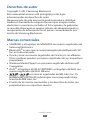 5
5
-
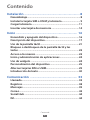 6
6
-
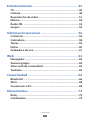 7
7
-
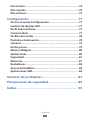 8
8
-
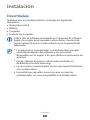 9
9
-
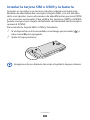 10
10
-
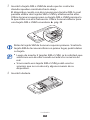 11
11
-
 12
12
-
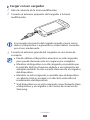 13
13
-
 14
14
-
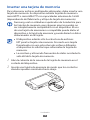 15
15
-
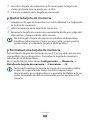 16
16
-
 17
17
-
 18
18
-
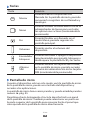 19
19
-
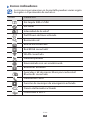 20
20
-
 21
21
-
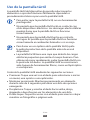 22
22
-
 23
23
-
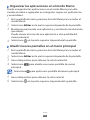 24
24
-
 25
25
-
 26
26
-
 27
27
-
 28
28
-
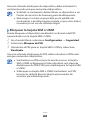 29
29
-
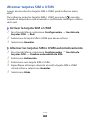 30
30
-
 31
31
-
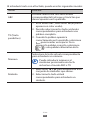 32
32
-
 33
33
-
 34
34
-
 35
35
-
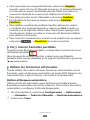 36
36
-
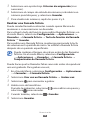 37
37
-
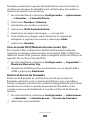 38
38
-
 39
39
-
 40
40
-
 41
41
-
 42
42
-
 43
43
-
 44
44
-
 45
45
-
 46
46
-
 47
47
-
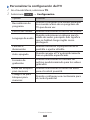 48
48
-
 49
49
-
 50
50
-
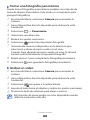 51
51
-
 52
52
-
 53
53
-
 54
54
-
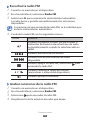 55
55
-
 56
56
-
 57
57
-
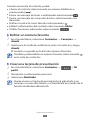 58
58
-
 59
59
-
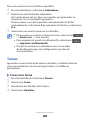 60
60
-
 61
61
-
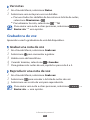 62
62
-
 63
63
-
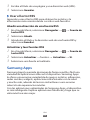 64
64
-
 65
65
-
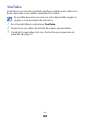 66
66
-
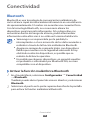 67
67
-
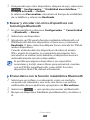 68
68
-
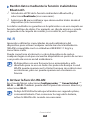 69
69
-
 70
70
-
 71
71
-
 72
72
-
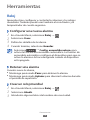 73
73
-
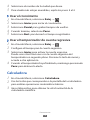 74
74
-
 75
75
-
 76
76
-
 77
77
-
 78
78
-
 79
79
-
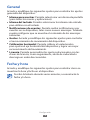 80
80
-
 81
81
-
 82
82
-
 83
83
-
 84
84
-
 85
85
-
 86
86
-
 87
87
-
 88
88
-
 89
89
-
 90
90
-
 91
91
-
 92
92
-
 93
93
-
 94
94
-
 95
95
-
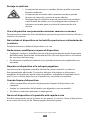 96
96
-
 97
97
-
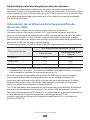 98
98
-
 99
99
-
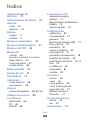 100
100
-
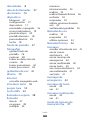 101
101
-
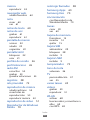 102
102
Samsung GT-I6712L Manual de usuario
- Categoría
- Teléfonos móviles
- Tipo
- Manual de usuario
Artículos relacionados
-
Samsung GT-S5380L Manual de usuario
-
Samsung GT-C3752 Manual de usuario
-
Samsung GT-C6712 Manual de usuario
-
Samsung GT-C3260 Manual de usuario
-
Samsung GT-E1232D Manual de usuario
-
Samsung GT-S8500L Guía de inicio rápido
-
Samsung GT-C3322 Manual de usuario
-
Samsung GT-S8500L Guía de inicio rápido
-
Samsung GT-S8530L Manual de usuario
-
Samsung GT-S5560i Manual de usuario